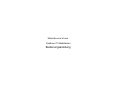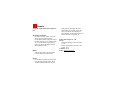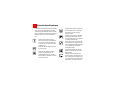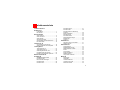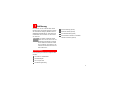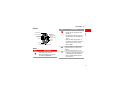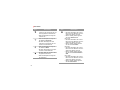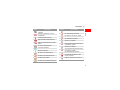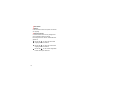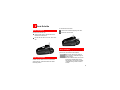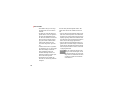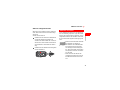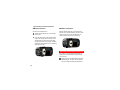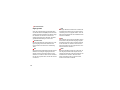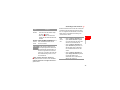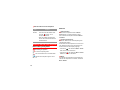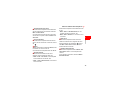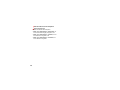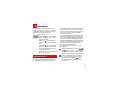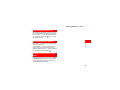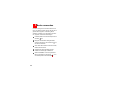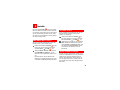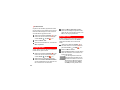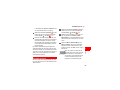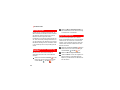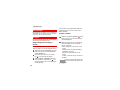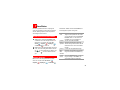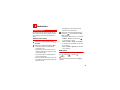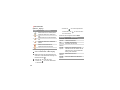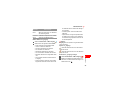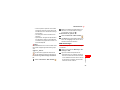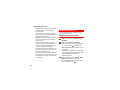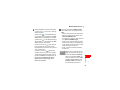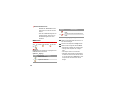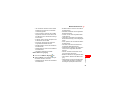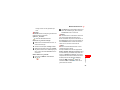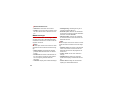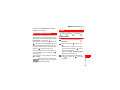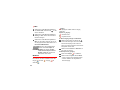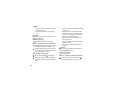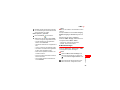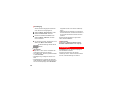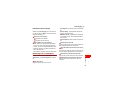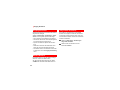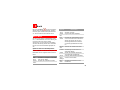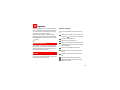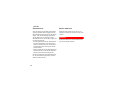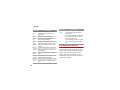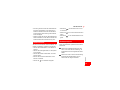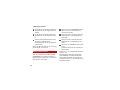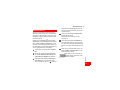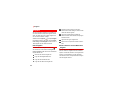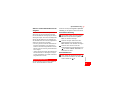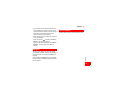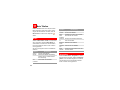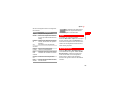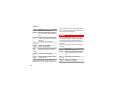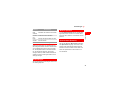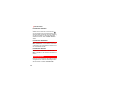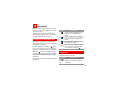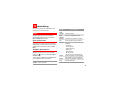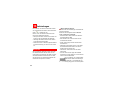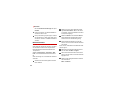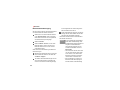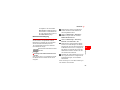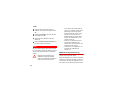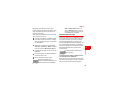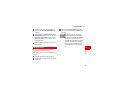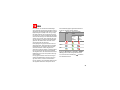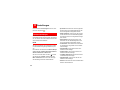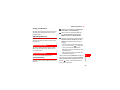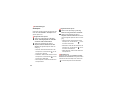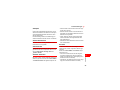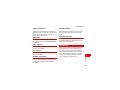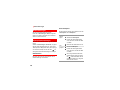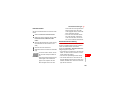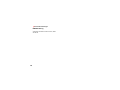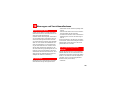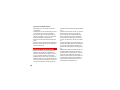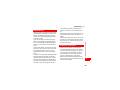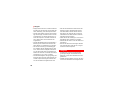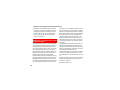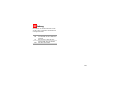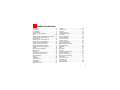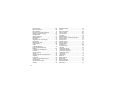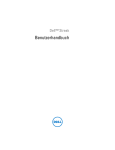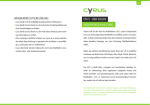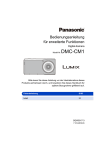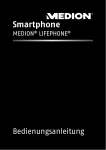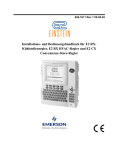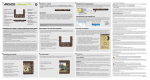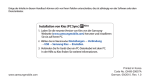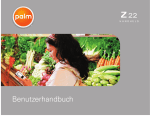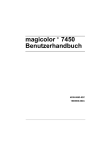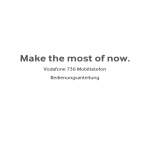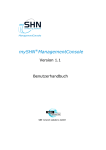Download Bedienungsanleitung
Transcript
Make the most of now. Vodafone 710 Mobiltelefon Bedienungsanleitung Hinweis Copyright © 2006 Huawei Technologies Co. Ltd. Alle Rechte vorbehalten. 1 Ihr Vodafone 710 wurde exklusiv von Huawei 2 Technologies für Vodafone hergestellt. Kein Teil dieses Handbuchs darf ohne vorherige schriftliche Genehmigung von Huawei Technologies Co. reproduziert oder in irgendeiner anderen Form oder mit irgendwelchen anderen Mitteln übertragen werden . 3 4 Marken 5 Vodafone 2006. Vodafone und die VodafoneLogos sind Marken der Vodafone Group. 6 7 Hinweis 8 Die Informationen in diesem Handbuch können ohne Ankündigung geändert werden. Bei der Vorbereitung dieses Handbuchs wurde alles daran gesetzt, die Genauigkeit der Inhalte sicherzustellen, jedoch stellen keine der Aussagen, Informationen und Empfehlungen in diesem Handbuch eine Garantie jedweder Form, weder ausdrücklich noch impliziert, dar. Huawei Technologies Co. Ltd. Adresse: 9 Administration Building, Huawei Technologies Co. Ltd. 10 Bantian, Longgang District, Shenzhen, Volksrepublik China Postleitzahl: 518129 Website: http://www.huawei.com Sicherheitsmaßnahmen 11 Lesen Sie die Sicherheitsmaßnahmen sorgfältig durch, um die ordnungsgemäße und sichere Verwendung Ihres drahtlosen Geräts zu gewährleisten. Ausführliche Informationen finden Sie im 12 Abschnitt „Warnungen und Vorsichtsmaßnahmen“. Schalten Sie das Telefon nicht ein, wenn die Verwendung von Mobiltelefonen verboten ist oder das Telefon Störungen verursachen oder eine Gefahr darstellen kann. Verwenden Sie das Telefon nicht während des Fahrens. Folgen Sie den Regeln und Bestimmungen in Krankenhäusern und Gesundheitseinrichtungen. Schalten Sie das Telefon in der Nähe von medizinischen Geräten aus. Schalten Sie das Telefon im Flugzeug aus. Das Telefon kann zu Störungen des Flugfunks und der Flugzeugsteuerung führen. Schalten Sie das Telefon in der Nähe hochpräziser elektronischer Geräte aus. Das Telefon kann die Leistung dieser Geräte beeinträchtigen. Versuchen Sie nicht, das Telefon oder dessen Zubehör zu zerlegen. Die Wartung und Reparatur des Telefons dürfen nur von qualifizierten Fachkräften durchgeführt werden. Legen Sie das Telefon oder dessen Zubehör nicht in Behälter mit starken Magnetfeldern. Platzieren Sie keine magnetischen Speichermedien in der Nähe des Telefons. Die Strahlung des Telefons kann zum Löschen der auf den Datenträgern gespeicherten Informationen führen. Halten Sie das Telefon fern von Orten mit hoher Temperatur oder entzündbaren Gasen wie beispielsweise Tankstellen. Bewahren Sie das Telefon und dessen Zubehör außerhalb der Reichweite von Kindern auf. Lassen Sie Kinder das Telefon nicht unbeaufsichtigt benutzen. Verwenden Sie nur genehmigte Akkus und Ladegeräte, um Explosionsgefahr zu vermeiden. Halten Sie sich an die Gesetze und Bestimmungen bezüglich der Verwendung drahtloser Geräte. Respektieren Sie bei der Verwendung Ihres drahtlosen Geräts die Privatsphäre und Rechte anderer Personen. Halten Sie sich bei der Verwendung des USB-Kabels strikt an die relevanten Anweisungen auf Seite 111 dieses Handbuchs. Ein Missachten kann zu Schäden an Ihrem Telefon oder PC führen. Beachten Sie die örtlichen Regulierungen bezüglich der Entsorgung des Verpackungsmaterials, verbrauchter Akkus und alter Telefone, und führen Sie sie dem Recycling zu. Mobiltelefone können die Funktion medizinischer Geräte wie Hörgeräte oder Schrittmacher beeinträchtigen. Hersteller von Herzschrittmachern empfehlen einen Mindestabstand von 15 cm zwischen einem Mobiltelefon und einem Herzschrittmacher, um eine potenzielle Störung zu vermeiden. 1 Inhaltsverzeichnis Inhaltsverzeichnis Einführung 1 Lieferumfang ..............................................1 Das Telefon ................................................2 Erste Schritte 9 Akku einsetzen ...........................................9 Akku entnehmen ........................................9 Akku aufladen.............................................9 SIM-Karte einsetzen.................................11 Speicherkarte einsetzen/entnehmen .......12 Ein-/ausschalten.......................................13 Telefonieren 15 Anrufe tätigen und annehmen ..................15 Aktionen während eines Gesprächs.........18 Texteingabe 21 Texteingabe mit T9...................................21 Texteingabe ohne T9 ..............................22 Zifferneingabemethode „123“ ...................23 Eingabemethode für Symbole ..................23 Eingabe in verschiedenen Sprachen........23 Menüs verwenden 24 Kontakte 25 SMS/MMS/E-Mail erstellen ......................25 Kontakte anrufen ......................................25 Neuen Kontakt hinzufügen .......................25 Kontakt löschen........................................26 Kontakt suchen.........................................26 Kontakte kopieren .................................... 27 Kontakt senden ........................................ 28 Kontakt markieren / Markierung aufheben .................................................. 28 Eigene Visitenkarte .................................. 28 Kontakte sichern ...................................... 29 Kurzwahlnummern ................................... 29 Speicherstatus anzeigen.......................... 29 Einstellungen ........................................... 30 Gruppen ................................................... 30 Anruflisten 31 Nummern aus einer Anruflisten ............... 31 Weitere Aktionen...................................... 31 Nachrichten 33 Textnachrichten ....................................... 33 Multimedia-Nachrichten ........................... 38 MMS-Postkarten erstellen........................ 45 E-Mail....................................................... 45 Push-Eingang .......................................... 50 Eingang Rundsend. ................................. 52 Mailbox-Nummer...................................... 52 Oft genutzte Ausdrücke ........................... 52 Musik 53 Meine Musik ............................................. 53 Abspielliste............................................... 54 Vodafone Radio-DJ.................................. 55 Vodafone live! Portal................................ 56 Meine Wunschliste................................... 56 1 Organizer 57 Vodafone-Services ...................................57 Wecker .....................................................57 Kalender ...................................................58 Taschenrechner .......................................61 Einheitenrechner ......................................61 Währungsumrechner................................62 Synchronisieren........................................63 Aufgaben ..................................................64 Sprachaufzeichnung.................................65 Notiz .........................................................66 Weltzeit.....................................................66 Stoppuhr...................................................66 Zeitgeber ..................................................67 Servicenummer ........................................67 Mein Telefon 68 Bilder ........................................................68 Klingeltöne................................................68 Spiele .......................................................69 MusikDownloads ......................................69 Videos ......................................................70 Anwendungen ..........................................71 Weitere Optionen .....................................71 Speicherkarte (Zubehör) ..........................71 Vodafone live! 72 Vodafone live!...........................................72 URL eingeben ..........................................73 Lesezeichen .............................................73 2 Interneteinstell.......................................... 74 Videoanruf 75 Funktionen auf dem Bildschirm................ 75 Funktionen ............................................... 75 Unterhaltung 77 Spiele ....................................................... 77 Kamera .................................................... 78 Videokamera............................................ 80 Musik........................................................ 81 Verbindungen 82 Bluetooth.................................................. 82 USB.......................................................... 88 SD-Kartenleser ........................................ 91 Hinweis zu Verbindungsfunktionen.......... 92 DRM 93 Einstellungen 94 Telefoneinstellungen................................ 94 Anzeige .................................................... 96 Nachrichteneinstell................................... 97 Anrufeinstellungen ................................... 97 Videoanrufeinstellungen ........................ 100 Verbindung............................................. 101 Netzeinstellungen .................................. 102 Sicherheitseinstellungen ........................ 102 Warnungen und Vorsichtsmaßnahmen 105 Elektronisches Gerät.............................. 105 Krankenhaus ..........................................105 Feuer-/explosionsgefährdete Bereiche .................................................105 Sicherheit im Straßenverkehr.................106 Aufbewahrung ........................................107 Sicherheit von Kindern ...........................107 Betriebsumgebung .................................108 Reinigung und Wartung..........................108 Umweltschutz .........................................109 Notruf......................................................109 Akku .......................................................109 Ladegerät ...............................................110 USB-Kabel..............................................111 Regeln für den Umgang mit Hochfrequenzenergie ...................................................112 Akronyme und Abkürzungen 114 Anhang 115 Stichwortverzeichnis 3 1 Einführung Das Vodafone 710 kann in beinahe allen Ländern betrieben werden. Es schaltet automatisch zwischen den verschiedenen Netztypen (WCDMA 2100 und GSM/GPRS 900/1800/1900) um. Damit können Sie Ihr Mobiltelefon auch auf Reisen zum Kommunizieren verwenden. 5 Eine Kurzanleitung (optional) 6 Ein Stereo-Headset (optional) 7 Ein USB-Datenkabel (optional) 8 Eine CD-ROM mit Vodafone 710 MOBILE PHONE PC Assistant (optional) Hinweis Die von Telefon unterstützten Dienste i i müssen auch von dem Netz, in dem sich das Telefon jeweils befindet, unterstützt werden. Weitere Informationen erhalten Sie von Vodafone. Informationen zu den Vodafone-Diensten finden Sie auch unter www.vodafone.com. Lieferumfang In der Verpackung des Telefons sind folgende Teile enthalten: 1 Ein Vodafone 710 Mobiltelefon 2 Ein Reiseladegerät 3 Ein Li-Polymer-Akku 4 Eine Bedienungsanleitung 1 Das Telefon Befestigung für Trageband Das Telefon Kamera Vorder- und Rückansicht Blitzlicht Akkuverriegelung Hörer Äußerer Bildschirm Akku Display Seitenansicht Kamera Navigationstasten Linke Funktionstaste Videotelefon-Taste Senden-Taste Löschtaste Rechte Funktionstaste Musik-/Optionstaste OK-Taste Ein/Aus/Ende-Taste Buchstaben-/Zifferntasten Mikrofon Ladegerät-Anschluss/USB-Anschluss 2 Headset-Anschluss Aufnahmetaste Lautstärketasten Speicherkartenleser Das Telefon Tastatur Taste Linke Funktionstaste Videoanruftaste Senden-Taste Rechte Funktionstaste Musik-/Optionstaste OK-Taste Ein/Aus/Ende-Taste Löschtaste Buchstaben-/ Zifferntasten Mikrofon Ladegerät-Anschluss/USB-Anschluss Mit dieser Taste wird im Bearbeitungsmodus das Zeichen vor dem Cursor gelöscht. Tasten Taste 1 Einführung Navigationstasten Beschreibung • Mit dieser Taste wird ein Gespräch beendet oder ein eingehender Anruf abgelehnt. • Mit dieser Taste kehren Sie von anderen Bildschirmen zum Startbildschirm zurück. • Halten Sie diese Taste gedrückt, um das Telefon einzuschalten oder auszuschalten, wenn es sich im StandyModus befindet. Beschreibung • Anruf tätigen oder annehmen • Bietet im Standby-Modus Zugriff auf den Bildschirm Anruflisten. • Mit dieser Taste aktivieren Sie die Funktion auf der linken Seite der Aufforderungsleiste auf dem Bildschirm. • Bietet im Standby-Modus Zugriff auf das Hauptmenü. 3 Das Telefon Taste Beschreibung • Mit dieser Taste aktivieren Sie die Funktion auf der rechten Seite der Aufforderungsleiste auf dem Bildschirm. • Bietet im Standby-Modus Zugriff auf Vodafone live!. • Bietet im Standby-Modus Zugriff auf den Bildschirm Anruflisten. • Mit dieser Taste tätigen Sie einen Videoanruf nach Eingeben oder Auswählen einer Telefonnummer. • Bietet im Standby-Modus Zugriff auf den Bildschirm Musik. • Mit dieser Taste aktivieren Sie in Optionslisten ein Kontrollkästchen. • Mit dieser Taste rufen Sie die im Menü ausgewählte Funktion auf. • Bietet im Standby-Modus Zugriff auf das Hauptmenü. 4 Taste Beschreibung Nach oben: • Mit dieser Taste blättern Sie in einem Menü oder einem Bildschirm zum Auswählen eines Modus nach oben. • Bietet im Standby-Modus Zugriff auf den Dienst Vodafone live! . Nach unten: • Mit dieser Taste blättern Sie in einem Menü oder einem Bildschirm zum Auswählen eines Modus nach unten. • Bietet im Standby-Modus Zugriff auf den die Funktion Kontakte. Nach links: • Mit dieser Taste blättern Sie in einem Menü oder einem Bildschirm zum Auswählen eines Modus nach links. • Bietet im Standby-Modus Zugriff auf den die Funktion Nachrichten/Neue SMS. Nach rechts: • Mit dieser Taste blättern Sie in einem Menü oder einem Bildschirm zum Auswählen eines Modus nach rechts. • Bietet im Standby-Modus Zugriff auf das Menü Mein Telefon. Das Telefon Beschreibung • Mit diesen Tasten geben Sie Ziffern und Buchstaben ein. • Nummerierte Menüoptionen können durch Drücken der entsprechenden Zifferntaste aufgerufen werden. • Die Menüs im Hauptmenü können durch Drücken der Buchstaben-/Zifferntaste, die sich an der jeweiligen Position befindet, aufgerufen werden. Durch Drücken von kann z. B. das Menü Unterhaltung aufgerufen werden, und mit aufgerufen. • Mit fügt. wird Vodafone live! wird ein Leerzeichen einge- • Halten Sie gedrückt, um vom aktuellen Profil auf ein anderes umzuschalten. Taste Beschreibung Aufnah• Halten Sie die Taste im StandbyModus bei aufgeklapptem Telefon metaste/ einige Sekunden lang gedrückt, Kameraum die Kamera zu aktivieren. Kurztaste • Drücken Sie die Taste während eines Gesprächs, um den Sprachrekorder zu aktivieren. • Halten Sie die Taste im StandbyModus bei zugeklapptem Telefon gedrückt, um die Aufnahme zu starten. Durch erneutes Drücken wird die Aufnahme beendet. • Hiermit können Sie im Standby-Modus bei zugeklapptem Telefon das äußere Display aktivieren und aktuelle Informationen anzeigen. • Hiermit können Sie während des Ladevorgangs bei ausgeschaltetem und zugeklapptem Telefon das Ladesymbol auf dem äußeren Bildschirm anzeigen. Das Symbol hört auf zu blinken, wenn der Ladevorgang beendet ist. 1 Einführung Taste Buchstaben-/ Zifferntasten 5 Das Telefon Taste Beschreibung Lautstärketasten • Mit diesen Tasten können Sie im Standby-Modus oder während eines Gesprächs die Lautstärke des Hörers einstellen. • Hiermit können Sie im Standby-Modus bei zugeklapptem Telefon das äußere Display aktivieren und aktuelle Informationen anzeigen. • Hiermit können Sie während des Ladevorgangs bei ausgeschaltetem und zugeklapptem Telefon das Ladesymbol auf dem äußeren Bildschirm anzeigen. Das Symbol hört auf zu blinken, wenn der Ladevorgang beendet ist. Startbildschirm Symbolleiste Desktop Aufforderungsleiste Symbolleiste In diesem Bereich wird der Status des Telefons angezeigt. In der folgenden Tabelle werden alle Symbole aufgeführt, die in dieser Leiste angezeigt werden können. Symbol Beschreibung Zeigt die Signalstärke an. Je mehr Balken angezeigt werden, desto stärker ist das Signal. 6 Das Telefon Symbol Beschreibung Das Telefon befindet sich in einem WCDMA-Netz. Symbol Beschreibung Sie haben neue Sprachnachrichten. Der Vibrationsalarm ist aktiviert. Das Telefon ist auf „Stumm“ gestellt. 1 Einführung Das Telefon befindet sich in einem GSM-Netz. Der Roaming-Dienst ist aktiv. Das Normalprofil ist aktiviert. Zeigt den Netzverbindungsstatus an. Rufleitung 1 ist aktiviert. Zeigt eine sichere Verbindung mit dem Netz an. Es wird ein Gespräch geführt. Alle eingehenden Sprachanrufe werden an Rufleitung 1 geleitet. Rufleitung 2 ist aktiviert. Der Wecker ist aktiviert. Bluetooth ist aktiviert. Sie haben neue Textnachrichten. Alle eingehenden Sprachanrufe werden an Rufleitung 2 geleitet. Das Headset ist angeschlossen. Sie haben neue PUSH-Nachrichten. Ihr PC ist über das Telefon mit dem Internet verbunden. Sie haben neue E-Mails. Zeigt den Ladezustand des Akkus an. Sie haben neue Multimedia-Nachrichten. 7 Das Telefon Desktop In diesem Bereich werden die Optionen und Funktionen angezeigt. Aufforderungsleiste In diesem Bereich werden die zum jeweiligen Zeitpunkt verfügbaren Aktionen angezeigt. Die Anzeige richtet sich danach, welcher Bildschirm geöffnet ist. 8 1 Drücken Sie , um die auf der linken Seite angezeigte Aktion auszuführen. 2 Drücken Sie , um die auf der rechten Seite angezeigte Aktion auszuführen. 3 Drücken Sie , um die im Menü ausgewählte Funktion oder Option aufzurufen. 2 Erste Schritte So entnehmen Sie den Akku: Akku einsetzen So setzen Sie den Akku ein: 1 Setzen Sie den Akku in das Akkufach an der Rückseite des Telefons ein. 2 Drücken Sie den Akku nach unten, bis er einrastet. 1 Drücken Sie die Akkuverriegelung nach oben. 2 Entnehmen Sie den Akku. Akku aufladen Lesen Sie bitte die folgenden Sicherheitshinweise genau durch, bevor Sie den Akku aufladen. Hinweis • Beim ersten Ladevorgang sollte der Akku entnehmen Schalten Sie das Telefon erst aus, bevor Sie den Akku entnehmen. Anderenfalls kann das Telefon beschädigt werden. i i Akku mindestens 12 Stunden lang aufgeladen werden. • Der Akku entlädt sich auch, wenn er nicht benutzt wird. Deshalb sollten Sie den Akku aufladen, wenn Sie ihn nach längerer Nichtbenutzung wieder verwenden möchten. 9 Akku aufladen • Die Ladedauer hängt von der Umgebungstemperatur und vom Alter des Akkus ab. • Der Akku kann viele Male wieder aufgeladen werden, nach einer gewissen Zeit nimmt die Betriebsdauer jedoch ab. Wenn Sie feststellen, dass sich der Akku nach einem normalen Ladevorgang viel schneller entlädt als üblich, sollten Sie den Akku durch einen neuen Akku des gleichen Typs ersetzen. • Schützen Sie den Akku vor gewaltsamer Einwirkung, wie z. B. durch heftige Stöße oder Schläge. Anderenfalls kann Flüssigkeit austreten, das Gehäuse beschädigt werden, eine Überhitzung auftreten, der Akku explodieren oder in Brand geraten. • Verwenden Sie zum Aufladen des Akkus das im Lieferumfang enthaltene Ladegerät. 10 Der Akku kann jederzeit aufgeladen werden. Das Telefon kann während des Aufladens benutzt werden. • Wenn der Akku bei eingeschaltetem Telefon aufgeladen wird, wird das Symbol für den Ladezustand des Akkus in der rechten oberen Ecke des inneren Displays angezeigt. Während des Aufladens blinkt das Ladesymbol. Wenn das Ladesymbol aufhört zu blinken, ist der Ladevorgang abgeschlossen. • Wenn der Akku bei ausgeschaltetem Telefon aufgeladen wird, wird auf dem Display ein blinkendes Symbol für den Ladezustand des Akkus angezeigt. Wenn das Symbol aufhört zu blinken, ist der Ladevorgang abgeschlossen. Hinweis Wenn der Ladezustand des Akkus sehr i i niedrig ist, ertönt ein Warnsignal, und es wird eine Aufforderung zum Laden angezeigt. Wenn der Ladezustand des Akkus zu niedrig ist, schaltet sich das Telefon automatisch aus. SIM-Karte einsetzen Akku mit Ladegerät aufladen 1 2 Schließen Sie den Stecker des Ladekabels wie in folgender Abbildung dargestellt in den Anschluss am Telefon. Stellen Sie vor dem Einstecken sicher, dass der Pfeil auf dem Stecker des Ladekabels zur Vorderseite des Telefons zeigt. Schließen Sie den Netzstecker des Ladegeräts an eine Steckdose an. SIM-Karte einsetzen Auf der SIM-Karte sind Daten, wie z. B. Telefonnummern und Kontakte, gespeichert. Legen Sie die SIMKarte ein, bevor Sie das Telefon verwenden. Um den sachgemäßen Gebrauch der SIM-Karte sicherzustellen, lesen Sie bitte die folgenden Anleitungen genau durch. 2 Erste Schritte Stellen Sie vor dem Aufladen mit einem Ladegerät sicher, dass der Akku korrekt in das Telefon eingesetzt wurde. So laden Sie den Akku auf: Hinweis • Bewahren Sie die SIM-Karte außerhalb i i der Reichweite von Kindern auf. • Die SIM-Karte und die Metallkontakte auf der Karte können durch Kratzer oder Verbiegen leicht beschädigt werden. Seien Sie deshalb vorsichtig beim Transportieren, Einsetzen und Entnehmen der Karte. • Ziehen Sie immer den Stecker des Ladegeräts vom Telefon ab, bevor Sie die SIM-Karte einsetzen oder entnehmen. 11 Speicherkarte einsetzen/entnehmen SIM-Karte einsetzen SIM-Karte entnehmen So setzen Sie die SIM-Karte ein: Schalten Sie das Telefon aus, und entnehmen Sie den Akku, bevor Sie die SIM-Karte entnehmen. Drükken Sie mit einem Finger auf die SIM-Karte, und schieben Sie sie nach unten aus der Öffnung. 1 Schalten Sie das Telefon aus, und entnehmen Sie den Akku. 2 Legen Sie die Karte wie in der folgenden Abbildung mit der richtigen Seite nach oben an die Aufnahmeöffnung. Dabei muss sich die abgeschrägte Ecke rechts unten befinden. Schieben Sie die Karte anschließend wie in der Abbildung dargestellt nach oben. Speicherkarte einsetzen/entnehmen Das Vodafone 710 unterstützt Speicherkarten (von Typ Mini-SD, optionales Zubehör) mit Kapazitäten von bis zu 1GB. 1 12 Klappen Sie die Gummiabdeckung der Speicherkartenöffnung ab, und setzen Sie die Speicherkarte wie in folgender Abbildung dargestellt ein. Ein-/ausschalten YRGH Y 2 Erste Schritte 2 Wenn die Karte ganz hineingeschoben wurde, bringen Sie die Abdeckung wieder an. Ein-/ausschalten Einschalten Stellen Sie sicher, dass sich die SIM-Karte im Telefon befindet und dass der Akku geladen ist. Halten Sie die Taste gedrückt, bis sich das Telefon einschaltet. 3 Zum Entnehmen einer Speicherkarte öffnen Sie die Gummiabdeckung, und drücken Sie leicht auf die Karte. Die Speicherkarte springt automatisch heraus. Entnehmen Sie die Karte anschließend wie in folgender Abbildung dargestellt. Ausschalten Halten Sie die Taste gedrückt, bis sich das Tele- fon ausschaltet. 13 Ein-/ausschalten Zugangscodes Wenn Sie ein Telefonkennwort eingerichtet haben und die PIN aktiviert wurde (EIN), müssen Sie diese Zugangscodes beim Einschalten des Telefons eingeben. Hinweise zum Einrichten und Ändern der Zugangscodes finden Sie im Abschnitt „"Einstellungen/Sicherheitseinstellungen“ auf Seite 102. 14 PIN2 Bei einigen SIM-Karten existiert auch ein PIN2-Code. Auf bestimmte Funktionen wie die „Rufnummernbeschränkung“ kann nur zugegriffen werden, wenn der PIN2-Code eingegeben wird und die SIM-Karte diese Funktionen unterstützt. Telefonkennwort Mit dem Telefonkennwort wird das Telefon vor unbefugtem Zugriff geschützt. Das Telefonkennwort für das Vodafone 710 lautet in der Voreinstellung „0000“. PUK Zum Entsperren einer gesperrten SIM-Karte müssen Sie den PUK-Code (PIN Unblocking Key) eingeben. Sie erhalten den PUK-Code in der Regel zusammen mit der SIM-Karte von Vodafone. Wenn Sie keinen PUK-Code erhalten oder ihn vergessen haben, wenden Sie sich bitte an Vodafone. PIN Mit der PIN (Personal Identification Number) wird die SIM-Karte vor unbefugtem Zugriff geschützt. Sie erhalten Ihre PIN in der Regel zusammen mit der SIM-Karte von Vodafone. Wenn Sie keine PIN erhalten oder sie vergessen haben, wenden Sie sich bitte an Vodafone. PUK2 Bei einigen SIM-Karten existiert ein PUK2-Code, mit dem der gesperrte PIN2-Code entsperrt wird. Sie erhalten den PUK2-Code in der Regel zusammen mit der SIM-Karte von Vodafone. Wenn Sie keinen PUK2-Code erhalten oder ihn vergessen haben, wenden Sie sich bitte an Vodafone. 3 Telefonieren Anrufe tätigen und annehmen Videoanruf tätigen Videoanrufe sind möglich, wenn das Telefon des Gesprächspartners ebenfalls Videoanrufe unterstützt und UMTS-Netzabdeckung vorhanden ist. 1 2 3 Geben Sie mit einer der folgenden Methoden eine Telefonnummer ein: • Geben Sie eine Telefonnummer über die Tastatur ein. • Wählen Sie im Bildschirm Anruflisten eine Nummer aus. • Rufen Sie den Bildschirm Kontakte auf, und wählen Sie eine Telefonnummer aus dem Adressbuch auf dem Telefon oder auf der SIM-Karte aus. Drücken Sie oder wählen Sie Menü > Anruf > Videoanruf, um die Nummer zu wählen. Drücken Sie den. , um den Videoanruf zu been- Hinweis Zum Löschen einer falschen Nummer drücken Sie i i , um die Ziffer links vom Cursor zu löschen, oder halten Sie gedrückt, um die ganze Nummer zu löschen. Sprachanruf tätigen 1 Geben Sie mit einer der folgenden Methoden eine Telefonnummer ein: • Geben Sie eine Telefonnummer über die Tastatur ein. • Drücken Sie , und wählen Sie im Bild- schirm Anruflisten eine Nummer aus. • Rufen Sie den Bildschirm Kontakte auf, und wählen Sie eine Telefonnummer aus dem Adressbuch auf dem Telefon oder auf der SIM-Karte aus. 2 Drücken Sie , um die Nummer zu wählen. 3 Drücken Sie , um das Gespräch zu beenden. 15 Anrufe tätigen und annehmen Sprachanruf über Kurzwahl tätigen Sprachanrufe können auch über die Kurzwahlfunktion getätigt werden. Hinweise zum Belegen von Kurzwahltasten finden Sie im Abschnitt „Kontakte/ Kurzwahlnummern“ auf Seite 29. Zum Tätigen eines Anrufs über die Kurzwahlfunktion halten Sie die entsprechende Zifferntaste gedrückt, bis das Telefon die zugewiesene Nummer wählt. Anrufe annehmen oder ablehnen Wenn ein Anruf eingeht, klingelt oder vibriert das Telefon, und die Telefonnummer oder (wenn der Anrufer als Kontakt gespeichert ist) der Name des Anrufers wird angezeigt, es sei denn, die Anruf-ID wird unterdrückt. Wenn „Automat. abnehmen“ deaktiviert ist: Der Antwortmodus kann auf Klappe öffnen, Beliebige Taste oder "Senden" drücken eingestellt werden. Weitere Informationen hierzu finden Sie im Abschnitt „Einstellungen/Anruf-Aufbau/Antwortmodus“. 16 Im Folgenden wird beschrieben, wie Anrufe in den verschiedenen Antwortmodi angenommen und abgelehnt werden. Ziel Anruf annehmen Vorgehen • Wenn der Antwortmodus auf Klappe öffnen eingestellt ist, klappen Sie das Telefon auf. • Wenn der Antwortmodus auf Beliebige Taste eingestellt ist, klappen Sie das Telefon auf, und drücken Sie eine beliebige Taste außer und . • Wenn der Antwortmodus auf "Senden" drücken eingestellt ist, drücken Sie . • Wenn ein Headset verwendet wird, drücken Sie die Rufannahmetaste am Headset. Anruf Drücken Sie , und wählen Sie Menü > ablehnen Zurückweisen. Anrufe tätigen und annehmen Ziel Vorgehen Gespräch • Wenn das Headset nicht verwendet beenden wird, können Sie das Telefon zuklappen oder drücken. Mit Nach- Wählen Sie Menü > Antworten, um richt ant- eine vordefinierte Nachricht an den worten Anrufer zu senden. Hinweis Wenn das Telefon zugeklappt ist und i i kein Gespräch geführt wird, können Sie die Aufnahmetaste gedrückt halten, um bei einem eingehenden Anruf das Klingeln stumm zu schalten, oder halten Sie die Lautstärketasten gedrückt, um den Anruf abzulehnen. Wenn „Automat. abnehmen“ aktiviert ist: Die Option „Automat. Annehmen“ kann auf Sofort antworten, Nachricht oder Aufgez. Nachricht eingestellt werden. Ziel Anruf annehmen Vorgehen • Wenn für Automat. abnehmen die Option Sofort antworten eingestellt ist, nimmt das Telefon den Anruf automatisch nach fünf Sekunden an. • Wenn für Automat. abnehmen die Option Nachricht eingestellt ist, sendet das Telefon nach 20 Sekunden eine vordefinierte Nachricht an den Anrufer. • Wenn für Automat. abnehmen die Option Aufgez. Nachricht eingestellt ist, spielt das Telefon nach 20 Sekunden eine vordefinierte Tondatei für den Anrufer ab. 3 Telefonieren • Wenn ein Headset verwendet wird, drücken Sie die Rufannahmetaste am Headset. Weitere Informationen hierzu finden Sie im Abschnitt „Einstellungen/Anrufeinstellungen/Automat. abnehmen“. Im Folgenden wird beschrieben, wie sich das Telefon mit den verschiedenen Einstellungen für „Auto-Antworten“ verhält: 17 Aktionen während eines Gesprächs Ziel Vorgehen Gespräch • Wenn das Headset nicht verwendet beenden wird, können Sie das Telefon schließen oder drücken, um ein Gespräch zu beenden. • Wenn ein Headset verwendet wird, können Sie die Rufannahmetaste am Headset drücken. Aktionen während eines Gesprächs Beschreibung der Symbole Beschreibung der Symbole : Es wird ein Gespräch geführt. Aktionen Halten/Fortsetzen Während eines Gesprächs können Sie Menü > Halten wählen, um dieses Gespräch zu halten. Zum Fortsetzen des Gesprächs wählen Sie Menü > Fortsetzen. Annehmen/Zurückweisen Mit diesem Telefon können zwei Gespräche gleichzeitig bearbeitet werden. Wenn während eines Gesprächs ein neuer Anruf eingeht, blinkt das Symbol und die Informationen zum Anrufers werden auf dem Display angezeigt: • Drücken Sie • Drücken Sie : Der Anruf befindet sich in der Warteschleife. : Während eines Gesprächs geht ein neuer Anruf ein. 18 , oder wählen Sie Menü > Anneh- men, um den Anruf anzunehmen. , oder wählen Sie Menü > Zurück- weisen, um den Anruf abzulehnen. Makeln Um während eines Gesprächs mit drei Teilnehmern zwischen den Gesprächen zu wechseln, wählen Sie Menü > Makeln. Aktionen während eines Gesprächs Konferenzanruf/Privater Anruf Um während eines Gesprächs mit drei Teilnehmern auf den Konferenzanruf umzuschalten, wählen Sie Menü > Konferenzanruf. Um während eines Konferenzanrufs mit einem Teilnehmer allein zu sprechen, wählen Sie Menü > Privater Anruf. Sie . Stumm Wählen Sie während eines Gesprächs Stumm, wenn Ihre Stimme nicht zu hören sein soll. Zum Fortsetzen des Gesprächs wählen Sie Ton ein. Gespräch beenden Während eines Konferenzanrufs oder eines Gesprächs mit drei Teilnehmern wählen Sie • Menü > Ende > Aktivieren, um den aktiven Anruf zu beenden. Neuer Anruf Während eines Gesprächs können Sie über die Tastatur eine Telefonnummer eingeben oder einen Kontakt auswählen und anschließend drücken 3 Telefonieren Frei sprechen/Hörer Um während eines Gesprächs zwischen dem Freisprech- und dem Hörermodus zu wechseln, drücken Während eines Gesprächs mit drei Teilnehmern wählen Sie • Menü > Ende > In der Warteschleife, um das gehaltene Gespräch zu beenden, oder oder Menü > Neuer Anruf auswählen, um einen weiteren Teilnehmer anzurufen. Aufnahme starten/beenden Während eines Gesprächs können Sie Menü > Aufnahme starten wählen, um das Gespräch aufzuzeichnen. Um die Aufnahme zu beenden, wählen Sie Menü > Aufnahme beenden. • Menü > Ende > Alle Anrufe, um alle Gespräche mit den Teilnehmern zu beenden, oder • Menü > Ende > Aktueller Anruf, um den aktiven Anruf zu beenden. 19 Aktionen während eines Gesprächs Andere Anwendungen Wählen Sie während eines Gesprächs • Menü > And. Anwendungen > Nachrichten, um auf den Nachrichteneingang zuzugreifen, oder • Menü > And. Anwendungen > Kontakte, um auf das Adressbuch zuzugreifen, oder • Menü > And. Anwendungen > Anruflisten, um auf die Ruflisten zuzugreifen. 20 4 Texteingabe Über die Tastatur können Sie Buchstaben, Ziffern und Symbole eingeben. Damit können Sie zum Beispiel Kontakte hinzufügen, Nachrichten verfassen oder Termine in den Kalender eintragen. Hinweis Beim Eingeben von Text: i i • Drücken Sie , um zwischen den Eingabemethoden („abc“, „Abc“, „ABC“, Ziffern) zu wechseln. • Drücken Sie , um die Eingabemethode T9 zu aktivieren oder zu deaktivieren. • Drücken Sie , um eine Liste häufig verwendeter Symbole anzuzeigen. Mithilfe der Navigationstaste können Sie unter diesen auswählen. • Drücken Sie die Tasten, auf denen die gewünschten Buchstaben stehen, jeweils nur einmal. Dabei werden im Dropdown-Menü Wortvorschläge angezeigt, die aus den eingegebenen Buchstaben zusammengesetzt sind. • Wenn Sie alle Buchstaben eingegeben haben und das gewünschte Wort nicht in der Liste angezeigt wird, wählen Sie [Buchstabieren], geben Sie das Wort über die herkömmliche Eingabemethode ein, und wählen Sie Einfügen. Alle eingefügten Wörter werden im T9-Wörterbuch gespeichert. Wenn das Wörterbuch voll ist, wird beim Einfügen eines neuen Worts das älteste gelöscht. Gehen Sie z. B. wie folgt vor, um mit T9 das Wort „gut“ einzugeben. 1 Drücken Sie hintereinander die Tasten , und , denen „g“, „u“ und „t“ zugeordnet sind. Im Dropdown-Menü werden die Wortvorschläge angezeigt, die aus diesen Buchstaben bestehen. 2 Wählen Sie mithilfe der Pfeile nach oben und unten auf der Navigationstaste das Wort „gut“ aus. Drücken Sie anschließend , um ein Leerzeichen einzufügen, und geben Sie das nächste Wort ein. • Drücken Sie , um das Zeichen vor dem Cursor zu löschen. Texteingabe mit T9 Die Eingabemethode „T9“ ermöglicht das einfache und schnelle Eingeben von Wörtern. Dabei werden aus Tasteneingaben mögliche Wörter kombiniert. 21 Texteingabe ohne T9 Hinweis Drücken Sie mehrmals i i . In der linken oberen Ecke des Displays wird nacheinander „T9 abc“, „T9 Abc“ und „T9 ABC“ angezeigt. Dies zeigt an, ob die eingegebenen Wörter in Kleinbuchstaben, mit einem großen Anfangsbuchstaben oder in Großbuchstaben geschrieben werden. 2 Direkt nach der Eingabe des ersten Buchstabens können Sie eine weitere Taste drücken (außer ), um den nächsten Buchstaben einzugeben. Wenn sich der nächste Buchstabe auf derselben Taste befindet wie der soeben eingegebene, warten Sie, bis sich der Cursor rechts neben dem zuletzt eingegebenen Buchstaben befindet. Dann können Sie den nächsten Buchstaben eingeben. 3 Geben Sie analog das „a“, „l“, „l“ und das „o“ ein. Texteingabe ohne T9 Wenn die Eingabemethode „T9“ deaktiviert ist, können Sie Buchstaben auf herkömmliche Weise eingeben. Drücken Sie die Taste, der der einzugebende Buchstabe zugewiesen ist, so oft, bis der gewünschte Buchstabe angezeigt wird. Gehen Sie z. B. wie folgt vor, um das Wort „hallo“ auf herkömmliche Weise einzugeben. 1 22 Drücken Sie mehrmals die Taste , auf der „h“ steht. Nacheinander werden alle Buchstaben auf dem Display angezeigt, die dieser Taste zugewiesen sind. Hören Sie auf, sobald ein „h“ auf dem Display angezeigt wird. Hinweis • Drücken Sie mehrmals i i . In der lin- ken oberen Ecke des Displays wird nacheinander „abc“, „Abc“ und „ABC“ angezeigt. Dies zeigt an, ob die eingegebenen Wörter in Kleinbuchstaben, mit einem großen Anfangsbuchstaben oder in Großbuchstaben geschrieben werden. • Zum Eingeben einer Ziffer halten Sie die entsprechende Zifferntaste gedrückt, bis die Ziffer angezeigt wird. Zifferneingabemethode „123“ Zifferneingabemethode „123“ Mit der Zifferneingabemethode „123“ können Sie Ziffern über die entsprechenden Zifferntasten eingeben. Um zum Beispiel „1“ mit der Zifferneingabemethode „123“ einzugeben, drücken Sie . Die „1“ wird auf dem Display angezeigt. Eingabemethode für Symbole aus, und drücken Sie anschließend 4 Texteingabe Das Vodafone 710 verfügt über eine separate Eingabemethode für Symbole. Um zum Beispiel „:“ mit der Eingabemethode für Symbole einzugeben, wählen Sie einfach mit der Navigationstaste das Zeichen „:“ aus der Symbolliste . Eingabe in verschiedenen Sprachen In Texteingabebildschirmen können Sie über Menü > Eingabesprache die Sprache für den Text auswählen. Die ausgewählte Sprache wird zentriert über dem Eingabebildschirm angezeigt. 23 5 Menüs verwenden Ihr Telefon verfügt über eine breite Palette an Funktionen. Auf diese Funktionen können Sie über die folgenden Menüs zugreifen: Unterhaltung, Musik, Anruflisten, Vodafone Live!, Nachrichten, Mein Telefon, Organizer, Kontakte und Einstellungen. 24 1 Im Standby-Modus rufen Sie das Hauptmenü mit der Taste auf. 2 Navigieren Sie mithilfe der Navigationstaste durch das Hauptmenü, und drücken Sie , um ein Menü auszuwählen. 3 Wenn dieses Menü weitere Untermenüs enthält, wiederholen Sie Schritt 2. 4 Verwenden Sie die ausgewählte Funktion anhand der Anweisungen im Bildschirm. 5 Wählen Sie Zurück, um zum übergeordneten Menü zurückzukehren. Drücken Sie , um in den Standby-Modus zurückzukehren. 6 Kontakte Mit der Funktion Kontakte können Sie Kontakt- daten wie Telefonnummern und Adressen speichern und verwalten. Diese Daten können auf dem Telefon oder auf der SIM-Karte gespeichert werden. Außerdem können acht Kurzwahltasten mit häufig gewählten Nummern belegt werden. SMS/MMS/E-Mail erstellen Sie können eine SMS, eine MMS oder eine E-Mail erstellen und sie an einen Kontakt senden. 1 Wählen Sie im Bildschirm Kontakte mit den Pfeilen nach links und rechts auf der Navigationstaste Telefon oder SIM aus. 2 Wählen Sie Menü > Erstellen, und wählen Sie dann SMS, MMS oder E-Mail aus, um eine Nachricht an den ausgewählten Kontakt zu senden. Bitte beachten Sie, dass der Adressat einer MMS diese nur komplett empfangen kann, wenn er ebenfalls ein MMS-fähiges Endgerät betreibt. Kontakte anrufen Durch Auswählen eines Kontakts aus der Liste der Kontakte können Sie diesen Kontakt anrufen (Sprach- oder Videoanruf). 1 Wählen Sie im Bildschirm Kontakte mit den Pfeilen nach links und rechts auf der Navigationstaste Telefon oder SIM aus. 2 Wählen Sie einen Kontakt aus, und wählen Sie Menü > Anruf. Anschließend können Sie zwischen Gespräch und Videoanruf wählen. Alternativ können Sie Vor Anruf bearbeit. wählen, um die Nummer zu bearbeiten, bevor sie gewählt wird. Neuen Kontakt hinzufügen Zu jedem im Telefon gespeicherten Kontakt können der Name, die Mobiltelefonnummer, die geschäftliche Telefonnummer, die private Telefonnummer, die Adresse, die E-Mail-Adresse, die Faxnummer und das Land gespeichert werden. Außerdem kann für jeden Kontakt ein Symbol und ein Klingelton festgelegt werden. 25 Kontakt löschen Zu jedem auf der SIM-Karte gespeicherten Kontakt können der Name und die Telefonnummer sowie bei bestimmten SIM-Kartentypen auch die Faxnummer und E-Mail-Adresse gespeichert werden. 1 Wählen Sie im Bildschirm Kontakte mit den Pfeilen nach links und rechts auf der Navigationstaste Telefon oder SIM aus. 2 Wählen Sie Menü > Neu. 3 Geben Sie die Kontaktdaten ein, und wählen Sie Menü > Speichern. 3 Kontakt suchen Mit dieser Funktion können Sie einfach und schnell in den auf dem Telefon und den auf der SIM-Karte gespeicherten Kontakten nach einem Kontakt suchen. 1 Wählen Sie im Bildschirm Kontakte mit den Pfeilen nach links und rechts auf der Navigationstaste Telefon oder SIM aus. 2 Wählen Sie Menü > Suchen. 3 Wählen Sie Menü > Suchen, und geben Sie den Namen des Kontakts ein, den Sie suchen. Der Kontakt wird angezeigt. Kontakt löschen Auf dem Telefon oder auf der SIM-Karte gespeicherte Kontakte können gelöscht werden. 1 2 26 Wählen Sie im Bildschirm Kontakte mit den Pfeilen nach links und rechts auf der Navigationstaste Telefon oder SIM aus. Wählen Sie den zu löschenden Kontakt aus. Wählen Sie dazu Menü >Mark./Mark.aufheben, um das Kontrollkästchen rechts neben dem Kontakt zu aktivieren bzw. zu deaktivieren. Wählen Sie Menü > Mark. Elem. Löschen. Wenn Sie zum Bestätigen aufgefordert werden, wählen Sie Ja, um den Kontakt zu löschen, oder Nein, um den Vorgang abzubrechen. Hinweis In den Suchergebnissen werden alle i i übereinstimmenden Kontakte aus dem Adressbuch des Telefons und aus dem Telefonbuch der SIM-Karte angezeigt, egal in welchem Bildschirm (Telefon oder SIM) die Suche gestartet wurde. Kontakte kopieren 1 In den Bildschirmen Telefon und SIM steht auch eine Schnellsuchfunktion zur Verfügung: 1 Wählen Sie im Bildschirm Kontakte mit den Pfeilen nach links und rechts auf der Navigationstaste Telefon oder SIM aus. Wählen Sie im Bildschirm Kontakte mit den Pfeilen nach links und rechts auf der Navigationstaste Telefon oder SIM aus. 2 Wählen Sie einen Kontakt aus, der kopiert werden soll. Wählen Sie dazu Menü > Mark./ Mark.aufheben, um das Kontrollkästchen rechts neben dem Kontakt zu aktivieren bzw. zu deaktivieren. 3 Wählen Sie Menü > Mark.auf SIM kop. oder Mark.in Tel.kopier. Wenn Sie zum Bestätigen aufgefordert werden, wählen Sie Ja, um den Kontakt zu löschen, oder Nein, um den Vorgang abzubrechen. 2 Kontakte kopieren Hinweis Wenn ein Kontakt vom Telefon auf die i i SIM-Karte kopiert wird, werden nicht alle Daten übernommen. In der Regel werden der Name, die erste Telefonnummer und die E-Mail-Adresse kopiert, dies hängt jedoch vom SIM-Kartentyp ab. 6 Kontakte Geben Sie eine Zeichenfolge (einen oder mehrere Buchstaben oder Zahlen) ein, die im Namen des Kontakts enthalten sind (wird am unteren Rand des Bildschirms angezeigt). Die Kontakte, in deren Namen diese Zeichenfolge vorkommt, werden angezeigt. Eine weitere Suchmethode ist das Eingeben der Anfangsbuchstaben des Vornamens und des Nachnamens des Kontakts. Um zum Beispiel den Kontakt „Anna Meyer“ zu finden, geben Sie die Anfangsbuchstaben „am“ ein. Der Kontakt wird in der Liste der Suchergebnisse angezeigt. Sie können einen oder mehrere Kontakte vom Telefon auf die SIM-Karte oder von der SIM-Karte auf das Telefon kopieren. 27 Kontakt senden Kontakt senden Kontakte können an Geräte gesendet werden, die SMS oder Bluetooth unterstützen. Bevor ein Kontakt über Bluetooth gesendet werden kann, muss die Bluetooth-Funktion eingeschaltet werden. Per SMS kann nur jeweils ein Kontakt gesendet werden. Wenn ein Kontakt per SMS gesendet wird, können der Kontaktname, die Telefonnummer und die EMail-Adresse übertragen werden. Alle anderen Daten (z. B. die Adresse) können nicht per SMS gesendet werden. 2 Eigene Visitenkarte Sie können Ihre eigenen Daten, wie z. B. Ihren Namen, Ihre Mobiltelefonnummer, Ihre geschäftliche Telefonnummer, Ihre Faxnummer und Ihre E-MailAdresse, in einer Visitenkarte speichern. Diese Visitenkarte können Sie dann als Nachricht oder über Bluetooth versenden. 1 Wählen Sie im Bildschirm Kontakte mit den Pfeilen nach links und rechts auf der Navigationstaste Telefon oder SIM aus. 2 Wählen Sie Menü > Eigene Visitenkarte. 3 Wählen Sie Menü, um einen der folgenden Vorgänge auszuführen: Visitenkarte bearbeiten, speichern, per SMS senden, über Bluetooth senden oder löschen. Kontakt markieren / Markierung aufheben Sie können einen oder mehrere Kontakte im Adressbuch des Telefons oder auf der SIM-Karte markieren. 1 28 Wählen Sie im Bildschirm Kontakte mit den Pfeilen nach links und rechts auf der Navigationstaste Telefon oder SIM aus. Wählen Sie Menü > Mark./Mark.aufheben um das Kontrollkästchen rechts neben dem Eintrag zu aktivieren bzw. zu deaktivieren. Kontakte sichern Kontakte sichern Sie können Ihre Kontakte sichern, indem Sie sie vom Telefon auf eine Speicherkarte oder von einer Speicherkarte auf das Telefon kopieren. Sie können Ihre Kontakte auch mit Ihrem persönlichen Telefonbuch synchronisieren, das im Vodafone-Netz gespeichert ist. Dieser Dienst ist nicht in allen Netzen verfügbar. Weitere Informationen erhalten Sie von Vodafone. Hinweise zum Synchronisieren finden Sie im Abschnitt „Organizer/Synchronisieren“ auf Seite 57. 1 Wählen Sie Menü > Kontakte sichern, um auf die folgenden Optionen zuzugreifen: Kontakte sichern, Kont.wiederherst. und Synchronisieren. Kurzwahlnummern Wählen Sie im Bildschirm Kontakte mit den Pfeilen nach links und rechts auf der Navigationstaste Telefon oder SIM aus. 2 Wählen Sie einen Kontakt aus, und wählen Sie Menü > Kurzwahlnr. 3 Wählen Sie eine Kurzwahltaste für den Kontakt aus, und drücken Sie . Speicherstatus anzeigen Sie können den Speicherstatus des Adressbuchs des Telefons und der SIM-Karte anzeigen. Dabei werden die Anzahl der gespeicherten Kontakte und der Gesamtspeicherplatz des Telefons und der SIMKarte angezeigt. 1 Wählen Sie im Bildschirm Kontakte mit den Pfeilen nach links und rechts auf der Navigationstaste Telefon oder SIM aus. 2 Wählen Sie Menü > Speicherstatus, um den Speicherstatus anzuzeigen. 6 Kontakte 2 Wählen Sie im Bildschirm Kontakte mit den Pfeilen nach links und rechts auf der Navigationstaste Telefon aus. 1 Die Kurzwahltasten 2 bis 9 können mit häufig verwendeten Nummern belegt werden. 29 Einstellungen Einstellungen Diese Option wird verwendet, um vor dem Speichern die Kontakte auf dem Telefon und auf der SIM-Karte zu sortieren oder ein Signal festzulegen. Gruppen Zum Löschen eines Gruppenmitglieds wählen Sie das Mitglied aus der Liste aus, und wählen Sie > Menü > Löschen. Gruppe verwalten 1 Wählen Sie im Bildschirm Kontakte mit den Pfeilen nach links und rechts auf der Navigationstaste Gruppen aus. 2 Wählen Sie eine Gruppe aus, und wählen Sie anschließend Menü, um auf die folgenden Optionen zuzugreifen. • Detail: Anzeigen der Informationen zu einer Gruppe. • Erstellen: Senden einer SMS oder MMS an alle Mitglieder der Gruppe. • Umbenennen: Ändern des Namens der Gruppe. • Löschen: Löschen der Gruppe und aller ihrer Mitglieder. Sie können Gruppen umbenennen, Gruppenmitglieder hinzufügen oder Gruppen löschen. Gruppenmitglieder hinzufügen/ löschen Sie können Gruppenmitglieder zu einer Gruppe im Telefon hinzufügen oder Gruppenmitglieder löschen. 30 1 Wählen Sie im Bildschirm Kontakte mit den Pfeilen nach links und rechts auf der Navigationstaste Gruppen aus. 2 Wählen Sie eine Gruppen aus, und drücken Sie , um diese Gruppe anzuzeigen. 3 Wählen Sie Menü > Hinzufügen. Wählen Sie einen Kontakt aus, und drücken Sie . Das hinzugefügt Mitglied wird in der Gruppenmitgliederliste angezeigt. Hinweis Im Telefon voreingestellte Gruppen kön- i i nen nicht umbenannt oder gelöscht werden. 7 Anruflisten Die zuletzt gewählten Nummern, empfangenen Anrufe und verpassten Anrufe werden automatisch auf dem Telefon gespeichert, damit sie jederzeit nachvollzogen werden können. auszuwählen. Wählen Sie anschließend Menü, um auf die folgenden Optionen zuzugreifen. Optionen Tätigen eines Sprachanrufs oder Videoanrufs. Alternativ können Sie Vor Anruf bearbeit. wählen, um die Nummer zu bearbeiten, bevor sie gewählt wird. Erstellen Senden einer SMS oder MMS. Nummern aus einer Anruflisten 1 2 Wählen Sie im Hauptmenü Anruflisten , und blättern Sie mit der Navigationstaste nach links/rechts, um zwischen den Listen Alle Anrufe , Verpasst , Empfangen und Gewählt zu wechseln. Blättern Sie mit der Navigationstaste nach oben/ unten, um einen Eintrag auszuwählen. Drücken Sie , um einen Sprachanruf zu tätigen, oder drücken Sie , um einen Videoanruf zu tätigen. Blättern Sie mit der Navigationstaste nach links/ rechts, um aus den Listen Alle Anrufe Verpasst , Empfangen Nummer Speichern der Nummern des ausgespeichern wählten Eintrags auf das Telefon, auf die USIM-Karte oder in einen vorhandenen Kontakt. Löschen Löschen des ausgewählten Eintrags. Mark./ Markieren eines Eintrags oder aller EinMark. träge oder Aufheben einer Markierung. aufheben Anzeigemodus Weitere Aktionen Beschreibung Anruf Sie können Normal wählen, um alle Einträge anzuzeigen, oder Einfach, um wiederholte Einträge auszublenden. , und Gewählt 31 Weitere Aktionen Optionen Anruf status 32 Beschreibung Anzeigen der Informationen zu Sprachanrufen, Videoanrufen und Datenservices. • Gespräch/Videoanruf: Anzeigen der Dauer des letzten Gesprächs, eines eingehenden Gesprächs oder eines ausgehenden Gesprächs, der Gesamtdauer und des Zeitpunkts des letzten Zurücksetzens. • Daten: Anzeigen des gesamten Uplink-Datenverkehrs, des gesamten Downlink-Datenverkehrs, der Gesamtverbindungsdauer, des letzten UplinkDatenverkehrs, des letzten DownlinkDatenverkehrs, der Dauer der letzten Verbindung und des Zeitpunkts des letzten Zurücksetzens. Auf den Seiten Gespräch, Videoanruf und Daten können Sie Zurücksetzen wählen, um alle Einträge zu löschen. 8 Nachrichten • Eingabesprache: Hiermit wählen Sie eine Sprache für diese Nachricht aus. Textnachrichten Eine Textnachricht kann maximal 160 Zeichen enthalten. Wenn Sie mehr Zeichen eingeben, wird der Text in zwei oder mehr fortlaufende Nachrichten geteilt. 3 Nachdem Sie die Nachricht bearbeitet haben, drücken Sie , um den Bildschirm Nr. bearbeiten aufzurufen. • Geben Sie die Telefonnummer ein, und wählen Textnachricht erstellen Sie Menü > Senden, oder drücken Sie 1 Wählen Sie im Hauptmenü Nachrichten Neue SMS. 2 Wählen Sie im Bearbeitungsbildschirm Menü: • T9-Schalter: Aktiviert oder deaktiviert die Texteingabe mit T9. • Eingabemodus: Hiermit können Sie aus verschiedenen Methoden zur Eingabe von Nachrichteninhalten wählen. • Oft genutzte Ausdrücke: Hiermit beschleunigen Sie die Texteingabe. • Nummer eingeben: Hiermit fügen Sie eine auf dem Telefon oder der SIM-Karte gespeicherte Telefonnummer ein. > , um die Nachricht zu senden. • Wählen Sie Menü > Gruppe oder Kontakte, um eine Nummer auszuwählen und die Nachricht zu senden. • Wählen Sie Menü > Speichern, um die Nachricht zu speichern. SMS-Ordner Das Telefon bietet drei drei Ordner für SMS: Eingang , Ausgang und Entwurf . Eingang Sie können empfangene Nachrichten in Eingang speichern. 33 Textnachrichten Symbole in „Eingang“ Symbol • Drücken Sie Beschreibung , um mit einem Sprachanruf zurückzurufen, oder Gelesene Nachricht im Telefonspeicher , um mit einem Video- anruf zu antworten. Ungelesene Nachricht im Telefonspeicher Wählen Sie für die folgenden Aktionen Menü. Gelesene Nachricht im SIM-Kartenspeicher Antworten Operation Löschen Löschen der Nachricht Neu Erstellen einer Nachricht Gelesener Nachrichtenbericht Vor Anruf bearbeit. Weiterleiten der Nachricht Ungelesener Nachrichtenbericht Auf SIM kopieren Speichern der Telefonnummer des SMS-Senders auf dem Telefon oder der SIM-Karte oder in einem bestehenden Eintrag in den Kontakten Vor Anruf bearbeit. Bearbeiten der Nummer Auf SIM kopieren Sichern der SMS auf der SIM-Karte Ungelesene Nachricht im SIM-Kartenspeicher Nachrichten in „Eingang“ anzeigen 1 Wählen Sie Nachrichten > SMS > Eingang. 2 Blättern Sie mithilfe der Navigationstaste nach oben/unten, um die Nachrichten anzuzeigen. Für Details drücken Sie . 3 Antworten Sie, oder rufen Sie zurück. • Drücken Sie zu antworten. 34 Beschreibung Beantworten der Nachricht , um mit einer Textnachricht Textnachrichten Operation der SIM-Karte oder im bestehenden Eintrag in den Kontakten. • Auf SIM kopieren: Sichern der SMS auf der SIM-Karte. • Speicherstatus: Anzeigen des Speicherstatus der SMS auf dem Telefon und der SIM-Karte, einschließlich der gespeicherten Nummer und der Gesamtkapazität. Beschreibung URL extra- Extrahieren der URL-Adresse aus der hieren SMS zum Durchsuchen von Webseiten oder Streamingmedien E-Mail-Adr. Extrahieren und Speichern von E-Mailspeich. Adressen aus SMS-Nachrichten Weitere Aktionen für „Eingang“ Wählen Sie Nachrichten > SMS > Eingang 2 Wählen Sie für die folgenden Aktionen Menü: • Detail: Anzeigen der ausgewählten SMS. • Löschen: Löschen der Nachricht. • Antworten: Beantworten der Nachricht. • Neu: Erstellen einer Nachricht. • Weiterleiten: Weiterleiten der Nachricht. • Vor Anruf bearbeit.: Bearbeiten der Nummer. • Markieren: Markieren der ausgewählten Nachricht. • Alles markieren: Markieren aller Nachrichten im Eingang. • Nummer speichern: Speichern der aus SMS abgerufenen Nummern auf dem Telefon oder . Ausgang Ausgang wird zum Speichern der gesendeten Nachrichten verwendet. Symbole in „Ausgang“ : Gesendete Textnachricht, die auf dem Telefon gespeichert wurde. : Gesendete Textnachricht, die auf der SIM-Karte gespeichert wurde. Nachrichten in „Ausgang“ anzeigen 1 Wählen Sie Nachrichten > SMS > Ausgang 2 Blättern Sie mithilfe der Navigationstaste nach oben/unten, um die Nachrichten anzuzeigen. Für Details drücken Sie . . 8 Nachrichten 1 35 Textnachrichten 3 Leiten Sie Anrufe weiter, oder tätigen Sie Anrufe. Operation • Drücken Sie URL extra- Extrahieren der URL-Adresse aus der hieren SMS zum Durchsuchen von Webseiten oder Streamingmedien , um eine Textnachricht wei- terzuleiten. • Drücken Sie , um einen Sprachanruf zu Wählen Sie Menü für die folgenden Aktionen. E-MailAdr. speich. Operation Weitere Aktionen für „Ausgang“ tätigen, oder Weiterleiten für einen Videoanruf. Beschreibung Weiterleiten der Nachricht Löschen Löschen der Nachricht Neu Erstellen einer Nachricht Bearbeiten Bearbeiten der Nachricht 36 Beschreibung Nummer speichern Speichern der Telefonnummer des SMS-Senders auf dem Telefon oder der SIM-Karte oder in einem bestehenden Eintrag in den Kontakten Vor Anruf bearbeit. Bearbeiten der Nummer Auf SIM kopieren Sichern der SMS auf der SIM-Karte Extrahieren und Speichern von E-MailAdressen aus SMS-Nachrichten 1 Wählen Sie Nachrichten > SMS > Ausgang 2 Wählen Sie für die folgenden Aktionen Menü. • Detail: Anzeigen der ausgewählten SMS. • Bearbeiten: Bearbeiten der Nachricht. • Löschen: Löschen der Nachricht. • Neu: Erstellen einer Nachricht. • Weiterleiten: Weiterleiten der Nachricht. • Vor Anruf bearbeit.: Bearbeiten der Nummer. • Markieren: Markieren der ausgewählten Nachricht. • Alles markieren: Markieren aller Nachrichten im Eingang. . Textnachrichten • Nummer speichern: Speichern der aus SMS abgerufenen Nummern auf dem Telefon oder der SIM-Karte oder im bestehenden Eintrag in den Kontakten. • Auf SIM kopieren: Sichern der SMS auf der SIM-Karte. • Speicherstatus: Anzeigen des Speicherstatus der SMS auf dem Telefon und der SIM-Karte, einschließlich der gespeicherten Nummer und der Gesamtkapazität. Entwurf Unter Entwurf werden die von Ihnen erstellten sowie beim Senden fehlgeschlagene Nachrichten gespeichert. Symbole in „Entwurf“ : Auf dem Telefon gespeicherte Textnachricht : Auf der SIM-Karte gespeicherte Textnachricht 1 Wählen Sie Nachrichten > SMS > Entwürfe . Blättern Sie mithilfe der Navigationstaste nach oben/unten, um die Nachrichten anzuzeigen. Zum Bearbeiten drücken Sie . Weitere Aktionen für „Entwurf“ 1 Wählen Sie Nachrichten > SMS > Entwürfe 2 Unter Menü können Sie dieselben Aktionen ausführen wie in Ausgang. Zudem können Sie die markierten Nachrichten bearbeiten. . SMS-Einstellungen Gehen Sie wie folgt vor, um die SMS-Einstellungen zu bearbeiten. 1 Wählen Sie im Hauptmenü Mitteilungen > Einstellungen > SMS. 2 Legen Sie die Nachrichtenparameter fest: • Nachrichtencenter: Ihr Vodafone 710 liest die Nummer des Nachrichtencenters automatisch von der SIM-Karte oder dem Telefon. Falls Sie die Information versehentlich gelöscht haben, wenden Sie sich an Vodafone. 8 Nachrichten Nachrichten in „Entwurf“ anzeigen und bearbeiten 2 37 Multimedia-Nachrichten • Gültiger Zeitraum: Die Zeit, die eine Nachricht nach dem Senden im Nachrichtencenter gespeichert bleibt. • Automat. Speichern: Sie können festlegen, ob Nachrichten nach dem Senden automatisch in Ausgang gespeichert werden. • Speicherort: Legen Sie den Ort zum Speichern neu erstellter, empfangener und gesendeter Nachrichten fest. • Signatur: Legen Sie fest, ob Ihre Signatur zusammen mit der Nachricht gesendet wird. Sie können die Signatur während der Erstellung einer neuen Nachricht bearbeiten. • Statusbericht: Aktivieren oder deaktivieren Sie ihn. Wenn aktiviert, werden Sie informiert, ob die Nachricht empfangen wurde. • Verbundene SMS: Aktivieren oder deaktivieren Sie die Funktion. Wenn deaktiviert, können Sie SMS maximal bis zur Länge einer SMS erstellen und senden. 38 Multimedia-Nachrichten In diesem Modus können Sie Nachrichten mit Bildern, Text und Musik senden. Multimedia-Nachricht erstellen 1 Wählen Sie im Hauptmenü Nachrichten Neue MMS. 2 Wählen Sie An, Kopie oder Blindkopie. • Wählen Sie einen Eintrag aus der Empfängerliste, und drücken Sie > , oder wählen Sie Menü > Bearbeiten, um eine Telefonnummer einzugeben. • Wählen Sie eine Position aus der Empfängerliste. Gehen Sie anschließend zu Menü > Kontakt oder Gruppe, und wählen Sie Telefonnummern aus. 3 Wählen Sie Zurück, um zum Bildschirm MMS bearbeiten zurückzukehren. Wählen Sie anschließend Betreff, um einen Betreff einzugeben, und drücken Sie dann . Multimedia-Nachrichten 4 Wählen Sie Inhalt, um die Seiten zu bearbeiten. 5 (1) Wählen Sie , um den Text im Texteingabefeld zu bearbeiten. (2) Wählen Sie , um das Bildbearbeitungsfeld zu aktivieren und anschließend unter Mein Telefon Bilder oder Videodateien auszuwählen. (3) Wählen Sie , um das Musikbearbeitungs- feld zu aktivieren, und anschließend unter Mein Telefon Tondateien auszuwählen. (4) Aktivieren Sie das mit gekennzeichnete Feld, und wählen Sie mit der linken/rechten Navigationstaste eine der Seiten, wenn mehrere Seiten vorhanden sind. (5) Aktivieren Sie das mit markierte Feld, und stellen Sie mit der linken/rechten Navigationstaste die Abspielzeit der aktuellen Seite ein. (6) Wählen Sie Menü und anschließend für die Hinweis • Wählen Sie im Listenfenster der Emp- i i fänger die gewünschten Telefonnummern für An, Kopie oder Blindkopie. Wählen Sie anschließend Menü. Sie können die Telefonnummer auf Email senden an, Kopie senden an oder Blindkop. senden an. einstellen. In 8 Nachrichten Multimedia-Seiten Bearbeiten, Senden an, Objekt entfernen, Seite einfügen, Seite löschen oder Vorschau. Gehen Sie zum Bildschirm MMS bearbeiten zurück. Wählen Sie für die folgenden Aktionen Menü: • Senden: Senden dieser Multimedia-Nachricht. • Speichern: Speichern dieser Nachricht unter Nachrichten/MMS/Entwürfe. • Zu Vorlage hinzuf.: Speichern dieser Nachricht unter Nachrichten/MMS/Vorlagen. • Einstell. senden: Festlegen relevanter Sendeparameter zum Senden von Multimedia-Nachrichten. Weitere Informationen finden Sie unter „MMS-Einstellungen“ auf Seite 44. • Größe: Anzeigen der Größe dieser Multimedia-Nachricht. der Zwischenzeit können Sie mit 39 Multimedia-Nachrichten Löschen oder Alle löschen die mar- Symbol kierten Nummern oder alle Nummern löschen. • Wenn Sie im Bildbearbeitungsfeld die Videodatei wählen, können Sie das Musikbearbeitungsfeld nicht mehr bearbeiten. MMS-Ordner Das Vodafone 710 bietet vier Ordner für MMS: Eingang , Entwürfe gen . , Gesendet und Vorla- Eingang Eingang wird zum Speichern der empfangenen Multimedia-Nachrichten verwendet. Symbole in „Eingang“ Symbol Beschreibung Gelesene Nachricht Ungelesene Nachricht 40 Beschreibung Gelesene Notiz oder Sendebericht für MMS Ungelesene Notiz oder Sendebericht für MMS Nachrichten in „Eingang“ anzeigen 1 Wählen Sie eine Multimedia-Nachricht aus, um ihren Inhalt anzuzeigen. 2 Sie können das Abspielen mit Stopp anhalten. 3 Wählen Sie für die folgenden Aktionen Menü. • Nächste Seite: Abspielen der nächsten Seite. • Vorherige Seite: Abspielen der vorherigen Seite. • Zurückspulen: Zurück zur ersten Seite. • Objektliste: Nach Eingabe der Inhaltsliste dieser Nachricht können Sie ein Element markieren und die Nachricht mit Speichern in einem entsprechenden Verzeichnis des Ordners ablegen. Multimedia-Nachrichten • URL extrahieren: Extrahiert die URL-Adresse der MMS zum Durchsuchen von Webseiten und Streamingmedien. • Nummer speichern: Speichern der aus MMS abgerufenen Nummern auf dem Telefon oder der SIM-Karte oder im bestehenden Eintrag in den Kontakten. • E-Mail-Adr. speich: Abrufen und Speichern der E-Mail-Adresse aus der MMS. • Zurückrufen: Zurückrufen des Senders der ausgewählten Multimedia-Nachricht. • Mit SMS antworten: Antwort auf eine SMS an den SMS-Sender. • Mit MMS antworten: Antwort auf eine MMS an den MMS-Sender. • Weiterleiten: Weiterleiten einer MMS. Weitere Aktionen für „Eingang“ Rufen Sie unter MMS den Eingang 2 Wählen Sie Menü, um anschließend die folgenden Aktionen ausführen zu können: • Mit MMS antworten: Antwort auf eine MMS am den MMS-Sender. auf. 8 Nachrichten 1 • Mit SMS antworten: Antwort auf eine SMS an den MMS-Sender. • Weiterleiten: Weiterleiten einer ausgewählten Multimedia-Nachricht. • Löschen: Löschen einer ausgewählten Multimedia-Nachricht. • Verschieben: Verschieben der ausgewählten Multimedia-Nachricht(en) in einen festgelegten Ordner. • Ordner: Speichern der verschobenen Multimedia-Nachricht(en). • Zurückrufen: Zurückrufen des Senders der ausgewählten Multimedia-Nachricht. • Kontakt speichern: Speichern der Senderinformationen einer ausgewählten MultimediaNachricht. • Sortieren: Sortieren der Nachrichten im Eingang nach Sender oder Datum. • Markieren: Markieren der ausgewählten MMS. • Alles markieren: Markieren aller MMS im Eingang. • Speicherstatus: Anzeigen des Speicherstatus von Multimedia-Nachrichten, einschließlich des belegten Speicherplatzes aller Ordner, 41 Multimedia-Nachrichten Vorlagen, Ordner und des gesamten Speichers. Entwürfe Entwürfe dient zum Speichern der erstellten oder erfolglos gesendeten Multimedia-Nachrichten. Symbole in „Entwurf“ : Eine nach dem Erstellen oder erfolglosen Senden gespeicherte Multimedia-Nachricht. Nachrichten in „Entwürfe“ anzeigen und bearbeiten 1 Rufen Sie Entwürfe auf, und wählen Sie eine Multimedia-Nachricht. 2 Drücken Sie , um den Bearbeitungsbildschirm anzuzeigen. 3 Bearbeiten Sie die Nachricht. Gehen Sie dabei wie beim Erstellen einer Multimedia-Nachricht vor. Weitere Aktionen für „Entwürfe“ 42 1 Rufen Sie unter MMS die Entwürfe 2 Wählen Sie Menü, um anschließend die folgenden Aktionen ausführen zu können: auf. • Bearbeiten: Bearbeiten der ausgewählten Multimedia-Nachricht. • Markieren: Auswählen der aktuellen Multimedia-Nachricht. • Neue MMS: Erstellen einer neuen MultimediaNachricht. • Löschen: Löschen der ausgewählten Multimedia-Nachrichten. • Verschieben: Verschieben der ausgewählten Multimedia-Nachrichten in einen festgelegten Ordner. • Ordner: Speichern der verschobenen Multimedia-Nachrichten. • Sortieren: Sortieren der Nachrichten in Entwürfe nach Empfänger oder Datum. • Markierung aufheben: Aufheben der Markierung aller Multimedia-Nachrichten in Entwürfe. • Alles markieren: Markieren aller MultimediaNachrichten in Entwürfe. • Speicherstatus: Anzeigen des Speicherstatus von Multimedia-Nachrichten, einschließlich des belegten Speicherplatzes aller Ordner, Multimedia-Nachrichten Vorlagen, Ordner und des gesamten Speichers. Gesendet In Gesendet werden die erfolgreich gesendeten Multimedia-Nachrichten gespeichert. Symbole in „Gesendet“ : Gesendete Multimedia-Nachricht. Nachrichten in „Gesendet“ anzeigen 1 Wählen Sie eine Multimedia-Nachricht aus, um ihren Inhalt anzuzeigen. 2 Sie können das Abspielen mit Stopp anhalten. 3 Während des Abspielens können Sie mit Menü die gleichen Aktionen wie im MMS-Eingang ausführen. Siehe „Nachrichten/MMS/MMS-Ordner“ auf Seite 40. Weitere Aktionen für „Gesendet“ 1 Unter Menü können Sie dieselben Aktionen ausführen wie im MMS-Eingang. Siehe „Nachrichten/MMS/MMS-Ordner“ auf Seite 40. Vorlagen Zum schnellen Senden von Nachrichten können Sie den Inhalt gängiger Multimedia-Nachrichten in Muster umwandeln und speichern. Alle Aktionen im Menü Vorlagen sind im Grunde mit den Aktionen im Ordner Entwürfe identisch. Weitere Informationen finden Sie unter „Entwürfe“ auf der Seite 42. Ordner Sie können Ihre Multimedia-Nachrichten in unterschiedlichen Ordnern ablegen. Die Option Ordner ist über die vier Registerkarten Eingang, Entwürfe, Gesendet und Vorlage zugänglich. Die Verwaltung von Ordner entspricht der Verwaltung von Entwürfe oder Vorlage. Lesen Sie die entsprechenden Abschnitte für weitere Informationen. Ein Beispiel anhand des Bildschirms Eingang. Wählen Sie MMS > Eingang . Wählen Sie anschließend Menü > Ordner. Sie können die folgenden Aktionen ausführen. 8 Nachrichten Rufen Sie unter MMS den Ordner Gesendet auf. 2 43 Multimedia-Nachrichten • Umbenennen: Umbenennen eines Ordners. • Auswähl.: Aufrufen eines Ordners Aktionen für diesen Ordner ähneln denen für Entwürfe oder Vorlagen. MMS-Einstellungen Wählen Sie Nachrichten > Einstellungen > MMS, und legen Sie dann die für Multimedia-Nachrichten erforderlichen Parameter fest. Das Menü enthält die folgenden Untermenüs. Senden Mit dieser Option werden die zum Senden von Multimedia-Nachrichten erforderlichen Parameter festgelegt. • Gültiger Zeitraum: Die Speicherzeit erfolgreich gesendeter Multimedia-Nachrichten im Nachrichtencenter. • Sendebericht: Kann aktiviert oder deaktiviert werden. Wenn aktiviert, erhalten Sie einen Sendebericht für erfolgreich gesendete MultimediaNachrichten. • Lesebericht: Empfang eines Leseberichts festlegen. 44 • Sendebegrenzung: Größenbegrenzung der zu sendenden Multimedia-Nachricht. • Bei Senden speich: Aktivieren oder Deaktivieren des Speicherns erfolgreich gesendeter MultimediaNachrichten im Ordner Gesendet. • Absender sichtbar: Anzeigen oder Ausblenden der Senderinformationen nach dem Senden einer Multimedia-Nachricht. Abruf Mit dieser Option werden die zum Abrufen von Multimedia-Nachrichten erforderlichen Parameter festgelegt. • Sendeber. senden: Kann aktiviert oder deaktiviert werden. Wenn aktiviert, erhält der Sender einer Multimedia-Nachricht einen Empfangsbericht für die Nachricht. • Leseber. senden: Senden eines Leseberichts festlegen. • Abrufbegrenzung: Festlegen der maximalen Größe für den Empfang von Multimedia-Nachrichten. • Automat. Abruf: Festlegen des automatischen Empfangs von Multimedia-Nachrichten. MMS-Postkarten erstellen Einstellungen wie Netzzugangspunkt und WAPGateway sind voreingestellt. E-Mail Das Vodafone 710 bietet vier Ordner für E-Mail: Eingang MMS-Postkarten erstellen Mit dieser Option druckt Vodafone ein von Ihnen ausgewähltes Foto und sendet es per Post an den Empfänger. Wählen Sie im Menü Nachrichten das Menü Neue Postkarte, und drücken Sie . Wählen Sie das zu sendende Foto, und drücken Sie . Wählen Sie anschließend Einfügen und bei Aufforderung das hochauflösende Format. Geben Sie die gewünschte Nachricht für die Postkarte ein, und , Entwürfe i i dern verfügbar. Fragen Sie Ihren lokalen Vodafone-Dienstanbieter. . 1 Wählen Sie im Hauptmenü Nachrichten Neue E-Mail. 2 Wählen Sie Empfänger und drücken Sie . • Wählen Sie einen Datensatz in der Empfängerliste und drücken Sie dann > , um eine E- Mail-Adresse einzugeben. • Wählen Sie mit Menü > Kontakt/Gruppe/Protokoll eine E-Mail-Adresse aus. 3 Wählen Sie im E-Mail-Bearbeitungsbildschirm Betreff , und drücken Sie , um die Inhalte zu bearbeiten. 8 Nachrichten Hinweis Dieser Dienst ist noch nicht in allen Län- und Gesendet E-Mail erstellen drücken Sie . Geben Sie den Namen, die Adresse, Postleitzahl und den Ort des Empfängers ein (und optional das Land), und gehen Sie mit durch die Optionen. Um die Postkarte zu senden, wählen Sie schließlich Menü > Senden. , Ausgang 45 E-Mail 4 Wählen Sie im E-Mail-Bearbeitungsbildschirm das Textfeld Inhalt, und drücken Sie , um den Inhalt zu bearbeiten. 5 Wählen Sie im E-Mail-Bearbeitungsbildschirm Anhang, um Bilder, Musik, Video oder eBookDateien anzuhängen. 6 Wählen Sie im E-Mail-Bearbeitungsbildschirm Menü, um die E-Mail zu speichern oder zu senden. Die gespeicherten E-Mails befinden sich in Nachrichten/E-Mail/Entwürfe. Eingang Alle empfangenen E-Mails werden im Eingang gespeichert. Symbole in „Eingang“ : Gelesene E-Mail : Ungelesene E-Mail E-Mails im Eingang anzeigen und bearbeiten 1 Hinweis Wählen Sie in der Empfängerliste die i i Adressen einschließlich Kopie und Blindkopie aus. Wählen Sie Menü >Email senden an/Kopie senden an/ Blindkop. senden an. Sie können EMail-Adressen auch löschen. Mailboxen Das Vodafone 710 bietet vier Mailboxen für E-Mail: Eingang Gesendet 46 , Entwürfe . , Ausgang und Wählen Sie eine E-Mail, und drücken Sie , um den Inhalt anzuzeigen. Wenn nur der Titel dieser E-Mail empfangen wird, werden Sie gefragt, ob weitere Informationen der E-Mail heruntergeladen werden sollen. 2 Wählen Sie im Detailbildschirm Antworten, um den Sender zu antworten. Weitere Optionen für „Eingang“ 1 Rufen Sie den Eingang 2 Wählen Sie für die folgenden Aktionen Menü. • Ansicht: Anzeigen der ausgewählten E-Mail. • Auswähl.: Markieren der ausgewählten EMails im Eingang. für E-Mails auf. E-Mail • Antworten: Antworten auf die ausgewählte EMail. • Weiterleiten: Weiterleiten der ausgewählten EMail. • Löschen: Löschen der ausgewählten E-Mail. • Verschieben: Verschieben der ausgewählten E-Mail in einen festgelegten Ordner. • Meine Ordner: Speichern der E-Mails in verschiedenen Ordnern. • Sortieren: Sortieren der E-Mails nach Datum, Sender oder Thema. • Eingang synchronis.: Synchronisieren von EMails vom Server. • Markieren: Markieren der ausgewählten EMails im Eingang. • Alles markieren: Markieren aller E-Mails im Eingang. : Zu sendende E-Mails 1 Wählen Sie die gewünschte E-Mail in den Entwürfen aus, und drücken Sie , um den Bearbeitungsbildschirm aufzurufen. 2 Bearbeiten Sie die entsprechenden Informationen. Für Details folgen Sie denselben Aktionen wie beim Erstellen einer E-Mail. Weitere Aktionen für „Entwürfe“ 1 Rufen Sie die Entwürfe 2 Wählen Sie für die folgenden Aktionen Menü. • Bearbeiten: Bearbeiten der ausgewählten EMail-Entwürfe. • Auswähl.: Markieren der ausgewählten E-MailEntwürfe. • Neue E-Mail: Erstellen einer neuen E-Mail. • Löschen: Löschen der ausgewählten E-Mail. • Verschieben: Verschieben der ausgewählten E-Mail in einen festgelegten Ordner. • Meine Ordner: Speichern der E-Mails in verschiedenen Ordnern. für E-Mails auf. 8 Nachrichten Entwürfe Die gespeicherten neuen E-Mails werden in den Entwürfen abgelegt. Symbole in „Entwurf“ E-Mails in Entwürfen anzeigen und bearbeiten 47 E-Mail • Sortieren: Sortieren der E-Mails nach Datum, Sender oder Thema. • Alles markieren: Markieren aller E-Mail-Entwürfe. • Auswähl.: Markieren der ausgewählten E-Mails im Ausgang. • Senden: Senden der ausgewählten E-Mail. • Löschen: Löschen der ausgewählten E-Mail. • Verschieben: Verschieben der ausgewählten E-Mail in einen festgelegten Ordner. • Meine Ordner: Speichern der E-Mails in verschiedenen Ordnern. Ausgang Beim Senden fehlgeschlagene E-Mails werden im Ausgang gespeichert. Symbol für „Ausgang“ • Sortieren: Sortieren der E-Mails nach Datum, Sender oder Thema. • Alles markieren: Markieren aller E-Mails im Ausgang. : Beim Senden fehlgeschlagene E-Mails E-Mails in „Ausgang“ anzeigen und bearbeiten 1 Wählen Sie eine E-Mail, und drücken Sie den Bearbeitungsbildschirm aufzurufen. , um 2 Bearbeiten Sie die entsprechenden Informationen. Für Details folgen Sie denselben Aktionen wie beim Erstellen einer E-Mail. Weitere Aktionen für „Ausgang“ 48 1 Rufen Sie den Ausgang 2 Wählen Sie für die folgenden Aktionen Menü: • Bearbeiten: Bearbeiten der ausgewählten EMail. für E-Mails auf. Gesendet Die an den Server gesendeten E-Mails werden im Ordner Gesendet gespeichert. Symbol für „Gesendet“ : Gelesene E-Mail E-Mails in „Gesendet“ anzeigen und bearbeiten 1 Wählen Sie eine E-Mail, und drücken Sie den Bearbeitungsbildschirm aufzurufen. , um E-Mail 2 Bearbeiten Sie die entsprechenden Informationen. Für Details folgen Sie denselben Aktionen wie beim Erstellen einer E-Mail. Weitere Optionen in „Gesendet“ 1 Rufen Sie Gesendet 2 Wählen Sie für die folgenden Aktionen Menü. • Ansicht: Anzeigen der ausgewählten E-Mail. • Auswähl.: Markieren der ausgewählten EMails im Ordner Gesendet. • Weiterleiten: Weiterleiten der ausgewählten EMail. • Löschen: Löschen der ausgewählten E-Mail. • Verschieben: Verschieben der ausgewählten E-Mail in einen festgelegten Ordner. • Meine Ordner: Speichern der E-Mails in verschiedenen Ordnern. für E-Mails auf. E-Mail-Einstellungen Wählen Sie Nachrichten > Einstellungen > E-Mail, um die folgenden Optionen festzulegen. Kontos 1 2 Wählen Sie Menü > Konto hinzufügen, und geben Sie den Kontonamen ein. Drücken Sie , um den Bildschirm Allgem. Einstell. zu öffnen. Die entsprechenden Kontoinformationen beinhalten: Kontoname, Anzeigename, E-Mail- 8 Nachrichten • Sortieren: Sortieren der E-Mails nach Datum, Sender oder Thema. • Alles markieren: Markieren aller E-Mails im Ordner Gesendet. Ordner Sie können Ihre E-Mails in unterschiedlichen Ordnern speichern. Die Option Ordner kann über die Mailbox Eingang, Entwürfe, Ausgang und Gesendet aufgerufen werden. Beispiel anhand des Ordners im Eingang: Wählen Sie E-Mail > Eingang. Wählen Sie dann für die folgenden Aktionen Menü > Ordner. • Umbenennen: Umbenennen des Ordners. • Auswähl.: Aufrufen eines Ordners. 49 Push-Eingang Adresse, Protokoll, Eingangsserver, Benutzername, Kennwort und Ausgangsserver. 3 Wählen Sie Menü > Erweit. Einstell., um den Bildschirm Erweit. Einstell. aufzurufen. 4 Kehren Sie zum Bildschirm Kontos zurück. Wählen Sie Menü > Aktivieren, um dieses Konto zu aktivieren. 5 Um ein Konto zu löschen, markieren Sie es und wählen dann Menü > Konto löschen. Hinweis Die Kontoeinstellungen erhalten Sie bei ausgewählt ist, wird nur der Titel der E-Mail empfangen. • Netzzugangspunkt: Auswählen von Informationen über das zum Senden von E-Mails verwendete Profil. Für weitere Informationen wenden Sie sich an Vodafone. Nachdem Sie alle Einstellungen vorgenommen haben, wählen Sie Zurück. Speicherstatus Die Speicher für Eingang, Entwürfe, Ausgang, Gesendet und Meine Ordner werden angezeigt. Vodafone. i i Allg. Optionen • Urspr. Nachr. in Antw. einschl.: Einschließen der ursprünglichen Nachricht in die Antwort. • Ges. E-Mail speich.: Speichern gesendeter E-Mails im Ordner Gesendet. • Sendebegrenzung: Festlegen der Größe von EMails. • Empfangsbegrenzung: Festlegen der maximalen Größe empfangener E-Mails. Ist die E-Mail zu groß, wird nur der Titel empfangen. Wenn Nur Header 50 Push-Eingang Push-Eingang wird zum Speichern empfangener Push-Nachrichten verwendet. Sie können den Wap-Push in den Interneteinstellungen ändern. Weitere Informationen finden Sie unter „Interneteinstellungen“ auf Seite 74. Push-Eingang Push-Nachrichten anzeigen Wählen Sie in Push-Eingang eine Push-Nachricht, und drücken Sie dann , um die Details der Push- Nachricht anzuzeigen. Symbol für „Push-Eingang“ • : Gelesene Push-Nachricht • : Ungelesene Push-Nachricht. • Alle akzeptieren: Akzeptieren aller Push-Nachrichten. • Vertraute akzept.: Ausschließliches Akzeptieren vertrauter Push-Nachrichten. • MMS-Push akzept.: Ausschließliches Akzeptieren von Push-Nachrichten, die eine Multimedia-Nachricht enthalten. • Keine akzeptieren: Ablehnen aller Push-Nachrichten. Weitere Aktionen für „Push-Eingang“ • Laden: Starten des WAP-Browsers und Aufrufen eines von der Push-Nachricht festgelegten URL. • Löschen: Löschen der ausgewählten Nachrichten. • Markierung aufheben: Aufheben der Markierung aller Push-Nachrichten. • Alles markieren: Markieren aller Push-Nachrichten. Einstellungen für Push-SL Sie können die Push-SL-Funktion durch Auswahl von Ein oder Aus aktivieren bzw. deaktivieren. Einstellungen für „Push-Eingang“ Dienstmitteilung: Erwünschte Teilnehmer Speichert die vertraute Nummer der Push-Nachricht. Einst. Nachr-Push Folgende Optionen stehen zur Auswahl: Dienstmitteilung: Unerwünschte Teilnehmer Speichert die nicht vertraute Nummer der PushNachricht. 8 Nachrichten Wählen Sie Nachrichten > Einstellungen > Nachrichten-Push, um Push für Eingang zu konfigurieren. Liste erwünschter Teilnehmer und Liste unerw. Teiln. Sie können die weiße und schwarze Liste durch Auswahl von Ein oder Aus aktivieren bzw. deaktivieren. 51 Eingang Rundsend. Eingang Rundsend. Speichert Rundsendungen. Sie können die Rundsendungsnachricht festlegen. Wählen Sie Nachrichten > Einstellungen > Rundsenden, um die folgenden Optionen festzulegen. • Dienst: Aktivieren oder Deaktivieren des Diensts. • Abonnement: Abonnieren von Rundsendungskanälen oder Stornieren des Abonnements. • Sprache: Auswählen der Sprache der Rundsendung. • Stiller Alarm: Aktivieren oder Deaktivieren eines Alarms bei neuen Rundsendungsnachrichten. • Automatisch löschen: Automatisches Löschen älterer Nachrichten, wenn der Eingang Rundsendung voll ist. Mailbox-Nummer Die Mailbox-Nummer ist auf dem Telefon voreingestellt. Zum Aufrufen der Mailbox halten Sie im Standby-Modus gedrückt. Das Telefon wählt daraufhin automatisch die Mailbox-Nummer. 52 Oft genutzte Ausdrücke Das Vodafone 710 enthält einige voreingestellte Kurztexte zum Eingeben und Senden von Nachrichten während der Entgegennahme eines Anrufs und der automatischen Antwort. Sie können die Kurztexte auf Wunsch bearbeiten. 1 Wählen Sie Nachrichten > Einstellungen > Oft genutzte Ausdrücke. 2 Wählen Sie den zu ändernden Text und anschließend Ändern. 9 Musik Mit der Funktion Musik können Sie Ihre Musikdateien einfach und bequem verwalten. Vodafone bietet eine große Auswahl stets topaktueller Musik an, die Sie mit dieser Funktion kaufen können. Meine Musik Sie können eine Vielzahl von Musikdateien abspielen, z. B. die Musikdateien, die mit dem Telefon geliefert wurden oder die Sie mit dem Telefon aufgenommen, aus dem Internet heruntergeladen oder als E-Mail-Anhang erhalten haben. Außerdem können auch Online-Audiodateien abgespielt werden. Optionen während des Abspielens Wählen Sie Menü, um während des Abspielens von Musikdateien eine der folgenden Aktionen durchzuführen. Optionen Beschreibung Datei öffnen Auswählen und Abspielen von Musikdateien auf dem Telefon. Vollbildschirm Abspielen der Videodatei im Vollbild. Optionen Beschreibung Stumm/ Ton ein Aus- bzw. Einschalten des Tons beim Abspielen von Musik. Abspielliste Zugriff auf die Musik-Abspielliste. Lesezeichen Zugriff auf die Lesezeichenliste. Sie können eine vorhandene URL-Adresse auswählen und aufrufen oder eine neue Streamingmedienadresse verwenden, um Streamingmediendateien abzuspielen. Videokamera Aktivieren der Videokamera-Funktion. Protokoll Aufzeichnung der Informationen zu abgespielten Medien. Senden Senden der Musikdatei als Nachricht oder E-Mail oder über Bluetooth. Als Klingelton festlegen Festlegen der Musikdatei als Sprachton, Videoton oder Kontaktton. Eigenschaft Anzeigen der Informationen zu den Musikdateien. 53 Abspielliste Optionen Einstellungen Beschreibung Aktion Festlegen des Abspielmodus, der Vollbildausrichtung und der Streamingeinstellungen. / Drücken Sie Aktion Beschreibung Drücken Sie auf der Navigationstaste den Pfeil nach oben, für Zurück. Drücken Sie auf der Navigationstaste den Pfeil nach unten, für Stop. Drücken Sie auf der Navigationstaste den Pfeil nach rechts, um die Musikdatei vorzuspulen. Drücken Sie auf der Navigationstaste den Pfeil nach links, um die Musikdatei zurückzuspulen. 54 , um die Wiedergabe anzuhalten. Drücken Sie erneut die Wiedergabe fortzusetzen. Aktionen auf dem Display während des Abspielens Während eine Musikdatei abgespielt wird, können Sie die folgenden Aktionen mit der Datei durchführen. Beschreibung , um Drücken Sie die Lautstärketasten, um die Lautstärke zu regeln. Hinweis Bei Eingehen eines Anrufs: i i • Wenn gerade eine Musikdatei abgespielt wird, wird sie nach dem Gespräch an der Stelle fortgesetzt, an der sie unterbrochen wurde. • Wurde die Wiedergabe angehalten, bleibt die Musikdatei nach dem Gespräch im Status „Pause“. Abspielliste Mit dieser Option können Sie die Abspielliste umbenennen bzw. bearbeiten und Musik aus der Abspielliste abspielen. Vodafone Radio-DJ Vodafone Radio-DJ Musik Der Vodafone Radio DJ ist Ihr interaktiver kostenpflichtiger Audio Streaming Dienst für das Handy und den PC. Durch Auswahl von Musik-Genre, Stimmung und Jahrzehnt erstellen Sie Ihre persönliche Channels und können diese benennen sowie abspeichern. Durch das Bewerten von Songs können Sie die weitere Songauswahl verfeinern. Bei jeder Bewertung passt sich der Radio DJ Ihrem persönlichen Musikgeschmack näher an. Das Beste: Einstellungen und Änderungen im Radio DJ werden zwischen Handy und PC automatisch synchronisiert. Alternativ zur eigenen Auswahl stehen Ihnen von Vodafone Musikexperten vordefinierte Playlists, sogenannte Sammlungen, zur Verfügung. Titel, die Sie gerne downloaden wollen, fügen Sie einfach Ihrer Wunschliste hinzu und laden Sie dann herunter. Was ist ein Radio DJ Kanal? Wie wird der Player bedient? Kanäle beinhalten eine Ansammlung von Titeln zu einem bestimmten Genre/Thema (z.B. Pop Mix, Rap Styles). Diese Titel werden über den "Radio DJ"-Player abgespielt und Sie können bewerten, ob Sie den gespielten Song mögen, oder ihn nicht noch einmal hören wollen. Hierzu klicken Sie einfach auf den "Mag ich" bzw. "Mag ich nicht" Link, der sich in unter "Menü" des "Radio DJ" Players befindet. So lernt der "Radio DJ" Ihren Musikgeschmack näher kennen und passt das Musikangebot entsprechend an. Mit Hilfe des Players können Sie innerhalb des Kanals den nachfolgenden oder vorherigen Titel anwählen sowie die Lautstärke regeln. Zum Funktionsumfang gehört auch eine Pausenfunktion. Darüber hinaus können Sie Lieder, die Sie downloaden möchten, per Mausklick in eine Wunschliste aufnehmen und später kaufen / herunterladen. Was ist eine Radio DJ Sammlung? Sammlungen sind von Vodafone Musikexperten vordefinierte Playlists. Analog zu den Channels beinhalten auch die Sammlungen Musik zu einem bestimmten Genre/Thema. Die Inhalte einer Sammlung sind allerdings festgelegt und können nicht von Ihnen beeinflußt werden. Dem Player fehlen daher beim Abspielen einer Sammlung die Bewertungsfunktion. Mit der Auswahl einer Sammlung sehen Sie alle Titel und deren Interpreten die in der Playlist enthalten sind. In dieser Übersicht kön- 9 55 Vodafone live! Portal nen Sie auch bequem per Mausklick Ihre Lieblingstitel der Wunschliste hinzufügen und später kaufen / herunterladen. Wie stelle ich meine Musik ganz individuell zusammen? Wie funktioniert "RDJ Kanäle"? Unter dem Menüpunkt "Meine Kanäle" können Sie Ihre Lieblingsmusik für den "Radio DJ" individuell zusammenstellen. Wählen Sie hierzu einfach den Button "Neuen Kanal erstellen". Anschließend bestimmen Sie noch folgende Kriterien für Ihren eigenen Musikanal: 1. Kategorie (z.B. Pop, Rock) 2. Stimmung (z.B. Happy, Romantic) 3. Jahrzent (z.B. 80er, aktuell). Aus den Angaben stellt der "Radio DJ" das Musikangebot für Ihren Kanal zusammen, den Sie abschließend noch benennen und abspeichern müssen. Wie auch bei den Standard-Channels, können Sie über den "Radio DJ"-Player während des Abspielens Bewertungen zu den Inhalten vornehmen, um so den Kanal-Inhalt zukünftig zu beeinflußen. Unter dem Menüpunkt "Meine Kanäle" können Sie die von Ihnen angelegten Kanäle jederzeit abspielen, löschen und umbenennen. 56 Vodafone live! Portal Im Vodafone live! Portal finden Sie unter der Rubrik „Musik“ eine große Auswahl an Musikdateien, die Sie auf Ihr Telefon herunterladen können. Meine Wunschliste Ihre Musik-Wunschliste enthält alle Titel, die Sie während des Hörens eines Radio DJ-Kanals zum Herunterladen markiert haben. 10Organizer Diese Funktion bietet Ihnen verschiedene hilfreiche Tools, einschließlich VFD2 Services, Wecker, Kalender, Taschenrechner, Einheitenrechner, Währungsumrechner, Synchronisation, Aufgaben, Sprachaufzeichnung, Notizen, Weltzeit, Stoppuhr, Zeitgeber und Servicenummer. Sie können den Bildschirm Organizer im Hauptmenü durch Drücken auf aufrufen. Vodafone-Services Das Vodafone 710 unterstützt verschiedene hilfreiche VFD2 Services-Funktionen, wie beispielsweise Standort-basierte Services. Für weitere Informationen wenden Sie sich an Vodafone. Wecker Sie können mehrere Wecker einstellen. Darüber hinaus können Sie die Alarmmeldungen, Alarmtöne und die Häufigkeit der Alarme einstellen. Wecker einstellen Gehen Sie zum Einstellen eines Weckers wie folgt vor: 1 Wählen Sie einen Alarm aus der Liste aus, und drücken Sie , um einen Wecker einzustellen. 2 Legen Sie die Alarmzeit fest. 3 Geben Sie die Alarmmeldung ein. 4 Wählen Sie einen Klingelton. Das Telefon bietet Standardklingeltöne und unterstützt heruntergeladene Klingeltöne. 5 Legen Sie die Häufigkeit des Alarms fest. 6 Aktivieren Sie nach Wunsch die Erinnerungsfunktion. 7 Aktivieren Sie nach Wunsch den Vibrationsalarm. 8 Aktivieren Sie nach Wunsch den Alarmton. 9 Drücken Sie die linke Funktionstaste, um den Wecker zu aktivieren. 57 Kalender 58 Alarmbildschirm Wecker deaktivieren Wenn der Wecker zur eingestellten Uhrzeit klingelt, wird der ausgewählte Alarmton abgespielt und ein Alarmbildschirm angezeigt. Sie können das Klingeln stoppen, indem Sie eine beliebige Taste drücken oder das Telefon auf- oder zuklappen. Auf dem Alarmbildschirm können Sie den Alarm stoppen oder eine Erinnerung festlegen. • Erinnerung: Drücken Sie auf dem Alarmbildschirm die rechte Funktionstaste, um die Erinnerung zu aktivieren. Daraufhin ertönt nach fünf Minuten ein erneutes Klingeln. Die Erinnerung kann drei Mal wiederholt werden. • Stoppen: Drücken Sie auf dem Alarmbildschirm die linke Funktionstaste, um den Wecker anzuhalten. Daraufhin ertönt kein weiteres Klingeln mehr. Der Wecker klingelt auch bei ausgeschaltetem Telefon. Sie werden beim Klingeln gefragt, ob Sie das Telefon einschalten möchten. Wählen Sie einen Wecker aus der Liste aus, und deaktivieren Sie ihn durch Drücken der linken Funktionstaste. Kalender Mit dieser Funktion können Sie den Kalender anzeigen und Ihre Zeitpläne verwalten. Kalender Neuer Kalender Methoden zum Erstellen von Zeitplänen Operation Beschreibung In der Sie haben zwei Möglichkeiten: Monatsan- • Wählen Sie ein Datum, und drücken sicht Sie , um die Ereignisliste des Kalender für den aktuellen Tag aufzurufen. Wählen Sie Menü > Neu, um die Zeitplanereignisse für den aktuellen Tag zu erstellen. • Wählen Sie ein Datum und anschließend Menü > Neu, um die Kalendereignisse für den aktuellen Tag zu erstellen. In der Wochenansicht Wählen Sie Menü > Neu, um die Kalenderereignisse für den aktuellen Tag zu erstellen. Hinweis Sie können für jeden Tag 15 und insge- i i samt 500 Zeitpläne erstellen. Beim Erstellen eines neuen Kalender müssen Sie zuerst den Wecker aktivieren und anschließend die Einstellungen für Zeit, Häufigkeit, Ton und Bild des Alarms festlegen. Kalenderfunktionen Rufen Sie die Kalenderfunktion auf, und wählen Sie Menü. Sie können die folgenden Kalenderaktionen ausführen. Organizer In der Wählen Sie Menü > Neu, um die KalenTagesan- derereignisse für den aktuellen Tag zu sicht erstellen. Kalender erstellen Auf dem Bearbeitungsbildschirm für den Kalender können Sie die folgenden Elemente festlegen: den Titel, Speicherort und Typ des Kalender, die Start-/ Endzeit des Plans, Alarme, die Alarmhäufigkeit, Kalender, den Alarmton, Bilddateien und wie lange vor der Startzeit ein Alarm ausgegeben werden soll. 10 59 Kalender Operation Operation Beschreibung Ansichts- Anzeigen des Kalenders in drei Modi: modus Monatsansicht, Wochenansicht und Tagesansicht. Neu Erstellen eines neuen Kalender. Gehe Aufrufen eines bestimmten Datums direkt in der Monatsansicht. zu... Ereignisse anzeigen Anzeigen aller Ereignisse, bestimmter Ereignisse und Kalenderdateien sowie Sichern aller Zeitpläne auf einer Speicherkarte. Ereignis löschen Löschen aller abgelaufenen Ereignisse, Ereignisse bestimmter Zeiträume oder aller Ereignisse. Alle sichern Sichern aller Zeitpläne auf der Speicherkarte. Daten wie- Wiederherstellen aller Zeitpläne von der derherst. Speicherkarte auf dem Telefon. Speicher- Anzeigen des Speicherstatus einschließstatus lich des belegten und gesamten Speichers. 60 Einstellungen Beschreibung • Speicherort: Speichern der Zeitpläne auf dem Telefon oder der Speicherkarte möglich. • Hauptansicht: Festlegen der Standardansicht (Monatsansicht, Wochenansicht oder Tagesansicht). • Erster Wochentag: Festlegen von Montag oder Sonntag als ersten Wochentag. Alarmbildschirm für Kalender Wenn die im Wecker eingestellte Uhrzeit erreicht ist, wird der ausgewählte Alarmton abgespielt und ein Alarmbildschirm angezeigt. Sie können das Klingeln stoppen, indem Sie eine beliebige Taste drücken oder das Telefon auf- oder zuklappen. Auf dem Alarmbildschirm können Sie den Alarm stoppen oder eine Erinnerung festlegen. Taschenrechner • Erinnerung: Drücken Sie auf dem Alarmbildschirm die rechte Funktionstaste, um die Erinnerung zu aktivieren. Daraufhin ertönt nach fünf Minuten ein erneutes Klingeln. Die Erinnerung wird wiederholt, bis Sie sie stoppen. • Stoppen: Drücken Sie auf dem Alarmbildschirm die linke Funktionstaste, um den Alarm anzuhalten. Sie erhalten daraufhin keine Alarmerinnerung mehr. • Drücken Sie , um das Zeichen links vom Cursor zu löschen. • Drücken Sie ziehen. , um von einem Wert die Wurzel zu • Drücken Sie , um ein Gleichheitszeichen einzu- geben. Einheitenrechner Taschenrechner • Drücken Sie , um eine Basis einzugeben. 1 Drücken Sie die Navigationstaste nach oben/ unten, um die Leiste für den Einheitentyp, die Eingabeeinheit oder die Ausgabeeinheit auszuwählen. 2 Drücken Sie auf der Leiste für den Einheitentyp die linke/rechte Navigationstaste, um das Gewicht oder die Länge auszuwählen. Organizer Sie können auf dem Telefon Summen addieren, subtrahieren, multiplizieren, dividieren und extrahieren. • Drücken Sie die Zahlentasten, um die Zahlen einzugeben. • Drücken Sie die Navigationstaste, um die Operatoren einzugeben. • Drücken Sie die linke Funktionstaste, um die Eingabe zu löschen. • Drücken Sie die rechte Funktionstaste, um den Rechner zu beenden. Sie können Längen- und Gewichtseinheiten zwischen unterschiedlichen Systemen auf dem Telefon konvertieren. 10 61 Währungsumrechner 3 Drücken Sie auf der Leiste Von die linke/rechte Navigationstaste, um die Ausgangseinheit auszuwählen. 1 Drücken Sie auf der Leiste Eingabe die Zahlentasten, um einen numerischen Wert für die Umrechnung einzugeben. 4 Drücken Sie auf der Leiste In die linke/rechte Navigationstaste, um die Zieleinheit auszuwählen. 2 Drücken Sie auf der Leiste Von die linke/rechte Navigationstaste, um die Ausgangswährung auszuwählen. 5 Geben Sie mit den Zahlentasten einen numerischen Wert in die Zahlenleiste ein. Anschließend können Sie das Umwandlungsergebnis anzeigen. 3 Drücken Sie auf der Leiste In die linke/rechte Navigationstaste, um die Zielwährung auszuwählen. 4 Geben Sie in der Leiste Rate die Umrechnungsrate ein. Anschließend können Sie das Umwandlungsergebnis anzeigen. Drücken Sie , oder wählen Sie CE, um die eingegebenen Zahlenwerte zu löschen. Währungsumrechner Sie können auf dem Telefon Währungen umrechnen. Rufen Sie zu diesem Zweck den Bildschirm Währungsumrechner auf, und drücken Sie dann die Navigationstaste nach oben/unten, um zwischen den Setup-Elementen umzuschalten. 62 Drücken Sie , um die eingegebenen Zahlenwerte zu löschen. Wählen Sie auf dem Währungsumrechnungsbildschirm Einstellung, um häufig verwendete Währungseinheiten auszuwählen. Dies erleichtert das Umschalten zwischen den in der Leiste Von oder In ausgewählten Einheiten. Synchronisieren anschließend den Datenbankpfad, den Benutzernamen und das Kennwort der Synchronisierungselemente ein. Synchronisieren Sie können Ihre Kontakte mit Ihrem persönlichen Telefonbuch synchronisieren, das im Vodafone-Netz gespeichert ist. Dieser Dienst ist nicht in allen Vodafone-Netzen verfügbar. Weitere Informationen erhalten Sie bei Vodafone. Wählen Sie unter Organizer die Option Synchronisieren, um ein Profil zu erstellen oder zu bearbeiten. Wählen Sie Menü > Protokoll anz., um das neueste Synchronisierungsprotokoll anzuzeigen. Vor der Verwendung der Synchronisierungsfunktion müssen Sie möglicherweise ein Profil festlegen. 1 Zum Erstellen eines Profils wählen Sie Menü > Neu. 2 Drücken Sie die linke/rechte Navigationstaste, um zwischen Element synchronisieren, Servereinstellung und Netzprofil umzuschalten. Wählen Sie auf dem Bildschirm Element synchronisieren das zu synchronisierende Element, und bestätigen Sie es mit . Geben Sie Geben Sie auf dem Bildschirm Servereinstellung den Benutzernamen, das Kennwort, den Server-URL und den Anschluss ein. 5 Geben Sie auf dem Bildschirm Netzprofil die Proxyadresse des Servers und den Anschluss ein. Geben Sie anschließend den Netzzugangspunkt ein, und wählen Sie ein gewünschtes Profil. 6 Kehren Sie zum vorherigen Menü zurück, und wählen Sie Menü > Synchronisieren, um die Synchronisierung zu starten. Hinweis Dieser Dienst ist nicht in allen Netzen i i verfügbar. Weitere Informationen erhalten Sie bei Vodafone. Organizer 3 4 10 63 Aufgaben Aufgaben Sie können Aufgaben definieren und verwalten, die vor einem bestimmten Zeitpunkt ausgeführt werden sollen. Ihr Telefon kann Sie an diese Aufgaben erinnern und sie automatisch verfolgen. Wählen Sie unter Organizer die Option Aufgabe. Die Aufgaben werden in drei Arten unterteilt: Anstehend, Fertig und Alle Aufgaben. Sie können bis zu 1000 Aufgaben auf dem Telefon definieren. Neue Aufgaben Zum Definieren neuer Aufgaben drücken Sie , oder wählen Sie auf dem Bildschirm Aufgabe die Befehlsfolge Menü > Neu. Führen Sie anschließend folgende Schritte aus: 64 1 Geben Sie den Titel der Aufgabe ein. 2 Legen Sie das Fälligkeitsdatum fest. 3 Legen Sie die Prioritätsstufe fest. 4 Legen Sie den Status der Aufgabe fest. 5 Aktivieren Sie nach Wunsch einen Alarm. Wenn Sie einen Alarm festlegen, müssen Sie die Uhrzeit des Alarms angeben. 6 Legen Sie die Alarmzeit der Aufgabe fest. Wenn Sie keinen Alarm aktivieren, überspringen Sie diesen Schritt. 7 Legen Sie den Typ der Aufgabe fest. 8 Drücken Sie zum Speichern die linke Funktionstaste. Weitere Aktionen auf dem Bildschirm „Aufgabe“ Auf dem Bildschirm Aufgabe können Sie folgende Aktionen ausführen: Aufgaben löschen, bearbeiten, kopieren, als beendet markieren, in der Tagesansicht anzeigen, mit der Mitteilungs-, E-Mail- oder Bluetooth-Funktion senden, den Speicherstatus anzeigen und alle Aufgaben löschen. Sprachaufzeichnung Aktionen auf dem Alarmbildschirm für Aufgaben Wenn die Uhrzeit für eine Erinnerung an eine Aufgabe erreicht ist, klingelt das Telefon automatisch und ein Alarmbildschirm wird angezeigt. Sie können das Klingeln stoppen, indem Sie eine beliebige Taste drücken oder das Telefon auf- oder zuklappen. Auf dem Alarmbildschirm können Sie den Aufgabenalarm stoppen oder eine Erinnerung festlegen. • Erinnerung: Drücken Sie auf dem Alarmbildschirm die rechte Funktionstaste, um die Erinnerung zu aktivieren. Das Telefon klingelt daraufhin nach fünf Minuten erneut. Die Erinnerung wird wiederholt, bis Sie sie stoppen. • Stoppen: Drücken Sie auf dem Alarmbildschirm die linke Funktionstaste, um das Klingeln zu stoppen und den Alarmbildschirm zu schließen. Das Telefon klingelt daraufhin nicht mehr. Aufnahmevorbereitung 1 Dauer festlegen: Wählen Sie auf dem StandbyBildschirm der Sprachaufzeichnung Menü > Dauer, um die Dauer festzulegen. 2 Aufnahmen anzeigen: Wählen Sie auf dem Standby-Bildschirm der Sprachaufzeichnung Menü > Galerie, um die Tondateien anzuzeigen. 3 Aufnahme starten: Drücken Sie auf dem Standby-Bildschirm der Sprachaufzeichnung auf , oder wählen Sie Menü > Aufnehmen, um die Aufnahme zu starten. Aufnahmeaktionen 1 Pause: Drücken Sie während der Aufnahme , um die Aufnahme anzuhalten, und setzen Sie sie durch Drücken auf fort. Organizer Sprachaufzeichnung Sie können Sprache und Töne auf dem Telefon aufnehmen. Die Aufnahmedauer ist einstellbar. Wählen Sie im Hauptmenü Organizer > Sprachaufzeichnung, um die folgenden Aktionen auszuführen. 10 65 Notiz 2 Stoppen und speichern: Drücken Sie während der Aufnahme die linke Funktionstaste, um die Aufnahme zu stoppen. Die Tondatei wird automatisch unter Mein Telefon\Musik gespeichert. 3 Sofortige Wiedergabe einer Tondatei: Nachdem Sie die Aufzeichnung beendet haben, wählen Sie Menü > Abspielen, um die Tondatei sofort wiederzugeben. Sie können unter Menü auch die folgenden Aktionen ausführen: Tondateien mit der Mitteilungs-, E-Mail- oder Bluetooth-Funktion senden, Dateien als Tondateien festlegen und löschen. Notiz Sie können wichtige Ereignisse als Notiz auf dem Telefon speichern. Bis zu 100 gespeicherte Notizen sind möglich. Wählen Sie unter Organizer die Option Notiz. Falls keine Notiz vorhanden ist, können Sie eine Notiz auf dem Bildschirm Notiz erstellen. 66 Auf dem Bildschirm Notiz können Sie folgende Aktionen ausführen: Notizen erstellen, löschen, bearbeiten, mit der Mitteilungs- oder Bluetooth-Funktion senden, den Speicherstatus anzeigen und alle Notizen löschen. Weltzeit Sie können die Uhrzeit großer Städte auf der ganzen Welt anzeigen. Drücken Sie die linke/rechte Navigationstaste, um zwischen den Zeitzonen umzuschalten. Wenn an Ihrem Standort Sommerzeit gilt, müssen Sie die Sommerzeit aktivieren. Auf diese Weise erhalten Sie die richtige Ortszeit. Wechseln Sie zum Festlegen der Sommerzeit zur gewünschten Zeitzone, und wählen Sie dann Menü > Sommerzeit. Stoppuhr Mit der Stoppuhr-Funktion können Sie bis zu fünf Datensätze auf dem Telefon speichern. • Start: Drücken Sie die linke Funktionstaste, um die Zeitmessung zu starten. Zeitgeber • Runde: Drücken Sie die rechte Funktionstaste, um die erste Stoppzeit zu speichern. Das Timing des zweiten Datensatzes startet automatisch. Auf diese Weise können Sie fünf Datensätze speichern. Danach wird die Stoppuhr angehalten. • Pause: Drücken Sie zum Anhalten des Timings die rechte Funktionstaste. • Weiter: Drücken Sie Servicenummer Mit dieser Nummer können Sie bei Vodafone anrufen. , oder wählen Sie Menü > Weiter, um das Timing fortzusetzen. • Rücksetz.: Wählen Sie während der Pause Menü > Rücksetz., um alle Stoppuhr-Datensätze zu löschen. Zeitgeber Organizer Sie können einen Zeitgeber für bis zu 99 Stunden und 59 Minuten einstellen. Nachdem Sie den Zeitgeber aktiviert haben, wird er auf dem Startbildschirm angezeigt. Auf dem Bildschirm Zeitgeber können Sie folgende Aktionen ausführen: den Zeitgeber anhalten, fortsetzen und zurücksetzen. 10 67 11 Mein Telefon Mit Mein Telefon können Sie auf bequeme Weise Bilder, Klingeltöne, Spiele, Musik, Videos, Anwendungen und andere Dateien verwalten. Rufen Sie Mein Telefon auf, indem Sie im Hauptmenü wählen. Bilder Wählen Sie Mein Telefon > Bilder, um auf den Bildordner zuzugreifen. Wählen Sie Mehr Bilder, um weitere Bilder von Vodafone live! herunterzuladen. Die heruntergeladenen Dateien werden in diesem Ordner gespeichert. Sie können die folgenden Aktionen an Bilddateien ausführen: Operation Kopieren Beschreibung Kopieren einer Bilddatei. Löschen Löschen einer Bilddatei. Mark./ Mark. aufheben Auswählen eines oder mehrerer Bilder oder Aufheben der Auswahl. Als Minia- Festlegen eines Bildes als Miniaturantur sicht eines Kontakts. Bild bearbeiten Bearbeiten einer Bilddatei. Umbenen- Umbenennen einer Bilddatei. nen Eigenschaften Anzeigen der Eigenschaften einer oder mehrerer Dateien. Beschreibung Ansicht Anzeigen einer Bilddatei. Senden Senden einer Bilddatei als Mitteilung, Postkarte oder per E-Mail oder Bluetooth-Verbindung. AusAusschneiden einer Bilddatei. schneiden 68 Operation Klingeltöne Wählen Sie Mein Telefon > Klingeltöne, um auf den Klingeltonordner zuzugreifen. Wählen Sie Mehr Klingeltöne, um die neuesten Klingeltöne von Vodafone herunterzuladen. Die heruntergeladenen Dateien werden in diesem Ordner gespeichert. Spiele Sie können die folgenden Aktionen an Klingeltondateien ausführen: Operation Beschreibung Abspielen einer Klingeltondatei. Senden Senden einer Klingeltondatei als Mitteilung oder per E-Mail oder Bluetooth-Verbindung. Festlegen Festlegen eines Klingeltons als Sprachals anrufton, Videoanrufton oder speziellen Kontaktton. AusAusschneiden einer Klingeltondatei. schneiden Kopieren Kopieren einer Klingeltondatei. Löschen Löschen einer Klingeltondatei. Mark./ Mark. aufheben Auswählen einer oder mehrerer Klingeltondateien oder Aufheben der Auswahl. Umbenen- Umbenennen einer Klingeltondatei. nen Eigenschaften Anzeigen der Eigenschaften einer oder mehrerer Dateien. i i und können möglicherweise nicht als Klingelton verwendet werden. Spiele Ihr Vodafone 710 unterstützt Java-Spiele. Wählen Sie Mein Telefon > Spiele, um auf den Spieleordner zuzugreifen. Wählen Sie Mehr Spiele, um die neuesten Java-Spiele aus dem Internet herunterzuladen. Die heruntergeladenen Dateien werden in diesem Ordner gespeichert. 11 Mein Telefon Abspiel. Hinweis Einige Tondateien sind DRM-geschützt MusikDownloads Wählen Sie Mein Telefon > MusikDownloads, um auf den Musikordner zuzugreifen. Wählen Sie Mehr MusicDownloads, um Musik vom Vodafone live! Portal herunterzuladen. Die heruntergeladenen Dateien werden in diesem Ordner gespeichert. Sie können die folgenden Aktionen an Musikdateien ausführen: 69 Videos Operation Beschreibung Abspiel. Abspielen einer Musikdatei. Senden Senden einer Musikdatei als Mitteilung oder per E-Mail oder Bluetooth-Verbindung. Festlegen Festlegen einer Musikdatei als Sprachals anrufton, Videoanrufton oder speziellen Kontaktton. AusAusschneiden einer Musikdatei. schneiden Kopieren Kopieren einer Musikdatei. Löschen Löschen einer Musikdatei. Mark./ Mark. aufheben Auswählen einer oder mehrerer Musikdateien oder Aufheben der Auswahl. und im Vollbildschirm anzeigen, die Abspielliste aufrufen, Lesezeichen bearbeiten, die Videokamera aktivieren und das Protokoll anzeigen. Videos Wählen Sie Mein Telefon > Videos, um auf den Video-Ordner zuzugreifen. Wählen Sie Mehr Videos, um Videos aus dem Internet herunterzuladen. Die heruntergeladenen Dateien werden in diesem Ordner gespeichert. Sie können die folgenden Aktionen an Videodateien ausführen: Operation Abspielen einer Videodatei. Senden Senden einer Videodatei als Mitteilung oder per E-Mail oder Bluetooth-Verbindung. Umbenen- Umbenennen einer Musikdatei. nen Eigenschaften Anzeigen der Eigenschaften einer oder mehrerer Dateien. Während des Abspielens einer Musikdatei können Sie die folgenden Aktionen ausführen: Dateien öffnen 70 Beschreibung Abspiel. AusAusschneiden einer Videodatei. schneiden Kopieren Kopieren einer Videodatei. Löschen Löschen einer Videodatei. Anwendungen Operation Beschreibung Auswählen einer oder mehrerer Videodateien oder Aufheben der Auswahl. Umbenen- Umbenennen einer Videodatei. nen Eigenschaften Anzeigen der Eigenschaften einer oder mehrerer Dateien. Aktionen während des Abspielens Während des Abspielens einer Videodatei können Sie die folgenden Aktionen ausführen: Dateien öffnen und im Vollbildschirm anzeigen, den Ton ausschalten, die Abspielliste aufrufen, Lesezeichen bearbeiten, die Videokamera aktivieren, das Protokoll anzeigen, Dateien per MMS, E-Mail oder BluetoothVerbindung senden und die Eigenschaften und Einstellungen anzeigen. Weitere Optionen Im Ordner Weitere Optionen können Sie jede beliebige Datei speichern. Sie können in diesem Ordner auch neue Ordner erstellen, um Ihre Dateien zu kategorisieren. 11 Mein Telefon Mark./ Mark. aufheben Speicherkarte (Zubehör) Wenn das Telefon die Speicherkarte erkennt, wird oben auf dem Bildschirm Mein Telefon die Registerkarte Speicherkarte angezeigt. Sie können an den Inhalten auf der Speicherkarte dieselben Aktionen ausführen wie an den Inhalten auf dem Telefon. Sie können die Speicherkarte mit dem Vodafone 710 auch formatieren. Anwendungen Alle heruntergeladenen Anwendungen werden in diesem Ordner gespeichert. 71 12 Vodafone live! Mit dem eingebauten Browser können Sie bequem im Vodafone live! Portal surfen. Den Bildschirm Browser rufen Sie über das Hauptmenü auf. Vodafone live! Voreingestellte Webseiten durchsuchen Funktion Aufrufen des Lesezeichen-Verzeichnisses und Anzeigen der gespeicherten Lesezeichen. URL eingeben Eingeben einer Website-Adresse und Herstellen der Verbindung. Verlauf Aufrufen von kürzlich angezeigten Seiten. Es können zehn Datensatzeinträge gespeichert werden. Klicken Sie auf der Homepage auf einen Link, und wählen Sie , um die Seite zu durchsuchen. Durch Drücken der Navigationstasten können Sie einen Link auswählen. Der ausgewählte Link wird markiert. Seite Speichern der Seiten auf dem Telefon. speichern Webseiten werden unter Gespeicherte Seiten abgelegt. Öffnen Sie ihn durch Drücken auf Element Speichern der Inhalte auf der Seite in speichern den Ordnern des Telefons. . Weitere Aktionen auf der Homepage Wählen Sie auf der Homepage Menü, um die folgenden Aktionen auszuführen: Funktion Homepage Beschreibung Aufrufen der Homepage. Weiterlei- Weitergehen beim Durchblättern von ten Webseiten. 72 Beschreibung Lesezeichen Aktualisieren Aktualisieren der aktuellen Webseite. Beenden Schließen der aktuellen Webseite. Gespeicherte Seiten Durchsuchen der gespeicherten Dateien im Offline-Modus. Wählen Sie Menü > Gehe zu, um eine Verbindung zum Server herzustellen. Wählen Sie Menü > Löschen, um die ausgewählten Seiten zu löschen. URL eingeben Funktion Einstellungen Beschreibung URL eingeben Öffnen Sie den Bildschirm URL eingeben, und geben Sie die Adresse der gewünschten Webseite ein. Unter Menü können Sie die folgenden Aktionen für die eingegebene Adresse auswählen: Gehe zu, Bearbeiten, Löschen oder Alle löschen. Lesezeichen Mit dieser Option können Sie die Informationen häufig besuchter Websites speichern und bearbeiten. Einige Lesezeichen wurden von Vodafone auf dem Telefon voreingestellt. Wählen Sie eins der Lesezeichen, und führen Sie dann eine der folgenden Aktionen aus: 12 Vodafone live! • Als Homepage speich: Speichern der aktuellen Seite als Homepage. Durch Drücken der Navigationstasten nach oben/unten können Sie zwischen der Titelbearbeitungsleiste und der Adressbearbeitungsleiste wechseln. • Multimedia: Anzeigen von Bildern oder Abspielen von Musik. • Zwischenspeicher: Aktivieren, Deaktivieren oder Löschen des Zwischenspeichers. • Cookies: Aktivieren (Ein), Deaktivieren (Aus) oder Löschen von Cookies. • Sicherheit: Anzeigen von „Aktuelles Zertifikat“, „Zertifizierungsstellenzertifikat“ und „Informationen zur Sitzung“. • Zeichensatz: Auswählen eines oder mehrerer Zeichensätze, einschließlich „Automatisch“, „UTF-8“ (Unicode), „UCS-2“, „GB2312“ und „BIG-5“. • Verlauf löschen: Löschen der Liste mit kürzlich angezeigten Seiten. Lesezeichen hinzufügen Wählen Sie Hinzufügen, um einen Titel und eine Adresse für ein Lesezeichen hinzuzufügen. 73 Interneteinstell. Lesezeichen aufrufen Wählen Sie ein Lesezeichen, und drücken Sie , um eine Verbindung zu der gekennzeichneten Webseite herzustellen. Sie können auch eine Verbindung zum Server herstellen, um die zuletzt angezeigte Webseite aufzurufen, indem Sie Menü > Gehe zu wählen. Lesezeichen bearbeiten Markieren Sie ein Lesezeichen, und wählen Sie Menü > Bearbeiten, um das markierte Lesezeichen zu bearbeiten. Die voreingestellten Lesezeichen können nicht bearbeitet werden. Lesezeichen löschen Markieren Sie ein Lesezeichen, und wählen Sie Menü > Löschen, um das markierte Lesezeichen zu löschen. Interneteinstell. Diese sind für die Verwendung des Vodafone-Service voreingestellt. Zum Ändern der Einstellungen öffnen Sie den Browser und wählen Interneteinstell. 74 13 Videoanruf Videoanruf ist eine der Hauptfunktionen des UMTSNetzes, mit der Sie Ihren Gesprächspartner sowohl sehen als auch hören. Videoanrufe sind möglich, wenn das Telefon des Gesprächspartner ebenfalls Videoanrufe unterstützt und UMTS-Netzabdeckung vorhanden ist. Symbol Drücken Sie die linke/rechte Navigationstaste, um das Bild zu vergrößern/verkleinern. Funktionen auf dem Bildschirm Während eines Videoanrufs zeigt das Telefon die Telefonnummer der Gegenstelle, die Anrufdauer und die verfügbaren Optionen an. Sie können während eines Videoanrufs Drücken Sie die Lautstärketasten, um die Lautstärke zu regeln. / drücken, setzen Sie den Anruf fort. Vor der Verwendung der Funktion können Sie unter Einstellungen/Videoanruf/Standbild senden eine Datei vordefinieren. Darüber hinaus können Sie die folgenden Einstellungen festlegen: Um während eines Gesprächs zwischen dem Lautsprecher- und dem Hörermodus zu wechseln, drücken Sie um den Anruf zu halten und eine zuvor festgelegte Datei an die Gegenstelle zu senden. Durch erneutes Drücken auf Beschreibung Drücken Sie die Navigationstaste nach oben/unten, um die Helligkeit einzustellen. . Funktionen Während eines Videoanrufs können Sie unter Menü die folgenden Aktionen ausführen: Operation Beschreibung Freisprec Umschalten während eines Gesprächs hen/Head- zwischen dem Lautsprecher- und dem Hörermodus. set 75 Funktionen Operation Beschreibung Bild in Bild Anzeigen eines Bildes im Bild oben links, oben rechts oder unten links bzw. Ausblenden des Bilds. Anzeige umschalten Wechseln der Anzeige. Externe Ansicht oder Interne Ansicht Wechseln zwischen Hauptlinse und Zusatzlinse. Bildquali- Einstellen der Bildqualität auf Beste tät Qualität oder Weicher. Video ver- Verbieten oder Zulassen des Videos von bieten/ Ihrer Seite aus. Video aktivieren Ton verbieten/ Ton öffnen 76 Verbieten oder Zulassen des Tons von Ihrer Seite aus. Operation Beschreibung Datei Abspielen einer Mediendatei. abspielen Aufnehmen Aufnehmen eines Videoclips. Aufgenommene Videoclips werden im Verzeichnis Mein Telefon/Videos gespeichert. Andere Anwendungen • SMS: Aufrufen des Eingangs. • Kontakt: Aufrufen des Bildschirms Kontakte. • Anruflisten: Aufrufen des Bildschirms Ruflisten. 14 Unterhaltung Sie können mit dem Telefon Spiele spielen, Fotos aufnehmen und online Musik hören. Spiele Sie können Spiele spielen und herunterladen. Heruntergeladene Spiele werden im Verzeichnis Mein Telefon\Spiele gespeichert. Spiele herunterladen Vodafone bietet eine große Auswahl an Spielen für Ihr Mobiltelefon. Um diese auf das Telefon oder die Speicherkarte herunterzuladen, wählen Sie Mehr Spiele. Verfügbare Spieleoptionen Sie können mit dem Cursor zu einem Java-Spiel scrollen und drücken, oder das Spiel mit Menü > Auswahl. starten. Auf dem Bildschirm Spiele können Sie Menü wählen, um die folgenden Aktionen auszuführen: Operation Auswähl. Beschreibung Operation Beschreibung Aktualisieren Aktualisieren des Spiels. Löschen Löschen des Spiels. Eigenschaften Anzeigen der Spieleigenschaften. Verschieben Verschieben von Spielen vom Telefon auf die Speicherkarte und umgekehrt. Sicherheit Festlegen der Sicherheitsanforderungen des Spiels: • Netzzugang • Auto Progr.-start • Lokale Verbindung • Mitteilungen • Multimediaaufn. • Ben.dat.zugr les. • Ben.dat.zugr schr. und Telefonanruf Senden Senden des Spiels per E-Mail oder Bluetooth-Verbindung an einen Empfänger. Einstellung Festlegen der Lautstärke, Vibration und Interneteinstellungen. Starten des Spiels. 77 Kamera Auf dem Sucherbildschirm können Sie unter Menü die folgenden Einstellungen festlegen: Kamera Drücken Sie die Taste Kamera, oder wählen Sie Unterhaltung> Kamera, um die Kamera zu aktivieren. Aktionen auf dem Sucherbildschirm Auf dem Sucherbildschirm können Sie folgende Aktionen ausführen: Symbol Operation Drücken Sie die linke/rechte Navigationstaste, um die Helligkeit einzustellen. Drücken Sie die Navigationstaste nach oben/unten, um das Bild zu vergrößern/ verkleinern. Drücken Sie die Lautstärketaste nach oben/unten, um den Kontrast einzustellen. Hinweis Wenn Sie die Zusatzlinse verwenden und i 78 i die Auflösung auf 640 × 480 einstellen, ist die Zoomfunktion deaktiviert. Operation Beschreibung Schnapp- Aufnehmen eines Fotos. schuss Videokamera Aufnehmen eines Videoclips. Ausführliche Informationen finden Sie unter „Aktionen während der Aufnahme“. Rahmen Auswählen eines Rahmens für Bilder. Normale Festlegen der Suchergröße. Größe oder Bildschirmgröße Galerie Aufrufen des Verzeichnisses Mein Telefon/Bilder, um Bilder anzuzeigen. Interne Ansicht oder Externe Ansicht Umschalten zwischen der Zusatzlinse und der Hauptlinse. Kamera Operation Beschreibung Weitere Informationen finden Sie unter „Aktionen nach der Bildaufnahme“ auf Seite 80. Selbstauslöser Festlegen des Zeitgebers für die automatische Aufnahme eines Bildes mit dem Telefon. Nachdem Sie diese Funktion festgelegt haben, müssen Sie drücken, um den Zeitgebers zu aktivieren. Das Telefon macht automatisch nach 10 Sekunden ein Bild. Operation Festlegen als Beschreibung Hiermit können Sie Folgendes festlegen: • Größe: Festlegen der Bildauflösung. • Effekte: Festlegen des Bildeffekts Sepia, Schwarzweiß oder Farbe. • Bildqualität: Einstellen der Bildqualität auf Hoch, Mittel oder Niedrig. • Weißabgleich: Einstellen des Weißabgleichs auf Automatisch, Fluoreszierend, Leuchtend, Tageslicht, Wolkig oder Nachtmodus. • Blitzlicht: Aktivieren oder Deaktivieren des Blitzlichts. • Speichern unter: Festlegen des Speicherorts von Bildern auf dem Telefon oder der Speicherkarte. • Auslöserton: Einstellen des Verschlusstons auf Wohlklingend, Traditionell, Hoch oder Ton aus. • Zurücksetzen: Wiederherstellen der Werkseinstellungen. 14 Unterhaltung AufnahFestlegen des Aufnahmemodus: memodus • Einzelbildmodus: Aufnehmen von jeweils einem Bild. • 2×2: Aufnehmen von jeweils vier Bildern. • 3×3: Aufnehmen von jeweils neun Bildern. Nachdem Sie die Fotos aufgenommen haben, können Sie sie versenden, als Hintergrund festlegen und bearbeiten. 79 Videokamera Aktionen nach der Bildaufnahme Aktionen auf dem Sucherbildschirm Auf dem Sucherbildschirm können Sie durch Drükken auf ein Bild aufnehmen. Auf dem Sucherbildschirm können Sie folgende Aktionen ausführen: Aufgenommene Bilder werden automatisch im Verzeichnis Mein Telefon/Bilder gespeichert. Nachdem Sie ein Bild aufgenommen haben, können Sie unter Menü folgende Aktionen ausführen: Operation Operation Drücken Sie die linke/rechte Navigationstaste, um die Helligkeit einzustellen. Drücken Sie die Navigationstaste nach oben/unten, um das Bild zu vergrößern/ verkleinern. Beschreibung Löschen Löschen des Bildes. Senden Senden des Bildes als MMS oder Postkarte, per E-Mail oder Bluetooth-Verbindung. Auf dem Sucherbildschirm können Sie unter Menü die folgenden Einstellungen festlegen: Festlegen als Festlegen des Bildes als Hintergrund oder Kontaktbild. Kamera Starten der Kamera. Bearbeiten Bearbeiten des Bildes. Aufnehmen Starten der Video-Aufzeichnung. Zoomanzeige Vergrößern oder Verkleinern. Interne Ansicht/ Externe Ansicht Umschalten zwischen der Zusatzlinse und der Hauptlinse. Videokamera Sie können mit Ihrem Telefon ein Video aufnehmen. Wählen Sie auf dem Hauptbildschirm Unterhaltung> Kamera > Menü > Videokamera, um die Videokamera zu starten. 80 Symbol Operation Beschreibung Musik Operation Beschreibung Aufrufen des Verzeichnisses Mein Telefon/Videos, um Videos anzuzeigen. Festlegen als Festlegen der folgenden Einstellungen: • Größe: Festlegen der Video-Auflösung. • Qualität: Einstellen der Videoqualität auf Hoch, Mittel oder Niedrig. • Bildrate: Einstellen der Bildrate auf Hoch, Mittel oder Niedrig. • Ton: Aktivieren oder Deaktivieren der Tonaufnahme. • Dauer: Einstellen der Videodauer auf 50 KB, 100 KB, 200 KB, 300 KB, 3 Minuten, 5 Minuten oder Keine Begrenzung. • Speichern unter: Festlegen des Speicherorts von Videos auf dem Telefon oder der Speicherkarte. • Zurücksetzen: Wiederherstellen der Werkseinstellungen. Speicher- Anzeigen der Gesamtdauer aller Videos größe sowie des belegten und freien Speicherplatzes. Aktionen während der Aufnahme Auf dem Sucherbildschirm können Sie durch Drükken auf ein Video aufnehmen. Während der Aufnahme können Sie die folgenden Aktionen ausführen: Operation Beschreibung Pause/ Aufnehmen Anhalten und erneutes Starten der Aufnahme. Abbr. Abbrechen der Aufnahme. Stopp Stoppen der Aufnahme. Musik 14 Unterhaltung Galerie Mit Musik können Sie Ihre Musikdateien einfach und bequem verwalten. Das Telefon kann die verschiedensten Musikdateien abspielen, Sie können Musik kaufen, die Kanäle verwalten und Streamingmedien abspielen. Weitere Informationen finden Sie unter „Musik auf Seite 53. 81 15 Verbindungen Das Vodafone 710 bietet Ihnen zahlreiche Funktionen für die Datenkommunikation. Rufen Sie Einstellungen -> Verbindungen auf. Das Vodafone 710 bietet Ihnen zahlreiche Funktionen für die Datenkommunikation: • Datensynchronisation zwischen Ihrem Telefon und einem PC über ein USB-Kabel oder Bluetooth. • Übertragen Sie Dateien zwischen Ihrem Telefon und anderen Bluetooth-Geräten. • Stellen Sie mit dem im Telefon eingebauten Modem eine DFÜ-Verbindung von Ihrem PC zum Internet her. Bluetooth Mit der eingebauten Bluetooth-Funktion Ihres Telefons können Sie Daten zwischen einem PC und Ihrem Telefon synchronisieren oder Daten mit anderen Bluetooth-Geräten auszutauschen. Für Telefonate können Sie auch ein Bluetooth-Headset oder ein Bluetooth-Lautsprecher verwenden. Weitere Bluetooth-Aktionen Sie können die Grundeinstellungen für die BluetoothFunktionen festlegen. Wählen Sie für die folgenden Aktionen Einstellungen > Verbindung > Bluetooth. • Ein-/Ausschalten: Hiermit schalten Sie das Bluetooth-Gerät Ein oder Aus. • Neue Geräte suchen: Hiermit suchen Sie nach neuen Bluetooth-Geräten. • Geräte: Hiermit zeigen Sie alle erkannten Bluetooth-Geräte an. • Sichtbarkeit: Hiermit legen Sie fest, ob Ihr Telefon bei aktivierter Bluetooth-Funktion von anderen Geräten gefunden werden kann. • Umbenennen: Hiermit können Sie Ihr Telefon umbenennen. • Info mein Gerät: Hiermit zeigen Sie detaillierte Informationen zu Ihrem Telefon an, wie den Gerätenamen und die Geräteadresse. Hinweis Die vom Vodafone 710 unterstützte Blue- i 82 i tooth-Funktion erfüllt die Anforderungen von Bluetooth 1.1. Die Qualität der Verbindung hängt jedoch von der Kompatibi- Bluetooth lität der verwendeten Bluetooth-Geräte ab. Weitere Informationen entnehmen Sie den Benutzerhandbüchern der entsprechenden Geräte oder fragen Sie den jeweiligen Hersteller. Bluetooth-Synchronisierung Ihr PC muss die Bluetooth-Funktion unterstützen. Ist dies nicht der Fall, lesen Sie auf Seite 87 wie Sie das Vodafone 710 mit einer USB-Verbindung verwenden. 2 Installieren Sie den im Lieferumfang des Telefons enthaltenen Vodafone 710 MOBILE PHONE PC Assistant: Legen Sie die CD ein, wählen Sie Install Vodafone PC Assistant, und klicken Sie auf Fortsetzen. Folgen Sie anschließend der Anleitung, um die Installation abzuschließen. 3 Wählen Sie Einstellungen > Verbindung > Bluetooth > Ein-/Ausschalten > Ein, um die Bluetooth-Funktion zu aktivieren. 4 Führen Sie die Treiber-Software für Bluetooth auf dem PC aus, und koppeln Sie das Vodafone 710. Nachdem der PC den Dienst für den seriellen Anschluss des Vodafone 710 erkannt hat, aktivieren Sie den Bluetooth-Dienst für den seriellen Anschluss des Vodafone 710. Wird das Telefon nicht gefunden, aktivieren Sie 15 Verbindungen Dank der Bluetooth-Technologie und den im Lieferumfang des Telefons enthaltenen "Vodafone 710 MOBILE PHONE PC Assistant" kann das Telefon mit einem PC kommunizieren. Sie haben die Möglichkeit, die auf Ihrem Telefon und der SIM-Karte gespeicherten Kontakteinträge und Kurzmitteilungen auf einem PC zu sichern und zu bearbeiten. Darüber hinaus Mit der Notizblock-Funktion des Telefons können Sie zudem E-Mails via Bluetooth senden und empfangen. können Sie Kontakteinträge, KalenderEinträge und Aufgaben zwischen Ihrem Telefon und Outlook synchronisieren. Mit der Notizblock-Funktion des Telefons können Sie zudem E-Mails via Bluetooth senden und empfangen. Gehen Sie wie folgt vor, um die Bluetooth-Synchronisierung mit dem Vodafone 710 auszuführen. 1 83 Bluetooth bitte unter Bluetooth-Einstellungen die Option Sichtbar. 5 Führen Sie Vodafone 710 MOBILE PHONE PC Assistant auf dem PC aus. 6 Die Synchronisierung ist jetzt möglich. Ausführliche Informationen zu dieser Aktion finden Sie in der Hilfe von Vodafone 710 MOBILE PHONE PC Assistant. Bluetooth-Headset Sie können Anrufe mit einem Bluetooth-Headset oder einem Bluetooth-Lautsprecher annehmen. Ausführliche Informationen finden Sie im entsprechenden Benutzerhandbuch des Bluetooth-Headsets oder -Lautsprechers. Wählen Sie Einstellungen > Verbindung > Bluetooth, um den Bildschirm Bluetooth-Einst. aufzurufen. Gehen Sie wie folgt vor, um ein Bluetooth-Headset zu verwenden. 1 84 Aktivieren Sie den Erkennungsstatus des Bluetooth-Headsets. 2 Wählen Sie in der Liste der Bluetooth-Einstellungen Ein-/Ausschalten > Ein, um das Gerät zu aktivieren. Auf der Symbolleiste wird ein Bluetooth-Symbol angezeigt. 3 Wählen Sie Geräte und anschließend Suchen. Wenn das Bluetooth-Headset erkannt wurde, wird das Profil in der Geräteliste angezeigt. 4 Wird ein Bluetooth-Headset zum ersten Mal erkannt, muss es mit einem PIN-Code authentifiziert werden. Gehen Sie zum Authentifizieren des Bluetooth-Headsets wie folgt vor. 1 Markieren Sie das gefundene Bluetooth-Headset, und wählen Sie Menü > Koppeln. 2 Geben Sie den Bluetooth-PIN-Code des Headsets ein. Der Code sollte vom Headset-Hersteller angegeben sein. 3 Wählen Sie das gekoppelte Bluetooth-Headset und anschließend Menü > Verbinden. Bluetooth 4 Bei erfolgreicher Verbindung wird auf der Symbolleiste ein Headset-Symbol angezeigt. Hinweis Das Bluetooth-Headset muss nur für die i i Hinweis • Das Gerät speichert die Informationen i i aller authentifizierten Geräte. Wenn Sie das Bluetooth-Headset zum ersten Mal verwenden, müssen Sie den PIN-Code für die Authentifizierung eingeben. Anschließend können Sie das Headset direkt verwenden. • Einen Bluetooth-Lautsprecher verwenden Sie ähnlich wie ein BluetoothHeadset. Ausführliche Informationen finden Sie im Benutzerhandbuch des Bluetooth-Lautsprechers. • Die Lautstärke des Bluetooth-Headset kann nur in angeschlossenem Zustand geregelt werden. 15 Verbindungen Authentifizierung in den Erkennungsstatus gesetzt werden. Nach der Authentifizierung können Sie das BluetoothHeadset einfach einschalten und verwenden. Weitere Informationen finden Sie im Benutzerhandbuch des Bluetooth-Headsets. Nachdem die Verbindung zu Ihrem Telefon hergestellt wurde, können Sie das Bluetooth-Headset jetzt verwenden. Die linke Funktionstaste auf dem Bildschirm Geräte dient für folgende Aktionen. • Verbinden/Verbindung trennen: Sie können das Bluetooth-Headset mit Ihrem Telefon verbinden oder die Verbindung trennen. • Koppeln: Sie können den Bluetooth-PIN-Code des Headsets eingeben. • Als vertrau. festlegen/Als n. vertrau.fest.: Sie können das Bluetooth-Headset als vertrautes Gerät festlegen. Damit ist bei der nächste Verwendung keine erneute Authentifizierung erforderlich. • Umbenennen: Sie können das Bluetooth-Headset umbenennen. • Löschen: Sie können das Bluetooth-Headset aus der Geräteliste löschen. • Gerätedetails: Sie können die Details des Bluetooth-Headsets anzeigen. • Suchen: Sie können nach einem anderen Bluetooth-Gerät suchen. 85 Bluetooth Bluetooth-Datenübertragung Sie können Daten zwischen Ihrem Bluetooth-Telefon und anderen Bluetooth-Geräten austauschen. 1 Wählen Sie in der Liste der Bluetooth-Einstellungen Ein-/Ausschalten > Ein, um das Bluetooth-Gerät zu aktivieren. Auf der Symbolleiste wird ein Bluetooth-Symbol angezeigt. 2 Wählen Sie Geräte. 3 Wählen Sie Menü > Suchen, um nach einem Bluetooth-Gerät zu suchen. Wird ein neues Bluetooth-Gerät erkannt, muss es zunächst authentifiziert werden. Gehen Sie bei der Authentifizierung des BluetoothGeräts wie folgt vor. 86 1 Markieren Sie das Bluetooth-Gerät, mit dem Sie Daten austauschen möchten, und wählen Sie dann Menü > Koppeln. 2 Der Initiator des Datenaustauschs gibt den zwischen den beiden Parteien vereinbarten PINCode ein und sendet eine Verbindungsanfrage an die Gegenstelle. Die zweite Partei gibt daraufhin denselben PIN-Code ein. 3 Ist die Authentifizierung erfolgreich, wird die Verbindung zwischen Ihrem Telefon und dem Bluetooth-Gerät der Gegenstelle hergestellt. Jetzt können Sie Daten zwischen den beiden Bluetooth-Geräten austauschen. Hinweis • Zu den mit Bluetooth austauschbaren i i Daten zählen Kontakteinträge, Notizblockdatensätze, Kalendereinträge und Aufgaben sowie Mediendateien, Videos, Musik, Klingeltöne und verschiedene Datendateien im Ordner Mein Telefon. • Wenn Sie Daten zwischen Ihrem Telefon und einem anderen Gerät austauschen möchten, muss dieses Gerät Bluetooth unterstützen und die Bluetooth-Funktion muss aktiviert sein. • Bei der Übertragung von Daten mit Bluetooth werden die empfangenen Kontakte, Notizen, Kalendereinträge Bluetooth und Aufgaben in den Ordnern Kontakte, Notizen und To Do gespeichert. Andere Medien- und Datendateien werden in den entsprechenden Ordnern im Menü Mein Telefon abgelegt. Stellen Sie sicher, dass Ihr PC die BluetoothFunktion unterstützt und die SIM-Karte den Internetzugriffsdienst zulässt. 2 Wählen Sie Einstellungen > Verbindung > Modem, und legen Sie für den Anschluss Modem über Bluetooth fest. 3 Wählen Sie Einstellungen > Verbindung > Bluetooth > Ein-/Ausschalten > Ein. 4 Stellen Sie sicher, dass das Bluetooth-Modem auf dem PC im Geräte-Manager unter Modem angezeigt wird. Führen Sie die Treiber-Software für Bluetooth auf dem PC aus, und koppeln Sie das Vodafone 710. Nachdem der PC den DFÜNetzdienst des Vodafone 710 erkannt hat, können Sie diesen Dienst aktivieren. Bluetooth-Internetzugang Der Bluetooth-basierte Internetzugriff kann über den mit dem Vodafone 710 mitgelieferten Vodafone Mobile Phone PC Assistant oder dem Internetassistenten des Windows-Betriebssystems oder den in der Bluetooth-Suite des PCs enthaltenen Internetassistenten erfolgen. Hinweis Windows 2000 und Windows XP werden unterstützt. i i Internetzugriff mit Vodafone Mobile Phone PC Assistant Gehen Sie wie folgt vor, um mit Bluetooth und Vodafone Mobile Phone PC Assistant auf das Internet zuzugreifen. 5 Installieren Sie Vodafone Mobile Phone PC Assistant. Legen Sie die CD ein, und folgen Sie den Eingabeaufforderungen, um die Installation abzuschließen. Gehen Sie wie folgt vor, um die DFÜ-Verbindung mit dem Vodafone 710 herzustellen. 15 Verbindungen 1 87 USB 1 Stellen Sie die DFÜ-Verbindung über das Vodafone 710 auf dem PC her. Klicken Sie auf OK. 2 Wählen Sie Hinzufügen, und klicken Sie dann zur Bestätigung auf OK. 3 Wählen Sie das mit Bluetooth verbundene Modem aus. 4 Wählen Sie Vodafone-Telefonverbindung, um eine DFÜ-Verbindung herzustellen. USB Sie können Daten zwischen Ihrem Telefon und dem PC synchronisieren, mithilfe des Telefons im Internet surfen und die Speicherkarte über ein USB-Kabel einlesen. ! 88 • Beachten Sie bei Verwendung eines USBKabels unbedingt die folgenden Regeln, da ein Missachten zu Schäden an Ihrem Telefon oder PC führen kann: • Um Ihr Telefon über ein USB-Kabel mit einem PC zu verbinden, stecken Sie den USBAnschluss zunächst am Telefon. • Wenn Sie das Telefon vom PC trennen, deaktivieren Sie erst Vodafone 710 MOBILE PHONE PC Assistant. Ziehen Sie dann das USB-Kabel am PC und zuletzt am Telefon ab. • Erkennt der PC das Telefon über das angeschlossene USB-Kabel nicht, schalten Sie ihn aus und wieder ein, und wiederholen Sie den Vorgang. • Vermeiden Sie ein zu häufiges Ein- und Ausstecken des USB-Kabels am Vodafone 710. USB-basierte Synchronisierung Das Vodafone 710 unterstützt die Synchronisierungsanfragen eines PC bei Ihrem Telefon. Mithilfe des USB-Kabels und Vodafone 710 MOBILE PHONE PC Assistant kann Ihr Telefon mit einem PC kommunizieren. Sie haben die Möglichkeit, die auf Ihrem Telefon und der SIM-Karte gespeicherten Kon- USB takteinträge und Nachrichten auf einem PC zu sichern. Darüber hinaus können Sie Kontakte, Ereignisse und Aufgaben zwischen Ihrem Telefon und Outlook synchronisieren. Gehen Sie bei der USB-basierten Synchronisierung mit Ihrem Telefon wie folgt vor. 1 Installieren Sie Vodafone 710 MOBILE PHONE PC Assistant. Legen Sie die CD ein, und folgen Sie den Eingabeaufforderungen, um die Installation abzuschließen. 2 Wählen Sie im Hauptmenü des Telefons Einstellungen > Verbindung > Modem, und legen Sie für den Anschluss Modem über USB fest. Verbinden Sie das Telefon und den PC mit dem USB-Kabel. 4 Führen Sie Vodafone 710 MOBILE PHONE PC Assistant auf dem PC aus. 5 Die Synchronisierung ist jetzt möglich. Hinweis Während der Ausführung von i i Vodafone 710 MOBILE PHONE PC Assistant auf dem PC können Sie Extras > Internetzugriff über USB Indem Sie Ihr Telefon über das USB-Kabel mit einem PC verbinden, kann der PC das Telefon als Modem für eine DFÜ-Verbindung zum Internet verwenden. Es stehen zwei Möglichkeiten zur Verfügung, um über das USB-Kabel auf das Internet zuzugreifen: mit dem im Lieferumfang des Vodafone 710 enthaltenen Vodafone 710 Mobile Phone PC Assistant oder über das Windows-Betriebssystem, auf dem Sie den Dienst einrichten. Hinweis Nur Windows 2000 und Windows XP werden unterstützt. iInternetzugriff i mit Vodafone 710 Mobile Phone 15 Verbindungen 3 Menü > Kommunikation wählen und dann auf Standard klicken, um eine Verbindung zum entsprechenden Anschluss des USB-Modems herzustellen. PC Assistant über ein USB-Kabel Gehen Sie wie folgt vor, um mit dem im Lieferumfang des Vodafone 710 enthaltenen Vodafone 710 Mobile Phone PC Assistant auf das Internet zuzugreifen: 89 USB 1 Wählen Sie Einstellungen > Verbindung > Modem, und legen Sie für den Anschluss Modem über USB fest. 2 Installieren Sie Vodafone Mobile Phone PC Assistant. Legen Sie die CD ein, und folgen Sie den Eingabeaufforderungen, um die Installation abzuschließen. 3 Verbinden Sie das Telefon und den PC mit dem USB-Kabel. 4 Stellen Sie sicher, dass das USB-Gerät auf dem PC unter Geräte-Manager/Anschlüsse angezeigt wird. Gehen Sie wie folgt vor, um die DFÜ-Verbindung mit dem Vodafone 710 herzustellen. 90 1 Stellen Sie die DFÜ-Verbindung über das Vodafone 710 auf dem PC her. Wählen Sie OK. 2 Wählen Sie Hinzufügen, und klicken Sie dann zur Bestätigung OK. 3 Wählen Sie den USB-Anschluss, an dem das USB-Kabel eingesteckt ist. 4 Geben Sie die DFÜ-Verbindungsinformationen des Dienstanbieters für die Verbindungseinstellung ein, und klicken Sie dann auf OK. 5 Wählen Sie auf dem PC Vodafone Phone Connection, um die DFÜ-Verbindung herzustellen. Internetzugriff per Telefon mithilfe des Windows-Betriebssystems einrichten Sie können das Telefon auch über das USB-Kabel an den PC anschließen und mithilfe des WindowsBetriebssystems den Internetzugriff per Telefon einrichten. 1 Wählen Sie Einstellungen > Verbindung > Modem, und legen Sie für den Anschluss Modem über USB fest. 2 Installieren Sie Vodafone 710 Mobile Phone PC Assistant. Legen Sie die CD ein, und folgen Sie den Eingabeaufforderungen, um die Installation abzuschließen. 3 Verbinden Sie das Telefon und den PC mit dem USB-Kabel. SD-Kartenleser 4 Stellen Sie sicher, dass das USB-Modem auf dem PC unter Geräte-Manager/Modem angezeigt wird. 3 5 Wählen Sie Start > Systemsteuerung> Netzwerkverbindungen, und klicken Sie dann auf Neue Verbindung erstellen. Folgen Sie den Bildschirmanweisungen, um eine neue Verbindung einzurichten. Hinweis Der SD-Kartenleser ist nicht mit den 6 Stellen Sie die DFÜ-Verbindung mit der neuen Verbindung her. SD-Kartenleser 1 Legen Sie die SD-Karte in das Telefon ein. 2 Verbinden Sie das Telefon und den PC mit dem USB-Kabel. i anderen Funktionen des USB-Kabels kompatibel. Wenn Sie den SD-Kartenleser aktivieren, werden die weiteren mit dem USB-Kabel verfügbaren Funktionen deaktiviert. Um die anderen USB-Funktionen verwenden zu können, müssen Sie die Kartenleser-Funktion deaktivieren. 15 Verbindungen Sie können die auf der SD-Karte gespeicherten Dateien über das USB-Kabel lesen. Gehen Sie wie folgt vor, um den SD-Kartenleser zu verwenden. i Auf dem PC wird Neue Hardware gefunden und ein Symbol für das mobile Speicherlaufwerk angezeigt. 91 Hinweis zu Verbindungsfunktionen werden. Die folgende Tabelle zeigt die Unterstützung der einzelnen Funktionen. Hinweis zu Verbindungsfunktionen Einige der Datenverbindungsfunktionen des Vodafone 710 können nicht gleichzeitig verwendet 92 BluetoothHeadset BluetoothModem BluetoothSynchronisierung USB-Modem USBSynchronisierung SDKartenleser BluetoothHeadset 9 nicht unterstützt nicht unterstützt nicht unterstützt unterstützt unterstützt BluetoothModem nicht unterstützt 9 Unterstützt Nicht unterstützt Unterstützt unterstützt BluetoothSynchronisierung nicht unterstützt Unterstützt 9 Unterstützt Nicht unterstützt unterstützt USB-Modem Unterstützt Nicht unterstützt Unterstützt 9 Nicht unterstützt Nicht unterstützt USBSynchronisierung Unterstützt Unterstützt Nicht unterstützt Nicht unterstützt 9 Nicht unterstützt SDKartenleser Unterstützt Unterstützt Unterstützt Nicht unterstützt Nicht unterstützt 9 16 DRM Das Vodafone 710 unterstützt die Weiterleitungssperre sowie die kombinierte und separate Lieferung gemäß dem Industriestandard OMA DRM 1.0. Digital Rights Management (DRM) ist die Lösung, die digitale Inhalte schützen und die Interessen des Anbieters wahren soll. In diesem Fall beinhaltet der digitale Inhalt Java-Anwendungen und die Multimedia-Inhalte wie Bild, Ton und Video. Durch Anhängen der Copyright-Informationen sind Datei-Inhalte gemäß DRM geschützt. Die DRM-Funktion steuert die Verwendung dieser Inhalte oder Terminals. Die angehängten Copyright-Informationen können die Nutzungszeiten, Nutzungszeiträume und Gültigkeitszeiträume für den Zugriff auf die geschützten Inhalte einschränken. Falls der Zugriff auf die geschützten Inhalt nicht möglich ist, weist dies darauf hin, dass das entsprechende Copyright überfällig oder aufgebraucht ist. Sie müssen die Rechte für die DRM-Dateien dann erneut im separaten Lieferungsmodus erwerben. Die Copyright-Information finden Sie in den Eigenschaften der DRM-Dateien. Sie können das Copyright auch löschen, wechseln und aktualisieren. Die vom Vodafone 710 unterstützten Dateien können den folgenden Status haben. Das Symbol für die durch Weiterleitungssperre geschützten Dateien ist mit dem für allgemeine Dateien identisch. Typ Allgemeine Datei mit CopyrightDatei Schutz Verwendbar (grünes Schloss) Nicht verwendbar (rotes Schloss) Ton Video Bild Wählen Sie Einstellungen > Sicherheit > DRM-Einstellung. Geben Sie das richtige Telefonkennwort ein, und drücken Sie zur Bestätigung . Sie können auch alle Rechte löschen. 93 17 Einstellungen Um den Bildschirm Einstellungen aufzurufen, wählen Sie im Hauptmenü . Telefoneinstellungen Sie können die Einstellungen des Telefons ändern, einschließlich Profile, Display-Sprache, Eingabesprache, Ton, Datum und Uhrzeit, Datumsformat, Schnellwahl und Automatisch EIN/AUS. Profil Sie können das Telefon mit verschiedenen Profilen an unterschiedliche Umgebungssituationen anpassen. Das Vodafone 710 bietet die Profile Normal, Besprechung, Ton aus, Draußen, Automatisch, Headset, Offline, Ruhezustand und Mein Profil. Sie können ein Profil wählen und dann drücken, oder dieses Profil mit Menü > Ein aktivieren. Mit Menü > Bearbeiten können Sie zudem die folgenden Einstellungen für dieses Profil bearbeiten. 94 • Sprachanruf: Hiermit können Sie für eingehende Sprachanrufe aus den Standardklingeltönen oder den heruntergeladenen Klingeltönen wählen. • Rufton Videoanruf: Hiermit können Sie für eingehende Videoanrufe aus den Standardklingeltönen des Telefons oder den heruntergeladenen Klingeltönen wählen. • Nachrichtenton: Hiermit können Sie für neue Nachrichten aus den Standardklingeltönen oder den heruntergeladenen Klingeltönen wählen. • Tonlautstärke: Hiermit können Sie die Lautstärke der Klingeltöne für eingehende Anrufe und Nachrichten festlegen. • Hörerlautstärke: Hiermit können Sie die Lautstärke des Hörers festlegen. • Tastentonlautst.: Hiermit können Sie die Lautstärke des Tastentons festlegen. • Lautstärke Spielesound: Hiermit können Sie die Lautstärke des Spiels festlegen. • Signallautstärke: Hiermit können Sie die Lautstärke des Alarms festlegen. • Vibration: Hiermit können Sie den Vibrationsalarm aktivieren oder deaktivieren. Telefoneinstellungen • Signalton Aufklappen: Hiermit können Sie festlegen, ob beim Auf- und Zuklappen des Telefons ein Ton ausgegeben wird. • Ein/Ausschaltton: Hiermit können Sie festlegen, ob beim Ein- und Ausschalten des Telefons ein Ton ausgegeben wird. Hinweis Im Standby-Modus können Sie i i gedrückt halten, um zum Profil Besprechung zu wechseln. Wenn das aktuelle Profil Offline ist, ist diese Funktion nicht verfügbar. Display-Sprache Mit dieser Option wird die für die Texteingabe verwendete Sprache festgelegt. Ton und Vibration Mit dieser Option ändern Sie die Einstellungen des Profils Normal. Hinweis Wählen Sie für die Tonauswahl Telefon- i i einstellungen > Profile, um die Töne des Telefons festzulegen. Datum und Uhrzeit Mit dieser Option ändern Sie die Systemzeit des Telefons. Datumsformat Mit dieser Option ändern Sie das Anzeigeformat des Datums auf dem Telefon. Drei Formate stehen zur Auswahl: JJ/MM/TT, MM/TT/JJ und TT/MM/JJ. 17 Einstellungen Das Vodafone 710 unterstützt mehrere Sprachen. Wählen Sie für die Sprachauswahl Einstellungen > Telefoneinstellungen > Display-Sprache Neben diesen Sprachen können Sie auch Automatisch wählen. Mit dieser Option wird automatisch die auf der SIM-Karte verwendete Anzeigesprache aktiviert. Eingabesprache 95 Anzeige Schnellwahl Hintergrund Mit dieser Option weisen Sie den Navigationstasten die am häufigsten verwendeten Funktionen als Schnellwahl zu. Sie können einen Hintergrund wählen und das Layout des Hintergrunds für den Startbildschirm festlegen. Das Vodafone 710 stellt Ihnen Standard-Hintergrundbilder zur Auswahl zur Verfügung. Mit der Option Herunterladen können Sie auch heruntergeladene Hintergrundbilder auswählen. Automat. Ein/Aus Mit dieser Option legen Sie fest, dass sich das Telefon automatisch ein- und ausschaltet. 1 2 Aktivieren Sie diese Funktion in den Bildschirmen Autom. EIN: und Autom. AUS:, und legen Sie den Zyklus für Autom. EIN: und Autom. AUS: fest. Wählen Sie anschließend Speichern. Legen Sie die Zeit für Autom. EIN: und Autom. AUS: fest, und wählen Sie dann Menü> Speichern, um die Einstellungen zu speichern. Anzeige Sie können die Einstellungen für das Telefon-Display ändern. 96 Helligkeit Mit dieser Option legen Sie die Helligkeit des Bildschirms fest. Tastaturbeleucht. Mit dieser Option schalten Sie die Tastaturbeleuchtung ein oder aus. Zeitdauer Hintergrundbeleuchtung Mit dieser Option legen Sie die Zeitverzögerung für die Hintergrundbeleuchtung des Bildschirms fest. Vier Optionen stehen zur Auswahl: 5 Sekunden, 15 Sekunden, 30 Sekunden und Immer an. Nachrichteneinstell. Verzög. LCD-Ruhezust 1 Mit dieser Option legen Sie die Dauer zwischen dem Ausschalten der Hintergrundbeleuchtung und des LCD-Displays fest. Wählen Sie im Hauptbildschirm Einstellungen> Anruf-Aufbau > Anrufweiterleitung. 2 Wählen Sie eine der Weiterleitungsbedingungen: Alle Anrufe, Wenn nicht erreichbar, Mobil-Abo besetzt oder Bei Nichtbeantw. 3 Wählen Sie anschließend den Weiterleitungstyp: Gespräch, Faxanruf, Datenanruf oder Alle Services. Die folgenden Optionen stehen zur Verfügung. • Aktivieren: Geben Sie die Weiterleitungsnum- Begrüßungs-Nachricht Mit dieser Option geben Sie eine Grußnachricht ein, die beim Einschalten des Telefons auf dem Display angezeigt wird. Nachrichteneinstell. Sie können die Nachrichteneinstellungen für SMS, MMS, E-Mail, Push-Nachrichten, Sprachnachr.-Nr. und Kurztexte ändern. Anrufeinstellungen mer ein, und drücken Sie , um eingehende Anrufe an diese Nummer weiterzuleiten. • Deaktivieren: Verwirft die Einstellungen für die Anrufweiterleitung. • Status überprüfen: Prüfen Sie den Status des Anrufweiterleitungsservice. Alternativ können Sie Alle deaktivieren wählen und Anrufweiterleitung dann eine der vier Optionen verwenden: Gespräch, Faxanruf, Datenanruf oder Alle Services. Drücken Mit dieser Funktion werden eingehende Anrufe weitergeleitet. Sie dann , um alle Anrufweiterleitungsservices 17 Einstellungen Sie können die Anrufeinstellungen ändern. dieses Typs zu deaktivieren. 97 Anrufeinstellungen Eingehende Anrufe sperren: Anrufsperre Hiermit legen Sie die Anrufsperre für das Telefon fest. Rufen Sie mit Anruf-Aufbau > Anrufsperre die folgenden Optionen auf: Ausgehende Anrufe sperren: 1 Wählen Sie die Sperrbedingung: Alle ausg. Anrufe, Auslandsgespräche oder Internationale Anrufe außer zum Heimatland. 2 Wählen Sie anschließend den Sperrtyp: Gespräch, Faxanruf, Datenanruf oder Alle Services. Die folgenden Optionen stehen zur Verfügung: • Aktivieren: Geben Sie das Kennwort für die Anrufsperre ein, und drücken Sie , um die- sen Service zu aktivieren. • Deaktivieren: Geben Sie das Kennwort für die Anrufsperre ein, und drücken Sie , um diesen Service zu deaktivieren. • Status überprüfen: Prüfen Sie den Status des Anrufsperrservice. 98 1 Wählen Sie die Sperrbedingung: Alle eing. Anrufe oder Eing. Anrufe wenn im Ausland. 2 Wählen Sie anschließend den Sperrtyp: Gespräch, Faxanruf, Datenanruf oder Alle Services. Die folgenden Optionen stehen zur Verfügung: • Aktivieren: Geben Sie das Kennwort für die Anrufsperre ein, und drücken Sie , um die- sen Service zu aktivieren. • Deaktivieren: Geben Sie das Kennwort für die Anrufsperre ein, und drücken Sie , um die- sen Service zu deaktivieren. • Status überprüfen: Prüfen Sie den Status des Anrufsperrservice. Alle deaktivieren Wählen Sie einen der Typen Gespräch, Faxanruf, Datenanruf oder Alle Services, und geben Sie dann das Kennwort für die Anrufsperre ein. Drücken Sie , um alle Anrufsperrservices zu deaktivieren. Anrufeinstellungen Anklopfen Hiermit wird die Warteschlangenfunktion für Anrufe aktiviert oder deaktiviert. Sie können auch anzeigen, ob die Warteschlangenfunktion aktiviert ist, indem Sie den Status prüfen. Die Warteschlangenfunktion ist netzabhängig. Für weitere Informationen wenden Sie sich an Vodafone. Autom. Wahlwiederh. Mit dieser Funktion wird die gewählte Nummer bei Nichterreichen erneut gewählt. Antwortmodus Hiermit legen Sie den Modus für das Annehmen eingehender Anrufe fest. Drei Optionen stehen zur Verfügung: Klappe öffnen, Beliebige Taste oder „Senden“ drücken. Automat. abnehmen Anruf-ID Mit dieser Funktion können Sie festlegen, ob Ihre Telefonnummer auf dem angerufenen Telefon angezeigt wird. Rufen Sie mit Anruf-Aufbau > Anruf-ID die folgenden Optionen auf. • Auto: Ob Ihre Telefonnummer auf dem angerufenen Telefon angezeigt wird, hängt vom Netz ab. • Senden: Ihre Telefonnummer wird angezeigt (wenn das Netz den Dienst unterstützt). • Unterdrücken: Ihre Telefonnummer wird nicht angezeigt (wenn das Netz den Dienst unterstützt). 17 Einstellungen Mit dieser Funktion werden eingehende Anrufe automatisch angenommen. Rufen Sie mit Anruf-Aufbau > Automat. abnehmen die folgenden Optionen auf: • Sofort antworten: Hiermit nehmen Sie einen eingehenden Anruf sofort an. • Nachricht: Hiermit wird eine in den Kurztexten voreingestellte und ausgewählte Textnachricht an den aktuellen Anrufer gesendet. • Aufgez. Nachricht: Hiermit wird bei eingehenden Anrufen automatisch eine aufgezeichnete Nachricht wiedergegeben. • Deaktivieren: Hiermit deaktivieren Sie die automatische Antwortfunktion. 99 Videoanrufeinstellungen Verbindung wählen Hiermit legen Sie die Rufleitung für das Telefon fest. Zwei Optionen stehen zur Auswahl: Verbindung 1 und Verbindung 2. Eigene Nummer Mit dieser Funktion können Sie Ihre eigenen Telefonnummern auf der SIM-Karte speichern. Wählen Sie Menü, um die Einträge zu bearbeiten oder zu löschen. Kennw Anrufsperre Mit dieser Funktion ändern Sie das Kennwort für die Anrufsperre. Wählen Sie im Bildschirm Kennwort Anrufsperre die Option Anruf-Aufbau. Jetzt können Sie das Kennwort für die Anrufsperre ändern. 100 1 Geben Sie das alte Kennwort für die Anrufsperre ein. (Das ursprüngliche Kennwort erhalten Sie von Ihrem Netzbetreiber.) 2 Geben Sie ein neues Kennwort für die Anrufsperre ein. 3 Wiederholen Sie das neue Kennwort, und drükken Sie dann . Speicheraufford. Mit dieser Funktion werden Sie gefragt, ob Sie die Nummer eines eingehenden Anrufs speichern möchten. Sie können diese Funktion aktivieren oder deaktivieren. Videoanrufeinstellungen Sie können unter anderem die folgenden Einstellungen für die Videoanruf-Funktion ändern: Bild in Bild, Anzeige umschalten, Bildqualität, Video verbieten, Ton verbieten, Automat. Sprachanruf, Standbild senden und Automat. abnehmen. Bild in Bild Während eines Videoanrufs kann Ihr Bild auf Ihrem Telefon angezeigt werden. Mit der Funktion Bild in Bild können Sie die Position Ihres Bildes ändern. Sie können das Bildfenster auch schließen. Verbindung Anzeige umschalten Standbild senden Während eines Videoanrufs können Sie zwischen Bildfenstern wechseln. Zeigen Sie Ihr Bild im kleinen Fenster und das Bild des Gesprächspartners im großen Fenster an, und umgekehrt. Mit dieser Option können Sie während eines Videoanrufs eine Datei wählen und an die Gegenstelle senden. Bildqualität Sie können die Bildqualität für Videoanrufe festlegen. Zwei Optionen stehen zur Auswahl: Beste Qualität und Weicher. Video verbieten Sie können den Videokanal während eines Videoanrufs öffnen oder schließen. Ton verbieten Sie können den Tonkanal während eines Videoanrufs öffnen oder schließen. Wenn das Telefon der Gegenstelle den Videoanrufservice nicht unterstützt, kann das Telefon mit dieser Funktion automatisch in einen Sprachanruf umschalten. Mit dieser Funktion werden eingehende Videoanrufe automatisch angenommen. Sie können diese Funktion aktivieren oder deaktivieren. Verbindung Diese Funktion bietet Ihnen zahlreiche Datenkommunikationsfunktionen. Sie können Daten zwischen Ihrem Telefon und einem PC über ein USB-Kabel oder Bluetooth synchronisieren. Ihr PC kann über das im Telefon eingebaute Modem auf das Internet zugreifen. Ausführliche Informationen finden Sie unter „Verbindungen“ auf der Seite 82. 17 Einstellungen Automat. Sprachanruf Automat. abnehmen 101 Netzeinstellungen Kennwortsperre Netzeinstellungen Sie können die Netzeinstellungen ändern. Rufen Sie mit Einstellungen > Netz die folgenden Optionen auf: Modus, Netzwerk ausw., Zelleninformationen, Meine PLMN-Liste. Mit dieser Option aktivieren oder deaktivieren Sie die Telefonsperre und die PIN-Sperre. Operation Telefonsperre Sicherheitseinstellungen Sie können die Sicherheitseinstellungen des Telefons ändern. Wählen Sie Einstellungen > Sicherheit, und geben Sie das richtige Telefonkennwort ein, wenn Sie die Telefonsperre auf Ein gesetzt haben (das ursprüngliche Kennwort ist 0000). Drücken Sie dann PIN gesperrt Beschreibung 1 Wählen Sie Telefonsperre. 2 Drücken Sie die Navigationstaste nach oben/unten, um Ein oder Aus zu wählen. 3 Geben Sie das Telefonkennwort ein. 1 Wählen Sie PIN-Sperre. 2 Drücken Sie die Navigationstaste nach oben/unten, um Ein oder Aus zu wählen. 3 Wenn der gewünschte Status dem aktuellen Status entspricht, drücken Sie . Andernfalls wählen Sie den gewünschten Status aus, und geben dann den PIN-Code ein. , um die folgenden Sicherheitseinstellungen anzuzeigen: Zurücksetzen Mit dieser Option können Sie das Telefon auf die Werkseinstellungen zurücksetzen. 102 Sicherheitseinstellungen Kennwort ändern Sie können das Telefonkennwort und den PIN-Code ändern. 1 Wählen Sie Sicherheit> Kennwort ändern. 2 Wählen Sie eine der Folgenden Optionen: Telefonkennwort ändern, PIN ändern, PIN2 ändern. 3 Geben Sie das alte Kennwort ein (das ursprüngliche Telefonkennwort des Vodafone 710 ist 0000). 4 Geben Sie ein neues Kennwort ein. 5 Wiederholen Sie das neue Kennwort zur Bestätigung. Hinweis • Um den PIN-Code zu ändern, müssen i Rufnummernbeschränkung Wenn die SIM-Karte die FDN-Funktion (Fixed Dialer Number, feste Wählprogrammnummer) unterstützt, können Sie Telefonnummern einschränken. Rufen Sie mit Sicherheit > Rufnummernbeschränkung die folgenden Optionen auf. • Ein: Sie können nur die Nummern in der FDN-Liste wählen. Um diese Funktion zu aktivieren, müssen Sie den PIN2-Code eingeben. • Aus: Sie können jede beliebige Nummer wählen. • Liste erlaubter Rufnummern: Hiermit können Sie die festen Wählprogrammnummern anzeigen. Zum Erstellen, Bearbeiten oder Löschen der Liste benötigen Sie den PIN2-Code. 17 Einstellungen i Sie zuerst die PIN-Sperre auf Ein setzen. • Wenn Sie drei Mal die falsche PIN oder PIN2 eingeben, wird die SIM-Karte gesperrt. Zum Entsperren der SIMKarte benötigen Sie den PUK- oder PUK2-Code. Wenn Sie insgesamt zehn Mal den falschen PUK- oder PUK2Code eingegeben haben, wird die SIMKarte unwiderruflich gesperrt. • Den PUK- oder PUK2-Code erhalten Sie mit der SIM-Karte. Falls Sie den Code nicht mehr haben, wenden Sie sich an Ihren Vodafone-Dienstanbieter. 103 Sicherheitseinstellungen DRM-Einstellung Ausführliche Informationen finden Sie unter „DRM“ auf Seite 93. 104 18 Warnungen und Vorsichtsmaßnahmen Elektronisches Gerät Schalten Sie das Telefon in der Nähe hochpräziser elektronischer Geräte aus. Das Telefon kann die Leistung dieser Geräte beeinträchtigen. Zu diesen Geräten zählen Hörgeräte, Herzschrittmacher, Feueralarmsysteme, automatische Türen und andere automatisch gesteuerte Geräte. Hersteller von Herzschrittmachern empfehlen einen Mindestabstand von 15 cm zwischen einem Mobiltelefon und einem Herzschrittmacher, um eine potenzielle Störung des Herzschrittmachers zu vermeiden. Halten Sie das Telefon während eines Gesprächs an das dem Herzschrittmacher gegenüberliegende Ohr, und tragen Sie es nicht in der Brusttasche. Falls Sie ein medizinisches elektronisches Gerät benutzen, erkundigen Sie sich beim Gerätehersteller bezüglich der Anfälligkeit des Geräts für Funkstrahlung. Krankenhaus Bitte beachten Sie in Krankenhäusern und anderen Gesundheitseinrichtungen die folgenden Punkte: • Bitte beachten Sie die Hinweise im jeweiligen Krankenhaus • Nehmen Sie das Telefon nicht mit in den OP-Raum, die Intensivstation oder die Herzstation. • Verwenden Sie das Telefon nicht an medizinischen Behandlungsorten, an denen die Verwendung verboten ist. Wenn Sie das Telefon in der Nähe eines Herzpatienten verwenden, schalten Sie den Klingelton oder den Vibrationsalarm auf leise bzw. still, um der Person gesundheitlich nicht zu schaden. Feuer-/explosionsgefährdete Bereiche Schalten Sie das Gerät in feuer- und explosionsgefährdeten Bereichen aus. Auch darf der Akku in diesen Bereichen nicht entfernt, eingesetzt oder geladen werden, um ein Risiko von Feuer oder Explosion zu vermeiden. Zu feuer- und explosionsgefährdeten Bereichen zählen (unter anderem): • Tankstellen 105 Sicherheit im Straßenverkehr • Kraftstofflager (z. B. der Lagerraum unter Deck eines Schiffs) • Geräte/Fahrzeuge zum Transportieren und Lagern von Kraftstoffen oder chemischen Produkten. • Bereiche, in denen die Luft mit chemischen Substanzen und Partikeln (z. B. in Form von Granulat, Staub oder Metallpulver) angereichert ist. • Bereiche mit einem Hinweisschild auf Explosionsgefahr • Bereiche mit einem Verbotsschild für Mobiltelefone • Bereiche, in denen Motoren oder Fahrzeuge generell auszuschalten sind Sicherheit im Straßenverkehr • Beachten Sie die örtlich geltenden Gesetze und Bestimmungen bezüglich der Verwendung von Telefonen. Verwenden Sie das Telefon zur Vermeidung von Unfällen nicht während des Fahrens. • Befestigen Sie das Telefon sicher in der dafür vorgesehenen Halterung. Legen Sie das Telefon nicht auf den Sitz oder an einen anderen Ort, an dem es sich bei einem plötzlichen Anhalten oder Zusam- 106 • • • • menstoß durch das Fahrzeug geschleudert werden kann. Verwenden Sie das Telefon im Auto nur, wenn das Fahrzeug an einem sicheren Ort geparkt ist. Wenn das Telefon die Freisprechfunktion unterstützt, mit Kopfhörer oder in einer im Fahrzeug angebrachten Freisprechanlage verwendet werden kann, benutzen Sie es dennoch nur in Notfällen. Legen Sie das Telefon nicht auf dem Airbag oder innerhalb des Entfaltungsbereichs des Airbags ab. Im Falle einer Auslösung kann das Telefon aufgrund der Wucht des Airbags zu Verletzungen führen. Beachten Sie die Regeln und Bestimmungen von Fluggesellschaften. Schalten Sie das Telefon in und in der Nähe von Flugzeugen aus, und entfernen Sie den Akku. Schalten Sie das Telefon in Bereichen mit Handyverbot aus. Das Signal kann zu Störungen des Flugfunks und der Flugzeugsteuerung führen. Schalten Sie das Telefon vor dem Besteigen eines Flugzeugs aus. Aufbewahrung Aufbewahrung Sicherheit von Kindern • Bewahren Sie das Telefon, den Akku und das Ladegerät außerhalb der Reichweite von Kindern auf. Lassen Sie Kinder das Telefon, den Akku oder das Ladegerät nicht unbeaufsichtigt verwenden. • Lassen Sie Kinder den Akku nicht in den Mund nehmen, da das Elektrolyt im Akku giftig ist. • Bewahren Sie die Kleinteile außerhalb der Reichweite von Kindern auf. Bei Verschlucken der Teile besteht Erstickungsgefahr. Warnungen und Vorsichtsmaßnahmen • Platzieren Sie keine magnetischen Speichermedien wie Magnetkarten und Disketten in der Nähe des Telefons. Die Strahlung des Telefons kann zum Löschen der auf den Datenträgern gespeicherten Informationen führen. • Legen Sie das Telefon, den Akku oder anderes Zubehör nicht in Behälter mit starken Magnetfeldern, wie Induktionsöfen oder Mikrowellengeräte. Dies kann zu Kurzschluss, Feuer oder Explosion führen. • Lassen Sie das Telefon, den Akku oder das Ladegerät nicht an Orten mit extrem hohen oder niedrigen Temperaturen liegen. Dies kann zu einer Fehlfunktion des Telefons, Feuer oder Explosion führen. • Legen Sie keine scharfkantigen Metallgegenstände wie Nadeln neben das Ohrstück. Das Ohrstück kann diese Gegenstände anziehen und zu Verletzungen bei der Verwendung des Telefons führen. • Vermeiden Sie starke Stöße oder Erschütterungen des Telefons, Akkus und Ladegeräts. Dies kann zum Auslaufen des Akkus, Fehlfunktionen des Telefons, Überhitzung, Feuer oder Explosion führen. • Stecken Sie das Telefon nicht in Gesäßtaschen, um ein Beschädigen des Telefons beim Sitzen zu vermeiden. • Halten Sie das Telefon nicht ans Ohr, wenn es klingelt oder wenn Sie die Freisprechfunktion aktiviert haben. Dies kann zu schwerwiegenden permanenten Hörschäden führen. 18 107 Betriebsumgebung Betriebsumgebung • Das Telefon, der Akku und das Ladegerät sind nicht wasserfest. Halten Sie sie trocken. Schützen Sie das Telefon, den Akku und das Ladegerät vor Wasser und Dampf. Fassen Sie das Telefon nicht mit nassen Händen an. Dies kann zu Kurzschlüssen und Fehlfunktionen des Telefons oder zu Stromschlag führen. • Verwenden Sie das Telefon nicht in staubigen, feuchten oder schmutzigen Umgebungen. Dies kann zu einer Fehlfunktion des Telefons führen. • Schützen Sie das Telefon vor Feuchtigkeit. • Schalten Sie das Telefon nicht in der Nähe des Ohrs ein oder aus, um gesundheitliche Schäden zu vermeiden. • Halten Sie die Antenne beim Tragen oder Verwenden des Telefons mindestens 1,5 cm vom Körper entfernt, um gesundheitliche Beeinträchtigungen aufgrund der Funkstrahlen zu vermeiden. • Falls Sie nach langem Spielen auf dem Telefon ein körperliches Unwohlsein (z. B. Übelkeit) empfinden, konsultieren Sie umgehend einen Arzt. 108 • Verwenden Sie das Telefon bei Gewitter nicht im Freien oder während des Ladens. • Berühren Sie die Antenne nicht während eines Telefonats. Dies kann die Empfangsqualität beeinträchtigen und zu einem höheren Stromverbrauch führen. Infolge dessen kann sich die Sprech- und Standby-Zeit verkürzen. • Das Telefon kann Störungen bei nahegelegenen Fernseh- und Radiogeräten sowie PCs verursachen. • Verwenden Sie zur Einhaltung internationaler Standards für Funkfrequenz und Strahlung nur vom Hersteller genehmigtes Zubehör. Reinigung und Wartung • Schalten Sie das Telefon vor dem Reinigen und Warten aus, und trennen Sie es vom Ladegerät. Andernfalls besteht die Gefahr von Stromschlag oder Kurzschluss im Akku oder Ladegerät. • Verwenden Sie zur Reinigung des Telefons oder Ladegeräts keine chemischen Reinigungsmittel, Pulver oder anderen chemischen Substanzen (z. B. Alkohol oder Benzin). Dies kann zu Schäden am Umweltschutz sondern getrennt gesammelt und entsprechend den örtlichen Bestimmungen ordnungsgemäß entsorgt werden muss. Notruf Sie können das Telefon für Notrufe verwenden. Eine Verbindung kann jedoch nicht unter allen Bedingungen garantiert werden. Stützen Sie sich niemals auf das Telefon als einziges lebensrettendes Kommunikationsmittel. Akku Umweltschutz Beachten Sie die örtlichen Regulierungen bezüglich der Entsorgung des Verpackungsmaterials, verbrauchter Akkus und alter Telefone, und führen Sie sie dem Recycling zu. Entsorgen Sie verbrauchte Akkus oder alte Telefone nicht mit dem Haushaltsmüll. : Dieses Symbol weist darauf hin, dass das Gerät NICHT mit dem Haushaltsmüll entsorgt werden darf, • Verwenden Sie nur den vom Hersteller genehmigten Akku. Andernfalls besteht Explosionsgefahr. • Werfen Sie den Akku nicht ins Feuer. Andernfalls besteht Entzündungs- oder Explosionsgefahr. • Setzen Sie den Akku keinen extremen Temperaturen über +60 °C aus. • Verbinden Sie die beiden Pole des Akkus nicht mit elektrischen Leitern wie Drahtkabeln, Schmuck oder anderen metallischen Gegenständen. Dies kann zu Kurzschlüssen und Verbrennungen führen. Warnungen und Vorsichtsmaßnahmen Gerät oder Feuer führen. Es wird empfohlen, das Telefon und Ladegerät mit einem leicht angefeuchteten, weichen antistatischen Tuch zu reinigen. • Vermeiden Sie Kratzer auf der Schale des Telefons. Die angekratzte Beschichtung kann zu Hautirritationen führen. Verwenden Sie das Telefon in diesem Fall nicht mehr, und konsultieren Sie einen Arzt. • Halten Sie den Stecker trocken und sauber, um Feuer zu vermeiden. • Falls das Telefon oder einer der Anschlüsse nicht funktioniert, wenden Sie sich an das autorisierte Servicezentrum vor Ort. 18 109 Ladegerät • Zerlegen Sie den Akku nicht, und löten Sie die Pole des Akkus nicht fest. Dies kann zum Auslaufen des Akkus, Überhitzung, Feuer oder Explosion führen. • Falls der Akku ausläuft, raucht oder einen fremdartigen Geruch abgibt, verwenden Sie ihn nicht mehr, und halten Sie ihn von offenen Flammen fern, um Feuer oder Explosion zu vermeiden. Wenden Sie sich in diesem Fall an einen autorisierten Wartungsfachmann. • Falls die Akkuflüssigkeit mit Haut oder Kleidung in Berührung kommt, waschen Sie diese sofort mit klarem Wasser, um Hautirritationen zu vermeiden. • Der Akku ist bei Lieferung nicht vollständig geladen. Schließen Sie das Ladekabel unten am Telefon an, stecken Sie das Ladegerät am Stromnetz ein, und laden Sie den Akku für mindestens zwei Stunden. Das Laden ist nur innerhalb eines Temperaturbereichs von +5 °C bis 45 °C möglich. • Falls die Akkuflüssigkeit in die Augen gelangt, nicht die Augen reiben. Dies kann Augenschmerzen verursachen. Spülen Sie die Augen mit klarem Wasser, und konsultieren Sie umgehend einen Arzt. 110 • Falls der Akku während des Ladens oder der Aufbewahrung verformt, übermäßig heiß wird oder seine Farbe ändert, entfernen Sie ihn sofort aus dem Telefon, und verwenden Sie ihn nicht mehr. Andernfalls kann der Akku auslaufen, überhitzen, explodieren oder Feuer fangen. • Setzen Sie den Akku vorsichtig ein, um ihn nicht zu beschädigen und ein Auslaufen zu verhindern. • Entfernen Sie den Akku nur, wenn das Telefon ausgeschaltet ist. • Wenn Sie den Akku über einen längeren Zeitraum nicht verwendet haben, laden Sie ihn, und lagern Sie ihn bei normaler Temperatur. Ladegerät • Verwenden Sie nur das vom Telefonhersteller genehmigte Ladegerät. Ein Missachten dieser Regel kann zu Feuer oder Fehlfunktion des Ladegeräts führen. • Schließen Sie das Ladegerät nicht kurz. Dies kann zu Feuer oder Fehlfunktion des Ladegeräts führen. USB-Kabel • Stellen Sie keine schweren Gegenstände auf dem Stromkabel des Ladegeräts ab. Beschädigen Sie das Stromkabel nicht, tauschen Sie nicht das Kabel aus, und ziehen sie nicht daran. Andernfalls können Stromschläge oder Feuer auftreten. • Wenn Sie den Akku mit dem Ladegerät laden, berühren Sie den Stecker, das Stromkabel oder das Ladegerät nicht mit feuchten Händen. Dies kann zu Stromschlag führen. • Falls Flüssigkeit wie beispielsweise Wasser in das Ladegerät eindringt, ziehen Sie sofort den Stecker vom Netzanschluss ab. Andernfalls können Überhitzung, Feuer oder andere Fehlfunktionen auftreten. USB-Kabel Halten Sie sich bei der Verwendung des USB-Kabels streng an die folgenden Regeln. Andernfalls können Schäden am Telefon oder PC auftreten: • Um das Telefon und den PC über das USB-Kabel zu verbinden, stecken Sie das USB-Kabel erst am Telefon und dann am PC ein. Warnungen und Vorsichtsmaßnahmen • Falls das Stromkabel beschädigt ist (z. B. der Draht frei liegt oder gebrochen ist) oder der Stecker sich löst, verwenden Sie das Stromkabel nicht mehr. Andernfalls besteht die Gefahr von Stromschlag, Kurzschluss im Ladegerät oder Feuer. • Halten Sie das Ladegerät trocken. Falls Wasser oder andere Flüssigkeiten in das Ladegerät eindringen, kann dies zu Leckstrom oder anderen Defekten führen. • Verwenden Sie das Ladegerät nicht in staubigen oder feuchten Umgebungen. • Halten Sie das Stromkabel von Heizgeräten fern. • Stellen Sie sicher, dass das Ladegerät beim Laden des Akkus an das Stromnetz angeschlossen ist. Ein falsch eingestecktes Gerät kann zu Stromschlag, Feuer oder Explosion führen. Halten Sie das Ladegerät beim Trennen vom Stromnetz stets am Stekker fest, und ziehen Sie nicht am Kabel. • Schließen Sie das Ladegerät nur an das in den Spezifikationen angegebene Wechselstromnetz an. Eine falsche Stromspannung kann zu Feuer oder Fehlfunktion des Ladegeräts führen. 18 111 Regeln für den Umgang mit Hochfrequenzenergie • Während der Kommunikation zwischen dem Telefon und dem PC darf das USB-Kabel unter keinen Umständen eingesteckt oder abgezogen werden. • Um das Telefon und den PC vom USB-Kabel zu trennen, ziehen Sie das USB-Kabel erst am PC und dann am Telefon ab. Regeln für den Umgang mit Hochfrequenzenergie Das Mobiltelefon ist ein Sende- und Empfangsgerät für Funkstrahlen. Die Strahlung liegt innerhalb der laut internationalen Richtlinien empfohlenen Grenzwerte. Diese Richtlinien wurden von der internationalen unabhängigen Kommission für den Schutz vor nichtionisierender Strahlung, ICNIRP, entwickelt und beinhalten Grenzwerte zum Schutz aller Personen, ungeachtet ihres Alters und ihrer Gesundheit. Diese Richtlinien verwenden als Maßeinheit die spezifische Absorptionsrate (SAR). Die SAR-Grenze für Mobilgeräte beträgt 2 W/kg und der höchste für dieses Gerät am Ohr getestete SAR-Wert war 0,663 W/ kg*. Da Mobilgeräte eine Reihe von Funktionen bie- 112 ten, können sie in verschiedenen Positionen, unter anderem am Körper, verwendet werden. In diesem Fall ist der höchste getestete SAR-Wert 0,422 W/kg**. Da der SAR-Wert bei höchster Übertragungsleistung des Geräts gemessen wird, liegt die tatsächliche SAR dieses Geräts während des Betriebs in der Regel unter diesem Wert. Der Grund dafür ist eine automatische Anpassung der Leistung des Geräts, um die Netzverbindung nur mit minimaler Leistung herzustellen. Laut Weltgesundheitsorganisation sind gemäß den aktuellen wissenschaftlichen Informationen keine speziellen Vorsichtsmaßnahmen hinsichtlich der Verwendung von Mobilgeräten erforderlich. Die Organisation empfiehlt zur Reduzierung der Strahlungseinwirkung, Anrufe möglichst kurz zu halten oder eine Freisprecheinrichtung zu verwenden, um das Mobiltelefon von Kopf und Körper fern zu halten. Weitere Informationen finden Sie auf der Website der Weltgesundheitsorganisation (http://www.who.int/ emf) oder von Vodafone (http://www.vodafone.com). Regeln für den Umgang mit Hochfrequenzenergie *Die Tests werden gemäß den internationalen Testrichtlinien ausgeführt. **Dieses Telefon wurde für den Betrieb am Körper getestet und erfüllt die Richtlinien für Funkstrahlung bei Verwendung mit metallfreiem Zubehör, das das Headset mindestens 1,5 cm vom Körper entfernt hält. Bei Verwendung von anderem Zubehör kann die Einhaltung der Richtlinien für Funkstrahlung nicht garantiert werden. Warnungen und Vorsichtsmaßnahmen 18 113 19 Akronyme und Abkürzungen 114 DCF DRM Content Format (DRM-Inhaltsformat) DRM Digital Rights Management (Verwaltung digitaler Rechte) FDN Fixed Dial Number (feste Wählprogrammnummer) GPRS General Packet Radio Service (allgemeiner paketorientierter Funkdienst) GSM Global System for Mobile Communication (globales System für mobile Kommunikation) OTA Over-The-Air (Funkübertragung) PIN Persönliche Identifikationsnummer PLMN Public Land Mobile Network (Öffentliches Land Mobilnetzwerk) PUK PIN Unblocking Key (PIN-Entsperrcode) SD Secure Digital Card SAR Specific Absorption Rate (spezifische Absorptionsrate) STK SIM Tool Kit (VFD2 Services) URL Universal Resource Locator USB Universal Serial Bus (universeller serieller Bus) WAP Wireless Application Protocol (Protokoll für drahtlose Anwendungen) UMTS Universal Mobile Telecommunications System (universelles mobiles Telekommunikationssystem) 20 Anhang Das Vodafone 710 unterstützt zahlreiche Formate von Bild-, Video- und Tondateien. Details finden Sie in der folgenden Tabelle. Dateityp Formate Bild JPG, PNG, BMP, GIF, BCI, WBMP, SVG und SVGZ Ton MP3, AAC/AAC+, AMR, MID, WAV (ADPCM), MMF, QCP und XMF/DLS Video 3GP, MP4, 3G2 und PMD. 115 Stichwortverzeichnis Abspielliste............................................................. 54 Akku aufladen .......................................................... 9 Akku einsetzen......................................................... 9 Akku entnehmen ...................................................... 9 Akku mit Ladegerät aufladen ................................. 11 Akku ..................................................................... 109 Aktionen auf dem Alarmbildschirm für Aufgaben... 65 Aktionen auf dem Display während des Abspielens....................................................... 54 Aktionen auf dem Sucherbildschirm ..................... 78 Aktionen auf dem Sucherbildschirm ..................... 80 Aktionen nach der Bildaufnahme ........................... 80 Aktionen während der Aufnahme........................... 81 Aktionen während des Abspielens......................... 71 Aktionen während eines Gesprächs ...................... 18 Aktionen ................................................................. 18 Alarmbildschirm für Kalender................................. 60 Alarmbildschirm ..................................................... 58 Anklopfen ............................................................... 99 Anrufe annehmen oder ablehnen .......................... 16 Anrufe tätigen und annehmen................................ 15 Anrufeinstellungen ................................................. 97 Anruf-ID.................................................................. 99 Anrufsperre ............................................................ 98 Anrufweiterleitung .................................................. 97 Antwortmodus ........................................................ 99 Anwendungen ........................................................ 71 Anzeige umschalten............................................. 101 Anzeige.................................................................. 96 Aufbewahrung ..................................................... 107 Aufgaben ............................................................... 64 Aufnahmeaktionen................................................. 65 Aufnahmevorbereitung .......................................... 65 Ausschalten ........................................................... 13 Autom. Wahlwiederh. ............................................ 99 Automat. abnehmen ............................................ 101 Automat. abnehmen .............................................. 99 Automat. Ein/Aus................................................... 96 Automat. Sprachanruf.......................................... 101 Begrüßungs-Nachricht........................................... 97 Beschreibung der Symbole ................................... 18 Betriebsumgebung .............................................. 108 Bild in Bild............................................................ 100 Bilder ..................................................................... 68 Bildqualität ........................................................... 101 Bluetooth ............................................................... 82 Bluetooth-Datenübertragung ................................. 86 Bluetooth-Headset................................................. 84 Bluetooth-Internetzugang ...................................... 87 Bluetooth-Synchronisierung .................................. 83 Das Telefon ............................................................. 2 Datum und Uhrzeit................................................. 95 Datumsformat ........................................................ 95 Display-Sprache ................................................... 95 DRM-Einstellung.................................................. 104 1 Eigene Nummer ................................................... 100 Eigene Visitenkarte ................................................ 28 Ein-/ausschalten .................................................... 13 Eingabe in verschiedenen Sprachen ..................... 23 Eingabemethode für Symbole................................ 23 Eingabesprache .................................................... 95 Eingang Rundsend. ............................................... 52 Einheitenrechner.................................................... 61 Einschalten ............................................................ 13 Einstellungen für „Push-Eingang“ .......................... 51 Einstellungen ......................................................... 30 Elektronisches Gerät............................................ 105 E-Mail erstellen ...................................................... 45 E-Mail..................................................................... 45 E-Mail-Einstellungen .............................................. 49 Feuer-/explosionsgefährdete Bereiche............................................................... 105 Funktionen auf dem Bildschirm.............................. 75 Funktionen ............................................................. 75 Gruppe verwalten................................................... 30 Gruppen ................................................................. 30 Gruppenmitglieder hinzufügen/löschen ................. 30 Helligkeit ................................................................ 96 Hintergrund ............................................................ 96 Hinweis zu Verbindungsfunktionen........................ 92 Interneteinstell........................................................ 74 Internetzugriff über USB ........................................ 89 Kalender................................................................. 58 2 Kalenderfunktionen................................................ 59 Kamera .................................................................. 78 Kennw Anrufsperre.............................................. 100 Kennwort ändern ................................................. 103 Kennwortsperre ................................................... 102 Klingeltöne............................................................. 68 Kontakt löschen ..................................................... 26 Kontakt markieren / Markierung aufheben ............ 28 Kontakt senden...................................................... 28 Kontakt suchen...................................................... 26 Kontakte anrufen ................................................... 25 Kontakte kopieren.................................................. 27 Kontakte sichern.................................................... 29 Krankenhaus ....................................................... 105 Kurzwahlnummern................................................. 29 Ladegerät ............................................................ 110 Lesezeichen aufrufen ............................................ 74 Lesezeichen bearbeiten ........................................ 74 Lesezeichen hinzufügen........................................ 73 Lesezeichen löschen ............................................. 74 Lesezeichen .......................................................... 73 Lieferumfang............................................................ 1 Mailboxen .............................................................. 46 Mailbox-Nummer ................................................... 52 Meine Musik .......................................................... 53 Meine Wunschliste ................................................ 56 MMS-Einstellungen ............................................... 44 MMS-Ordner.......................................................... 40 MMS-Postkarten erstellen...................................... 45 Multimedia-Nachricht erstellen............................... 38 Multimedia-Nachrichten ......................................... 38 Musik...................................................................... 81 MusikDownloads.................................................... 69 Nachrichteneinstell................................................. 97 Netzeinstellungen ................................................ 102 Neue Aufgaben ...................................................... 64 Neuen Kontakt hinzufügen..................................... 25 Neuer Kalender...................................................... 59 Notiz....................................................................... 66 Notruf ................................................................... 109 Nummern aus einer Anruflisten ............................. 31 Oft genutzte Ausdrücke ......................................... 52 Optionen während des Abspielens ........................ 53 Profil....................................................................... 94 Push-Eingang ........................................................ 50 Push-Nachrichten anzeigen................................... 51 Regeln für den Umgang mit Hochfrequenzenergie..................................... 112 Reinigung und Wartung ....................................... 108 Rufnummernbeschränkung.................................. 103 Schnellwahl............................................................ 96 SD-Kartenleser ...................................................... 91 Seitenansicht .......................................................... 2 Servicenummer...................................................... 67 Sicherheit im Straßenverkehr .............................. 106 Sicherheit von Kindern......................................... 107 Sicherheitseinstellungen...................................... 102 SIM-Karte einsetzen .............................................. 11 SIM-Karte einsetzen .............................................. 12 SIM-Karte entnehmen ........................................... 12 SMS/MMS/E-Mail erstellen.................................... 25 SMS-Einstellungen ................................................ 37 SMS-Ordner .......................................................... 33 Speicheraufford. .................................................. 100 Speicherkarte (Zubehör)........................................ 71 Speicherkarte einsetzen/entnehmen .................... 12 Speicherstatus anzeigen ....................................... 29 Spiele herunterladen ............................................. 77 Spiele..................................................................... 69 Spiele..................................................................... 77 Sprachanruf über Kurzwahl tätigen ....................... 16 Sprachanruf tätigen ............................................... 15 Sprachaufzeichnung.............................................. 65 Standbild senden................................................. 101 Startbildschirm......................................................... 6 Stoppuhr ................................................................ 66 Synchronisieren..................................................... 63 Taschenrechner..................................................... 61 Tastatur .................................................................. 3 Tastaturbeleucht.................................................... 96 Tasten...................................................................... 3 Telefoneinstellungen ............................................. 94 Texteingabe mit T9................................................ 21 Texteingabe ohne T9 ............................................ 22 3 Textnachricht erstellen........................................... 33 Textnachrichten ..................................................... 33 Ton verbieten ....................................................... 101 Ton und Vibration................................................... 95 Wecker deaktivieren .............................................. 58 Wecker einstellen................................................... 57 Wecker................................................................... 57 Weitere Aktionen auf dem Bildschirm „Aufgabe“ ... 64 Weitere Aktionen auf der Homepage..................... 72 Weitere Aktionen.................................................... 31 Weitere Optionen ................................................... 71 Weltzeit .................................................................. 66 Verbindung wählen .............................................. 100 Verbindung........................................................... 101 Verfügbare Spieleoptionen .................................... 77 Verzög. LCD-Ruhezust .......................................... 97 Video verbieten .................................................... 101 Videoanruf tätigen.................................................. 15 Videoanrufeinstellungen ...................................... 100 Videokamera.......................................................... 80 Videos .................................................................... 70 Umweltschutz....................................................... 109 Vodafone live! Portal.............................................. 56 Vodafone live! ........................................................ 72 Vodafone Radio-DJ................................................ 55 Vodafone-Services................................................. 57 Vorder- und Rückansicht ......................................... 2 Voreingestellte Webseiten durchsuchen................ 72 4 URL eingeben........................................................ 73 USB ....................................................................... 88 USB-basierte Synchronisierung ............................ 88 USB-Kabel........................................................... 111 Währungsumrechner ............................................. 62 Zeitdauer Hintergrundbeleuchtung ........................ 96 Zeitgeber ............................................................... 67 Zifferneingabemethode „123“ ................................ 23 Zugangscodes ....................................................... 14 Zurücksetzen ....................................................... 102